Page 1

HP Color LaserJet 2605, 2605dn, 2605dtn
Page 2
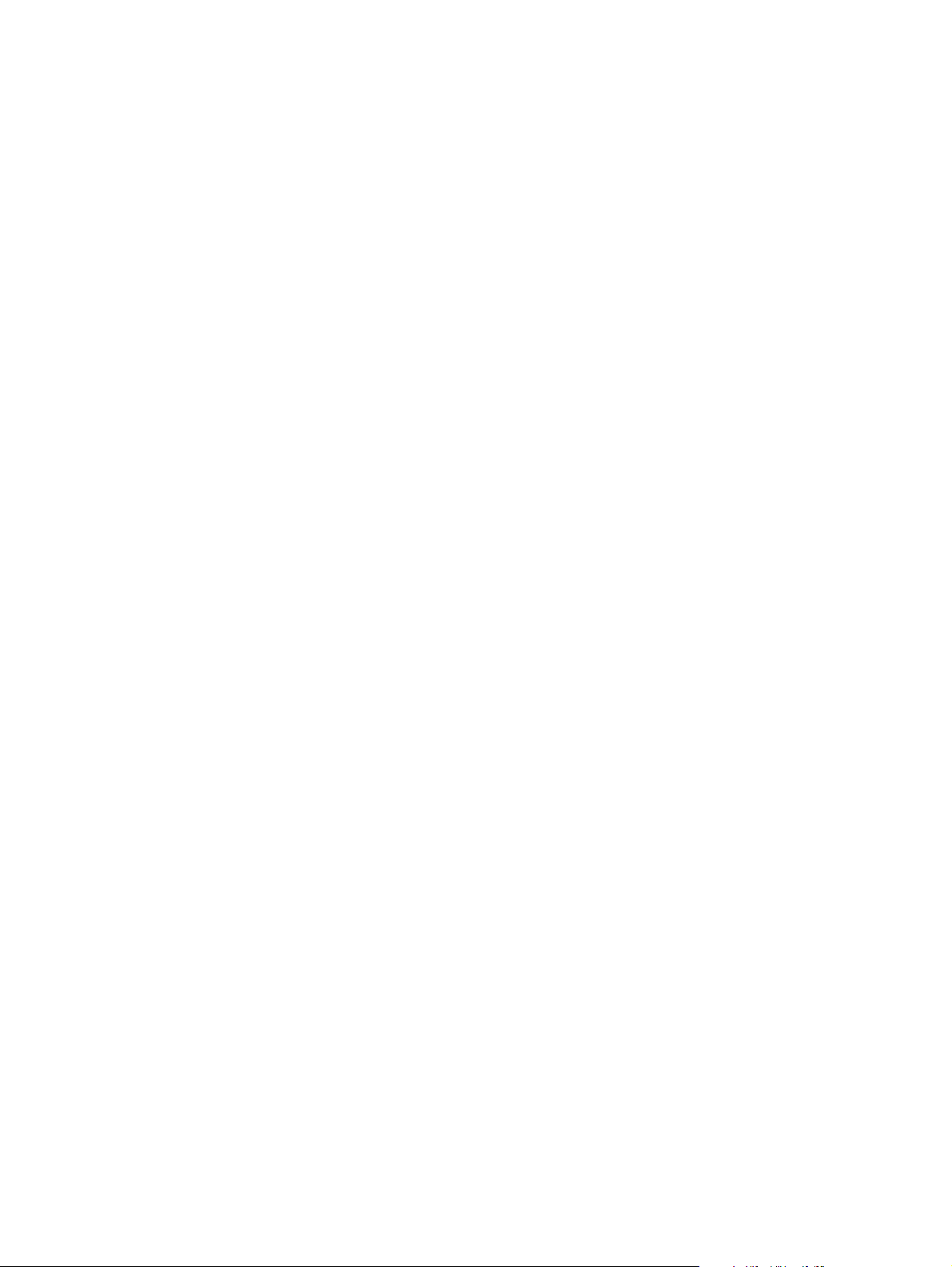
Page 3
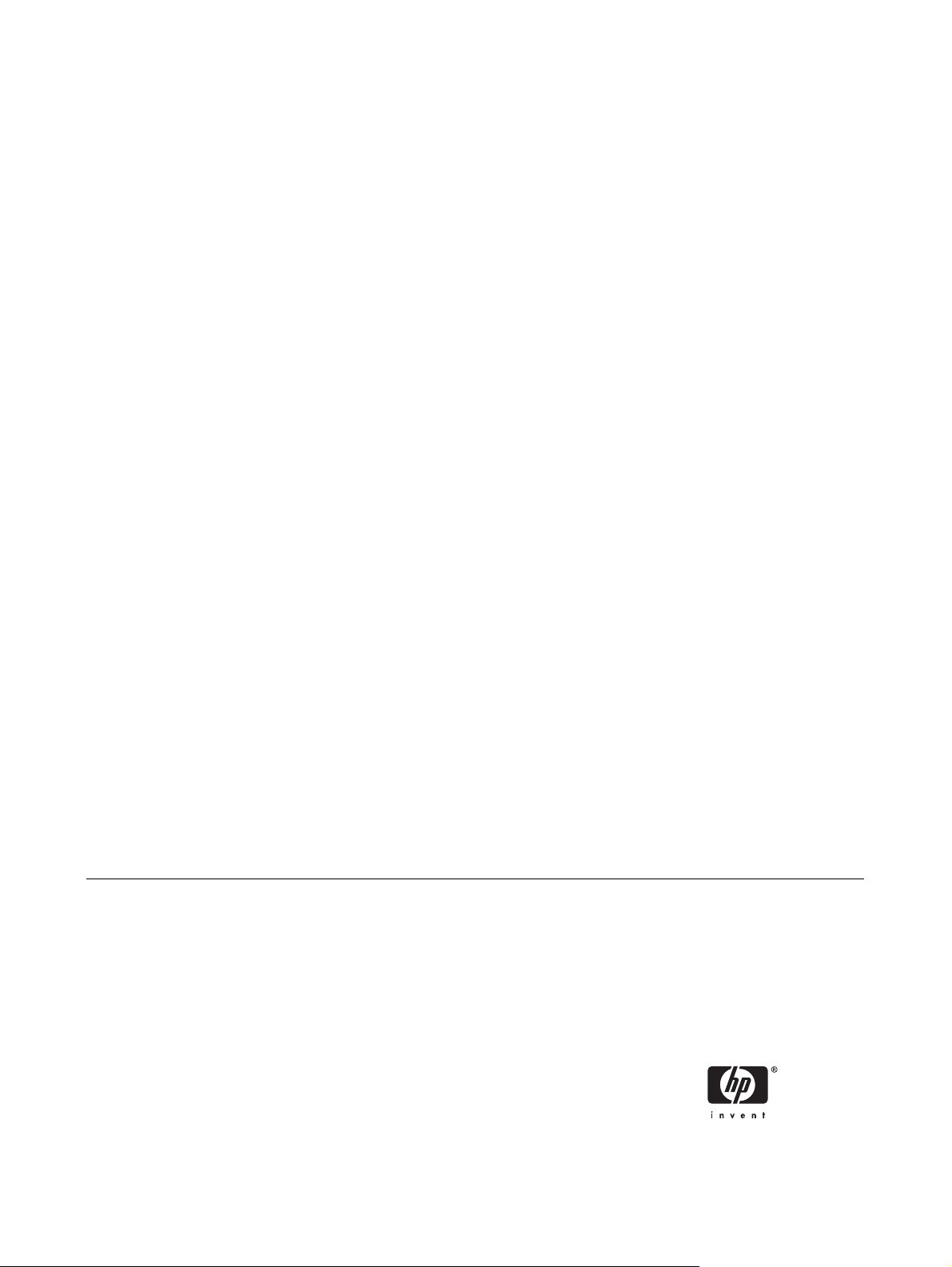
HP Color LaserJet 2605、2605dn 和
2605dtn 打印机
用户指南
Page 4
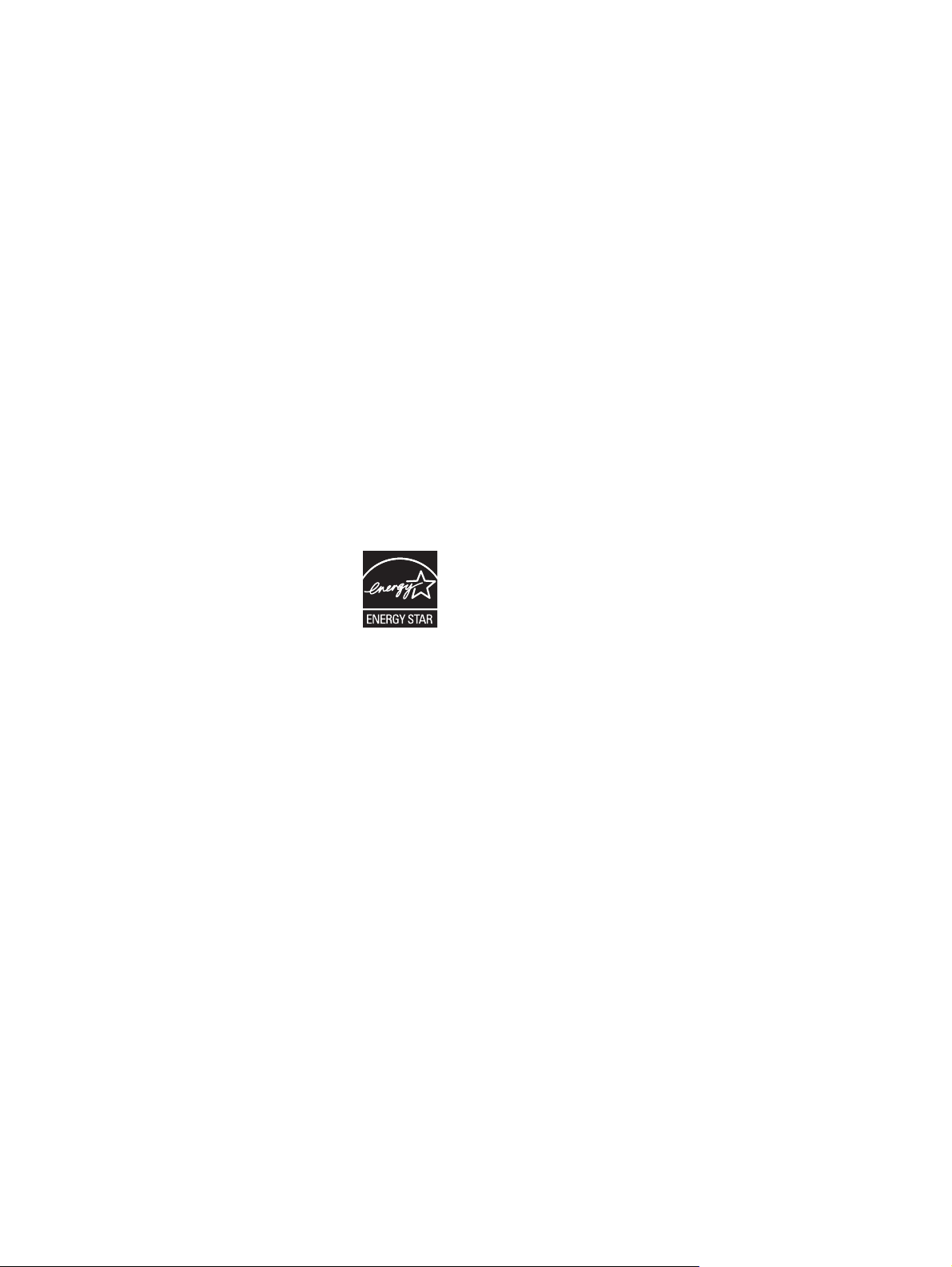
版权和许可证
商标说明
© 2006 Copyright Hewlett-Packard
Development Company, L.P.
未经事先书面许可,严禁进行任何形式的复
制、改编或翻译,除非版权法另有规定。
此处包含的信息如有更改,恕不另行通知。
HP 产品和服务的所有保修事项已在产品和
服务所附带的保修声明中列出,此处内容不
代表任何额外保修。HP 公司对此处任何技
术性或编辑性的错误或遗漏概不负责。
部件号 Q7821-90923
Edition 1, 4/2006
Adobe Photoshop® 和 PostScript 是
Adobe Systems Incorporated 的商标。
CorelDRAW™ 是 Corel Corporation 或
Corel Corporation Limited 的商标或注册商
标。
Microsoft®、Windows®、MS-DOS® 和
Windows NT® 是 Microsoft Corporation 在
美国的注册商标。
Netscape™ 和 Netscape Navigator™ 是
Netscape Communications Corporation 在
美国的商标。
TrueType™ 是 Apple Computer, Inc. 在美
国的商标。
UNIX® 是 The Open Group 的注册商标。
ENERGY STAR® 和 ENERGY STAR® 徽
标是美国环保署在美国的注册标记。 有关如
何正确使用标记的详细信息在“正确使用
ENERGY STAR® 名称和国际徽标的准
则”中说明。
Page 5
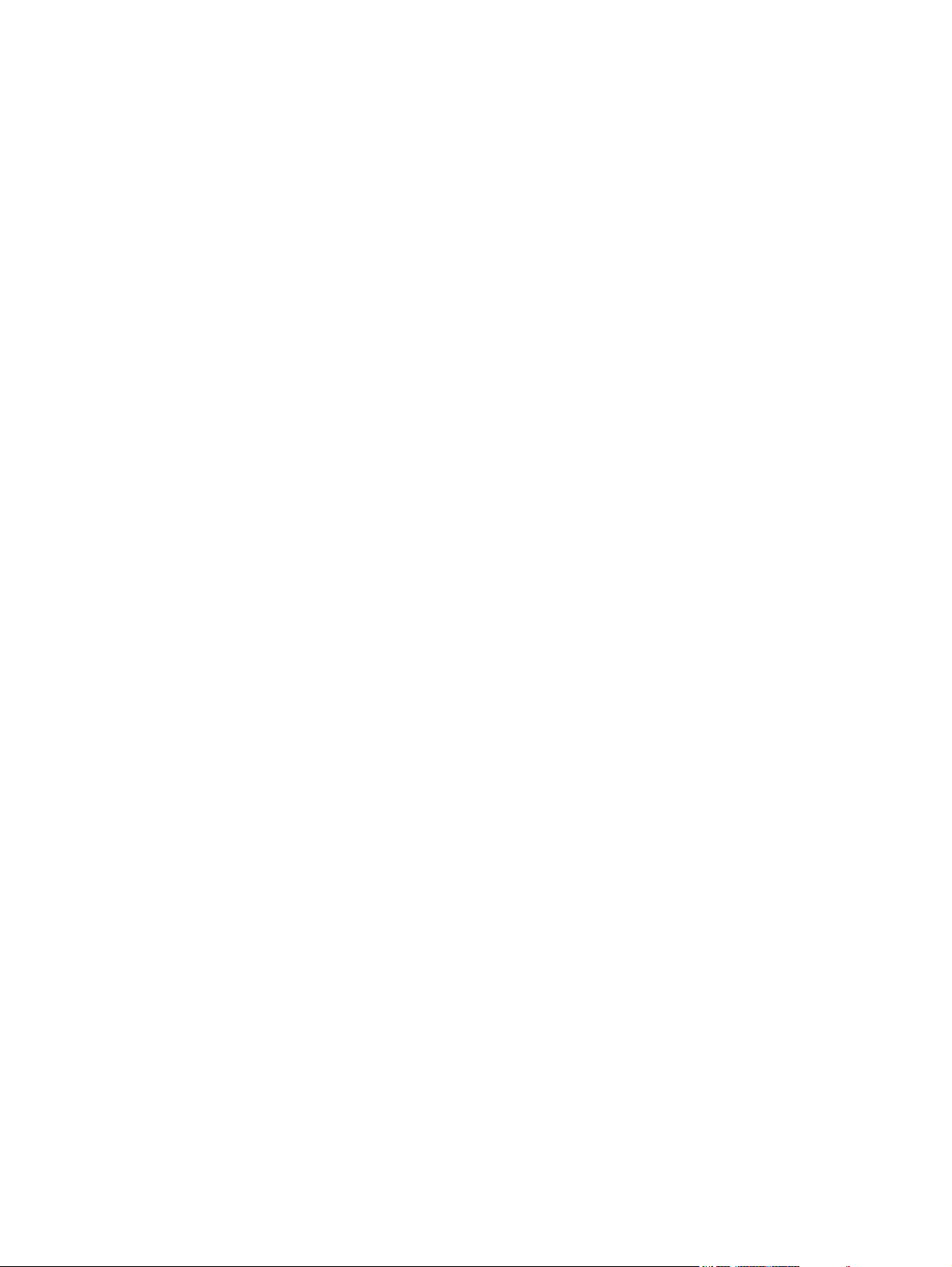
目录
1 打印机基本信息
快速访问打印机信息 ...............................................................................................................................2
打印机配置 ..............................................................................................................................................3
打印机功能 ..............................................................................................................................................5
组成部分 .................................................................................................................................................7
软件 .........................................................................................................................................................9
打印介质规格 ........................................................................................................................................11
HP Color LaserJet 2605 打印机 .............................................................................................3
HP Color LaserJet 2605dn 打印机 .........................................................................................3
HP Color LaserJet 2605dtn 打印机 ........................................................................................4
软件和支持的操作系统 ...........................................................................................................9
软件提示 .................................................................................................................................9
如何访问打印机的功能? .......................................................................................9
如何获得最新的打印软件? .................................................................................10
还有其它哪些软件可用? .....................................................................................10
一般准则 ...............................................................................................................................11
纸张与打印介质 ....................................................................................................................11
打印和存放环境 ....................................................................................................................11
信封 ......................................................................................................................................12
标签 ......................................................................................................................................13
投影胶片 ...............................................................................................................................14
HP LaserJet 光泽纸和 HP LaserJet 照片纸 .........................................................................14
信头纸或预印表格 ................................................................................................................14
HP LaserJet 皮纸 .................................................................................................................14
自定义尺寸的打印介质或卡片纸 ..........................................................................................15
支持的介质重量和尺寸 .........................................................................................................15
2 用于 Windows 的软件
打印机驱动程序 .....................................................................................................................................18
使用帮助 ...............................................................................................................................18
HP ToolboxFX ......................................................................................................................................19
嵌入式 Web 服务器 (EWS) ...................................................................................................................20
HP Web Jetadmin .................................................................................................................................21
卸载打印软件 ........................................................................................................................................22
在 Windows 中卸载软件 .......................................................................................................22
Windows 中使用“添加或删除程序”卸载软件 ...............................................................22
在
ZHCN iii
Page 6
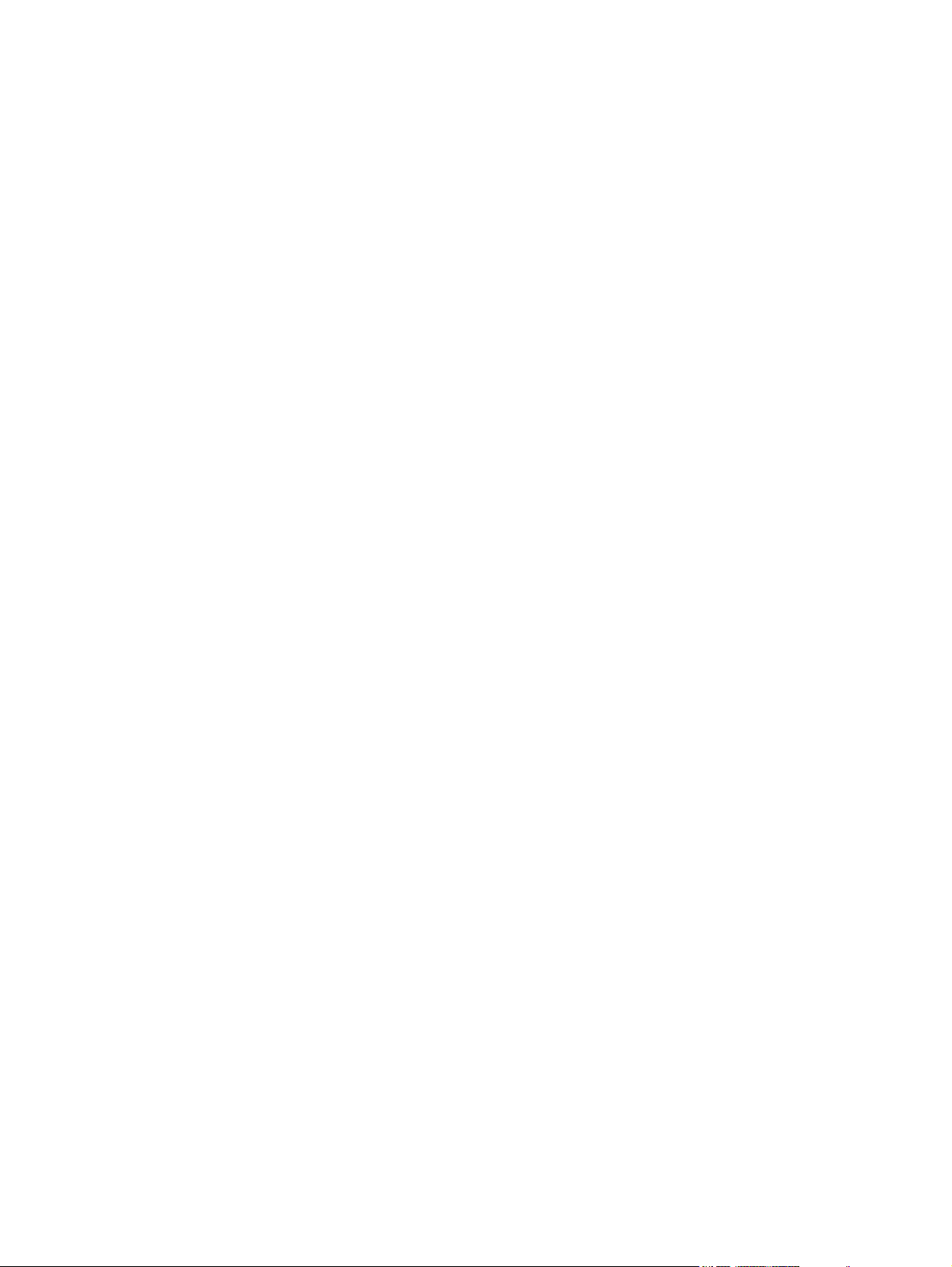
3 用于 Macintosh 的软件
用于 Macintosh 计算机的软件 ..............................................................................................................24
安装用于网络的 Macintosh 打印系统软件 ...........................................................................24
安装适用于直接连接 (USB) 的 Macintosh 打印系统软件 .....................................................25
从 Macintosh 操作系统中删除软件 ......................................................................................25
用于 Macintosh 计算机的打印机驱动程序 ............................................................................................26
支持的打印机驱动程序 .........................................................................................................26
访问打印机驱动程序 .............................................................................................................26
使用 Macintosh 打印机驱动程序中的功能 ............................................................................................27
在 Mac OS X 中创建并使用预置 ..........................................................................................27
打印封面 ...............................................................................................................................27
在一张纸上打印多个页面 .....................................................................................................28
使用纸张双面打印 ................................................................................................................28
设置颜色选项 .......................................................................................................................29
启用内存 ...............................................................................................................................29
在 Macintosh 计算机上管理打印机颜色选项 ........................................................................................30
打印颜色为灰色 ....................................................................................................................30
用于文本、图形和照片的高级颜色选项 ...............................................................................30
使用 Macintosh Configure Device ........................................................................................................32
Macintosh Configure Device(Mac OS X V10.3 和 Mac OS X V10.4) .............................32
排除常见的 Macintosh 问题 ..................................................................................................................33
解决 Mac OS X 出现的问题 .................................................................................................33
半色调选项 ..........................................................................................................30
中性灰色 ..............................................................................................................30
RGB 颜色 ............................................................................................................31
边缘控制 ..............................................................................................................31
4 控制面板
控制面板功能 ........................................................................................................................................38
5 打印任务
装入纸盘 ...............................................................................................................................................44
在特殊介质上打印 .................................................................................................................................50
控制打印作业 ........................................................................................................................................51
显示屏 ..................................................................................................................................38
控制面板菜单 .......................................................................................................................39
使用控制面板菜单 ...............................................................................................39
控制面板菜单图 ...................................................................................................39
了解耗材状态
了解打印机状态 ....................................................................................................................41
装入纸盘 1 ............................................................................................................................44
装入纸盘 2 ............................................................................................................................45
.......................................................................................................................40
黑色、黄色、青色和品红色耗材状态计量器 .......................................................41
取消作业按钮 .......................................................................................................41
注意指示灯 ..........................................................................................................41
就绪指示灯 ..........................................................................................................41
向左箭头和向右箭头按钮 .....................................................................................41
iv ZHCN
Page 7
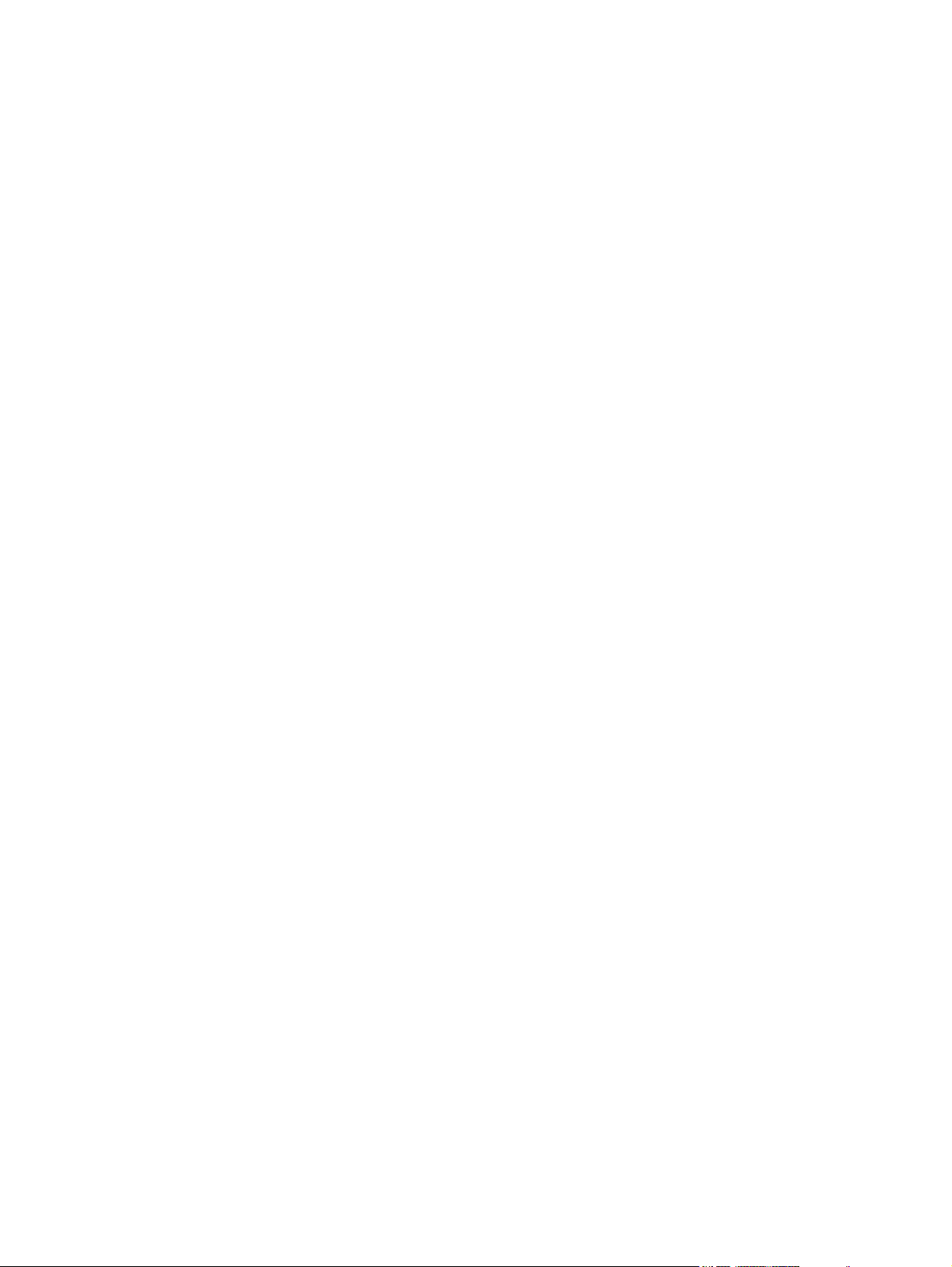
6 颜色
用于选择打印介质的设置 .....................................................................................................51
打印机驱动程序中的功能 .....................................................................................51
设置自定义纸张尺寸 ...........................................................................52
灰度打印 .............................................................................................52
更改颜色设置 ......................................................................................52
创建和使用水印 ..................................................................................52
在一张纸上打印多个页面(N-up 打印) ............................................52
创建和使用快速设置 ...........................................................................53
缩小或放大 ..........................................................................................53
用不同的纸张打印第一页 ....................................................................53
恢复打印机驱动程序的默认设置 .........................................................53
从 Windows 打印 .................................................................................................53
访问打印机驱动程序设置 .....................................................................................................54
双面打印 ...............................................................................................................................................55
取消打印作业 ........................................................................................................................................57
使用颜色 ...............................................................................................................................................60
HP ImageREt 2400 ..............................................................................................................60
介质选择 ...............................................................................................................................60
颜色选项 ...............................................................................................................................60
标准红绿蓝 (sRGB) ..............................................................................................................60
管理颜色选项 ........................................................................................................................................61
灰度打印 ...............................................................................................................................61
自动调整颜色与手动调整颜色 ..............................................................................................61
更改颜色选项 .......................................................................................................................61
半色调选项 ..........................................................................................................61
边缘控制 ..............................................................................................................62
RGB 颜色 ............................................................................................................62
中性灰色 ..............................................................................................................62
匹配颜色 ...............................................................................................................................................63
7 照片
插入内存卡 ............................................................................................................................................66
更改内存卡的默认设置 ..........................................................................................................................68
更改当前作业的内存卡设置 ..................................................................................................................69
直接从内存卡打印照片 ..........................................................................................................................70
打印内存卡索引 .....................................................................................................................................71
8 网络连接
设置并在网络上使用打印机 ..................................................................................................................74
配置通过网络端口连接的打印机(直接模式或点对点打印) ...............................................74
配置直接连接的共享打印机(客户机/服务器打印) ............................................................75
从直接连接的共享打印机配置更改为通过网络端口连接的打印机配置 ................................75
管理网络 ..............................................................................................................................
查看网络设置 .......................................................................................................................76
ZHCN v
.................76
Page 8
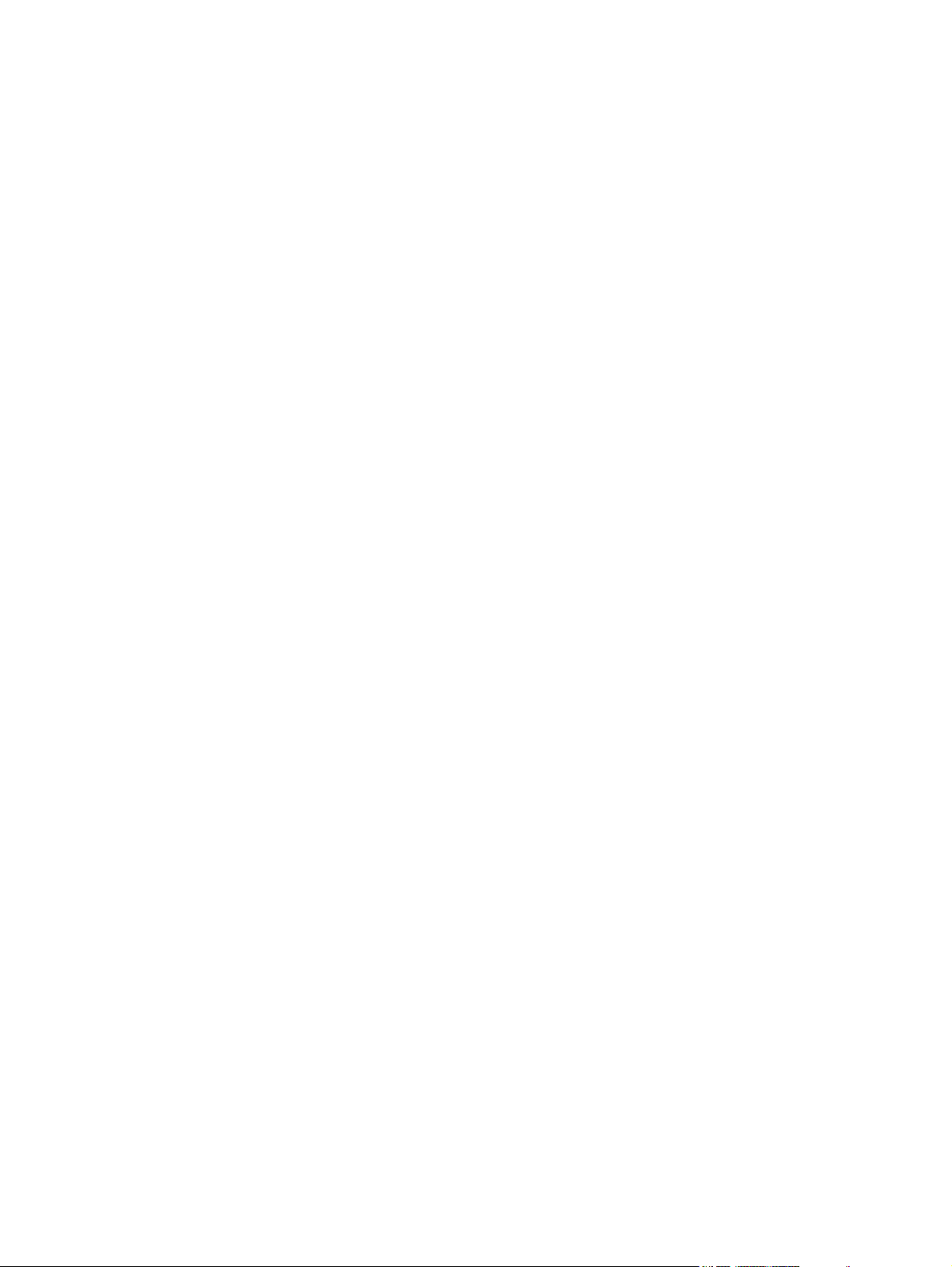
更改网络设置 .......................................................................................................................76
设置网络密码 .......................................................................................................................76
使用打印机控制面板 .............................................................................................................................77
网络配置页 ...........................................................................................................................77
配置页 ..................................................................................................................................77
IP 配置 ..................................................................................................................................77
为打印机配置静态 IP 地址 ...................................................................................77
自动配置 ..............................................................................................................78
链接速度和双工设置 .............................................................................................................78
支持的网络协议 .....................................................................................................................................80
TCP/IP ..................................................................................................................................................82
Internet 协议 (IP) ..................................................................................................................82
传输控制协议 (TCP) .............................................................................................................82
用户数据报协议 (UDP) .........................................................................................................82
IP 地址 ..................................................................................................................................82
IP 地址: 网络部分 ..............................................................................................82
IP 地址: 主机部分 ..............................................................................................83
IP 地址结构和类别 ...............................................................................................83
配置 IP 参数 .........................................................................................................................83
动态主机配置协议 (DHCP) ..................................................................................84
BOOTP ................................................................................................................84
子网 ......................................................................................................................................84
子网掩码 ..............................................................................................................84
网关 ......................................................................................................................................84
默认网关 ..............................................................................................................84
TCP/IP 配置 .........................................................................................................................85
基于服务器的配置、AutoIP 配置和手动 TCP/IP 配置 .........................................85
基于服务器的 TCP/IP 配置 ..................................................................................85
默认 IP 地址配置 (AutoIP) ...................................................................................85
TCP/IP 配置工具 .................................................................................................85
故障排除 ...............................................................................................................................................87
确认打印机已开机,并处于联机状态 ...................................................................................87
解决与网络的通信问题 .........................................................................................................87
9 我如何?
打印:我如何? .....................................................................................................................................90
设置打印机以获得高质量输出 ..............................................................................................90
使用纸张双面打印 ................................................................................................................91
针对特殊介质选择纸张类型 ..................................................................................................92
在 HP ToolboxFX 中更改诸如打印质量之类的设备打印设置 ...............................................93
仅以黑白方式从计算机打印彩色文档 ...................................................................................94
更改颜色选项 .......................................................................................................................94
半色调选项 ..........................................................................................................94
边缘控制 ..............................................................................................................94
RGB 颜色 ............................................................................................................94
中性灰色 ..............................................................................................................95
网络:我如何? .....................................................................................................................................96
vi ZHCN
Page 9
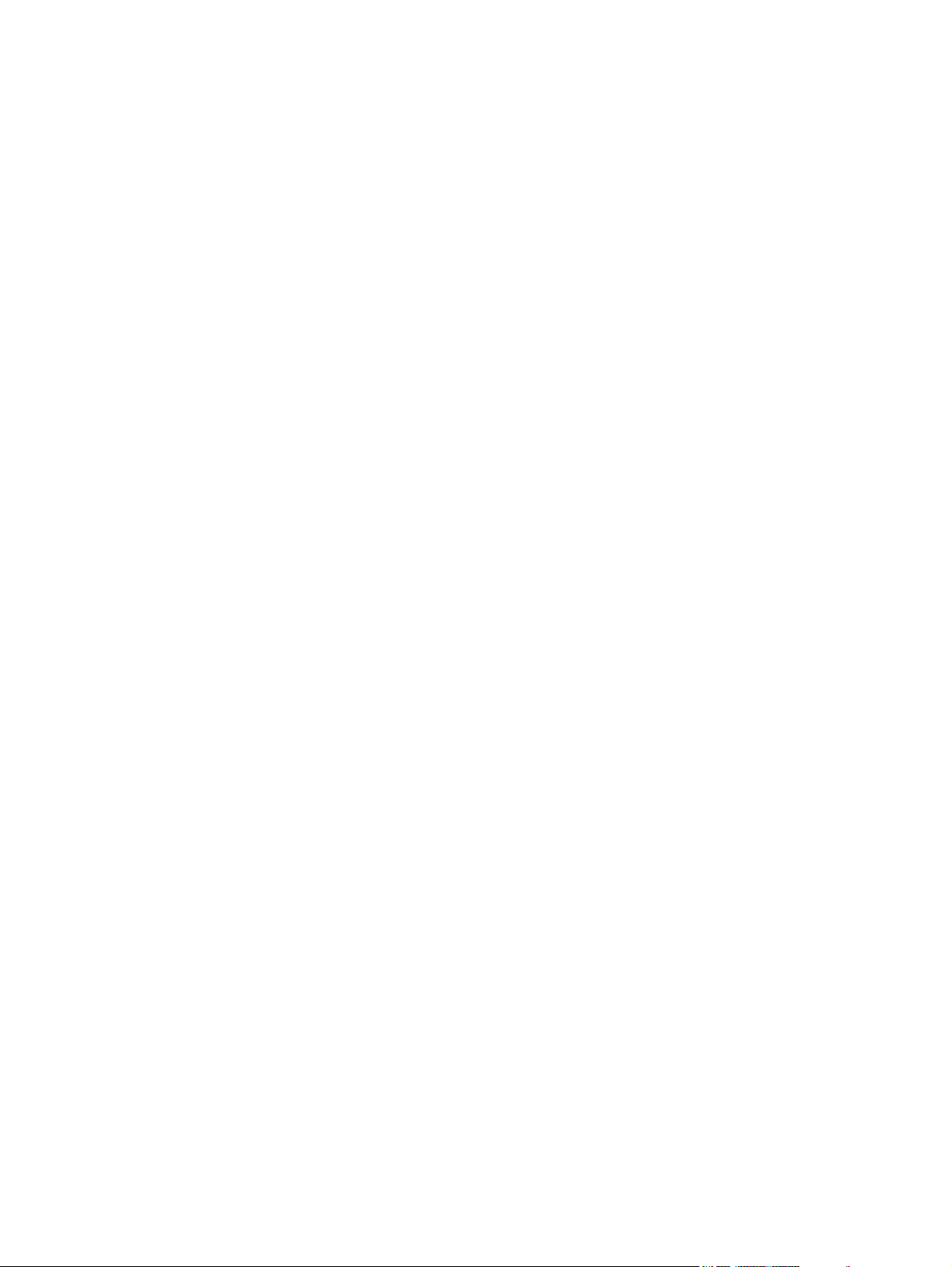
添加内存:我如何? .............................................................................................................................98
其它:我如何? ...................................................................................................................................101
10 管理打印机
设备页面和报告 ...................................................................................................................................106
菜单图 .................................................................................................................................................110
HP ToolboxFX ....................................................................................................................................111
使用嵌入式
设置并在网络上使用打印机 ..................................................................................................96
设置网络密码 .......................................................................................................................96
查找网络 IP 地址 ..................................................................................................................96
为打印机配置静态 IP 地址 ...................................................................................................96
安装内存和字体 DIMM .........................................................................................................98
更换打印碳粉盒 ..................................................................................................................101
更换打印碳粉盒 .................................................................................................101
演示页 ................................................................................................................................106
配置页 ................................................................................................................................106
耗材状态页 .........................................................................................................................107
联网页 ................................................................................................................................108
字体页 ................................................................................................................................109
用量信息页 .........................................................................................................................109
查看 HP ToolboxFX ...........................................................................................................111
状态 ....................................................................................................................................111
事件记录 ............................................................................................................112
警报 ....................................................................................................................................112
设置状态警报 .....................................................................................................112
设置电子邮件警报 .............................................................................................112
帮助 ....................................................................................................................................112
设备设置 .............................................................................................................................113
设备信息 ............................................................................................................113
纸张处理 ............................................................................................................113
打印 ...................................................................................................................114
PCL5e ...............................................................................................................114
PostScript ..........................................................................................................114
打印质量 ............................................................................................................114
打印浓度 ............................................................................................................115
纸张类型 ............................................................................................................115
内存卡 (HP Color LaserJet 2605dtn) ................................................................115
系统设置 ............................................................................................................115
服务 ...................................................................................................................115
网络设置 .............................................................................................................................116
Web 服务器 .....................................................................................................................117
使用网络连接访问嵌入式 Web 服务器 ...............................................................................117
信息标签 .............................................................................................................................118
设置标签 .............................................................................................................................118
联网标签 .............................................................................................................................118
HP ToolboxFX 中包含的其它链接 ......................................................................................119
ZHCN vii
Page 10
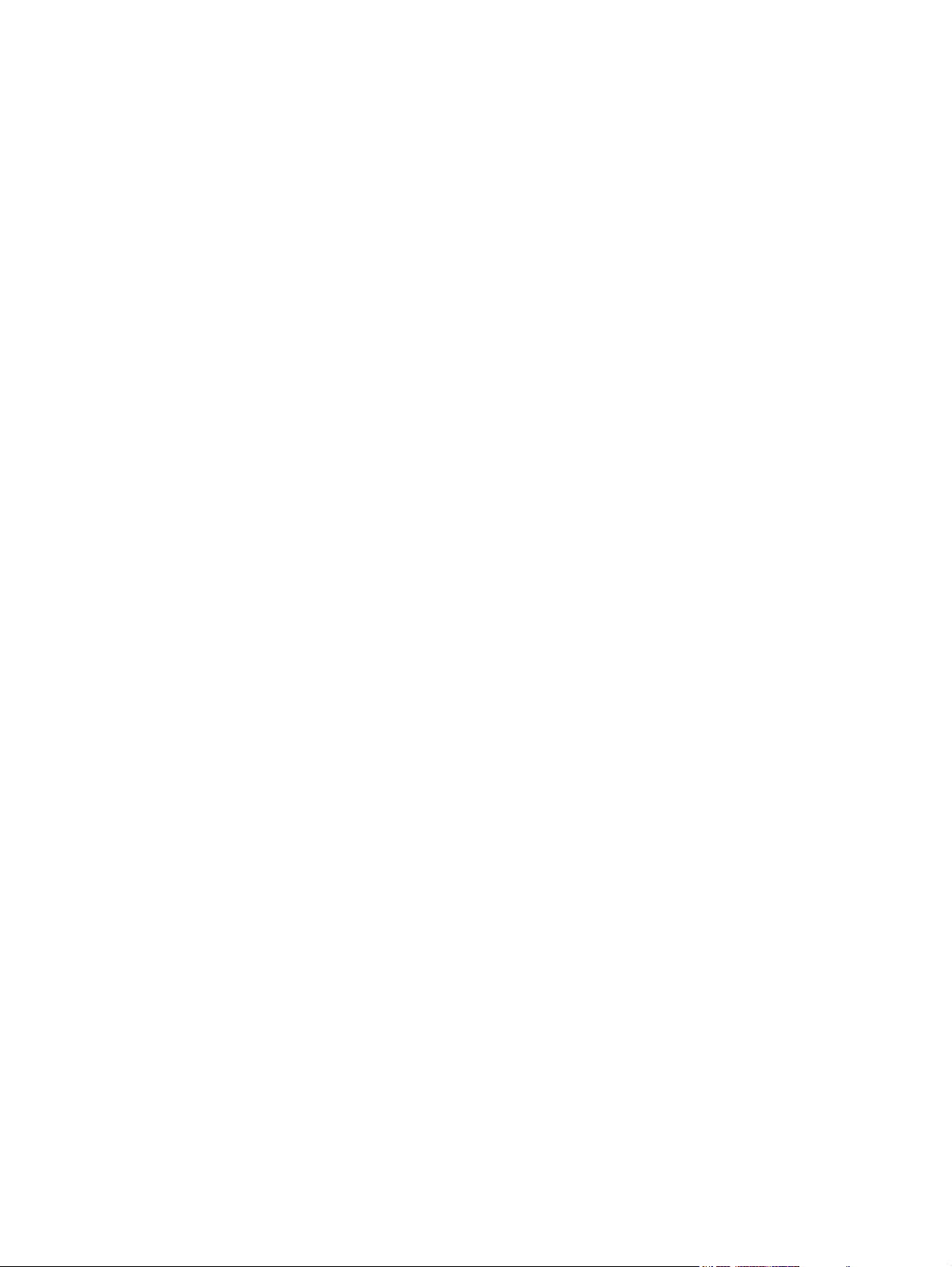
11 维护
管理耗材 .............................................................................................................................................122
耗材寿命 .............................................................................................................................122
检查与订购耗材 ..................................................................................................................122
使用控制面板检查状态和订购信息 ....................................................................122
使用 HP ToolboxFX 检查和订购耗材 ................................................................122
使用 HP Web Jetadmin 检查和订购耗材 ..........................................................122
存放耗材 .............................................................................................................................123
更换和回收利用耗材 ...........................................................................................................123
HP 对非 HP 耗材的政策 .....................................................................................................123
为非 HP 耗材重新设置打印机 ...........................................................................123
HP 打假网站 .......................................................................................................................123
清洁打印机 ..........................................................................................................................................124
清除积存的碳粉 ..................................................................................................................124
使用 HP ToolboxFX 清洁送纸道 ........................................................................................125
碳粉盒碳粉耗尽时覆盖 ........................................................................................................................127
配置 ....................................................................................................................................127
正在进行的操作 ..................................................................................................................127
更换打印碳粉盒 ...................................................................................................................................128
更换打印碳粉盒 ..................................................................................................................128
校准打印机 ..........................................................................................................................................131
从打印机上进行校准 ...........................................................................................................131
从 HP ToolboxFX 校准打印机 ............................................................................................131
12 解决问题
故障排除过程 ......................................................................................................................................134
控制面板信息 ......................................................................................................................................136
清除卡纸 .............................................................................................................................................142
打印问题 .............................................................................................................................................150
故障排除检查表 ..................................................................................................................134
警报和警告信息 ..................................................................................................................136
严重错误信息 .....................................................................................................................139
在何处查找卡纸 ..................................................................................................................142
从打印机内部清除卡纸 .......................................................................................................142
从双面打印区域清除卡纸(仅适用于 HP Color LaserJet 2605dn 和 2605dtn 型号)
从顶部出纸槽清除卡纸(仅适用于 HP Color LaserJet 2605) .........................................146
从顶部输出区域清除卡纸(仅适用于 HP Color LaserJet 2605dn 和 2605dtn 型号) ......147
从纸盘 2 或可选纸盘 3 清除卡纸 ........................................................................................149
打印质量问题 .....................................................................................................................150
识别和纠正打印缺陷 ..........................................................................................150
打印质量检查表 ................................................................................150
一般打印质量问题 .............................................................................150
解决彩色文档问题 .............................................................................154
介质处理问题 .....................................................................................................................156
打印介质准则 .....................................................................................................156
解决打印介质问题 .............................................................................................156
执行问题 .............................................................................................................................157
......144
viii ZHCN
Page 11
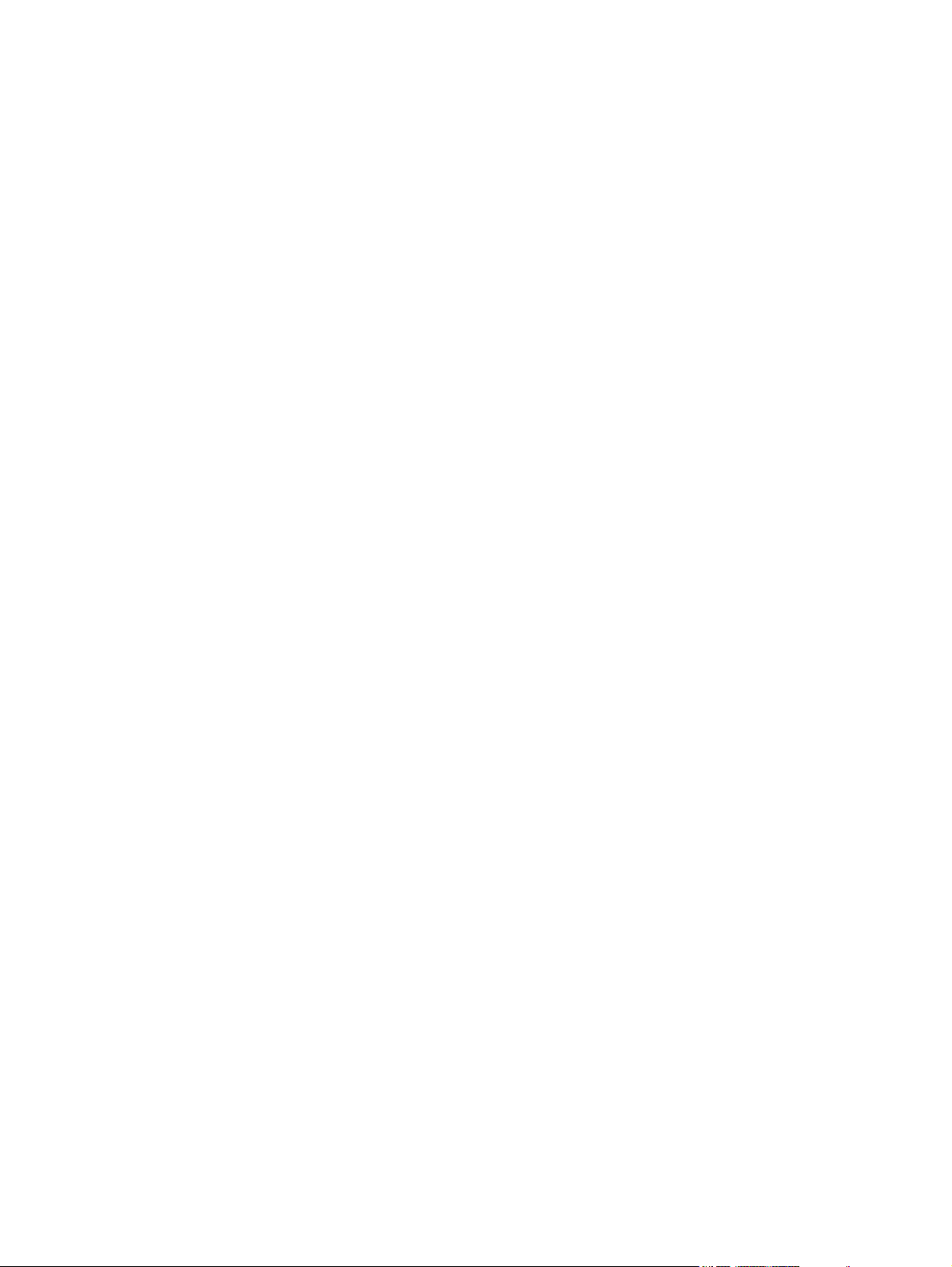
故障排除工具 ......................................................................................................................................159
设备页面和报告 ..................................................................................................................159
HP ToolboxFX ....................................................................................................................159
Service 菜单 .......................................................................................................................160
13 使用内存
打印机内存 ..........................................................................................................................................162
安装内存和字体 DIMM ........................................................................................................................163
检查 DIMM 安装 ..................................................................................................................................166
启用内存 .............................................................................................................................................167
针对 Windows 启用语言字体 DIMM ...................................................................................................168
附录 A 附件和订购信息
耗材 .....................................................................................................................................................170
内存 .....................................................................................................................................................171
电缆和接口附件 ...................................................................................................................................172
纸张处理附件 ......................................................................................................................................173
纸张和其它打印介质 ...........................................................................................................................174
用户可更换部件 ...................................................................................................................................176
补充文档 .............................................................................................................................................177
演示页 ................................................................................................................159
配置页 ................................................................................................................159
耗材状态页 ........................................................................................................159
查看 HP ToolboxFX ...........................................................................................159
故障排除标签 .....................................................................................................159
恢复出厂默认设置 .............................................................................................160
清洁送纸道 ........................................................................................................160
校准打印机 ........................................................................................................160
附录 B 服务和支持
Hewlett-Packard 有限保修声明 ..........................................................................................................180
打印碳粉盒有限保修声明 ....................................................................................................................181
HP 客户服务中心 ................................................................................................................................182
支持和服务的可用性 ...........................................................................................................................184
HP Care Pack™ 服务和服务协议 ......................................................................................184
重新包装打印机 ...................................................................................................................................185
重新包装打印机 ..................................................................................................................185
服务信息表 ..........................................................................................................................................186
附录 C 规格
打印机规格
附录 D 管制信息
简介 .....................................................................................................................................................192
FCC 规则 ............................................................................................................................................193
环境产品管理程序 ...............................................................................................................................194
ZHCN ix
..........................................................................................................................................188
Page 12
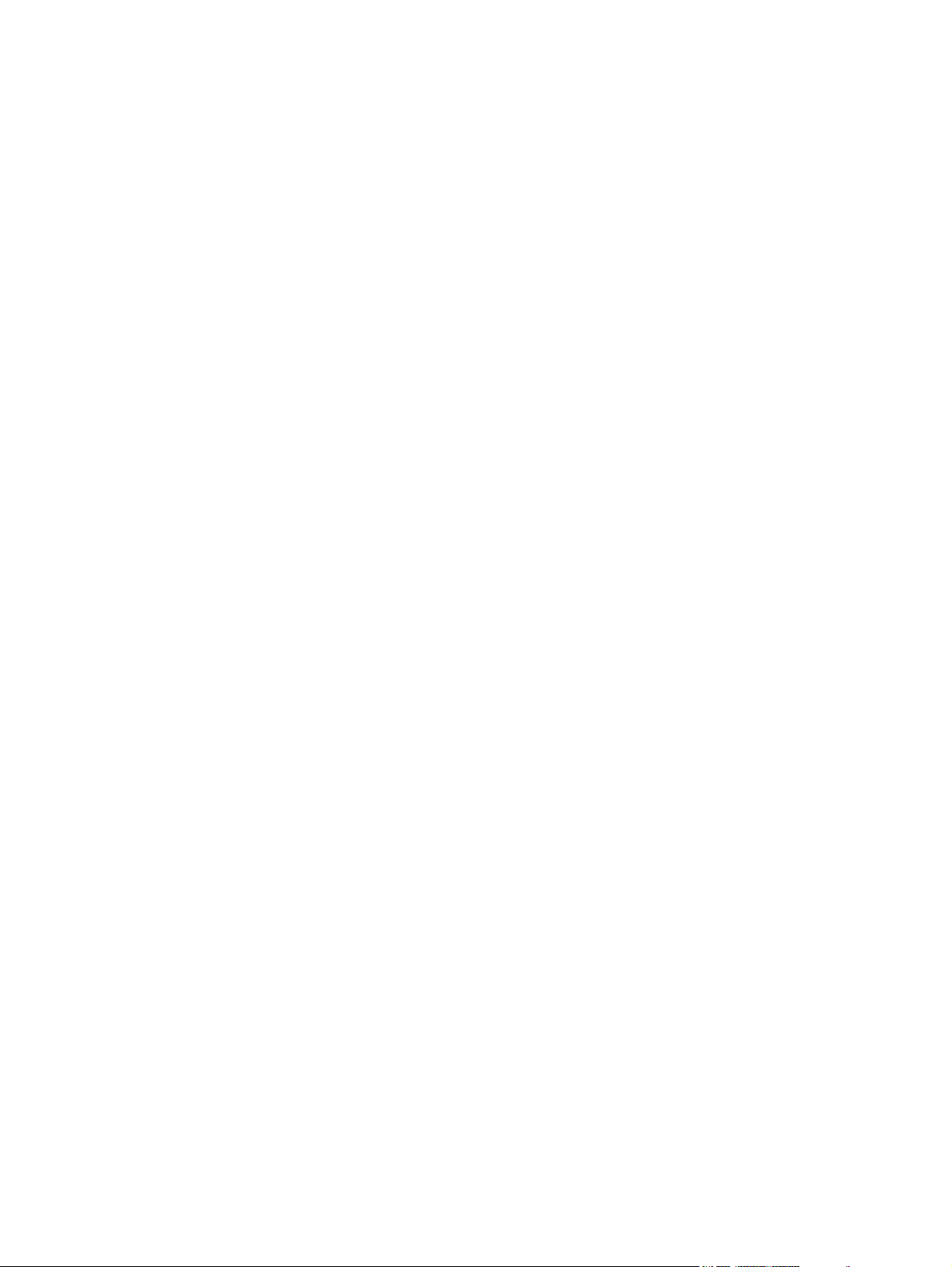
保护环境 .............................................................................................................................194
产生臭氧 .............................................................................................................................194
能耗 ....................................................................................................................................194
HP LaserJet 打印耗材 ........................................................................................................194
欧盟国家/地区用户在私人住宅中对废旧设备的处理 ..........................................................195
材料安全数据表 ..................................................................................................................196
一致性声明 ..........................................................................................................................................197
不同国家/地区的安全声明 ...................................................................................................................198
激光安全性声明 ..................................................................................................................198
加拿大 DOC 声明 ...............................................................................................................198
韩国 EMI 声明 ....................................................................................................................198
VCCI 声明(日本) ............................................................................................................198
芬兰激光声明 .....................................................................................................................199
索引......................................................................................................................................................................201
x ZHCN
Page 13
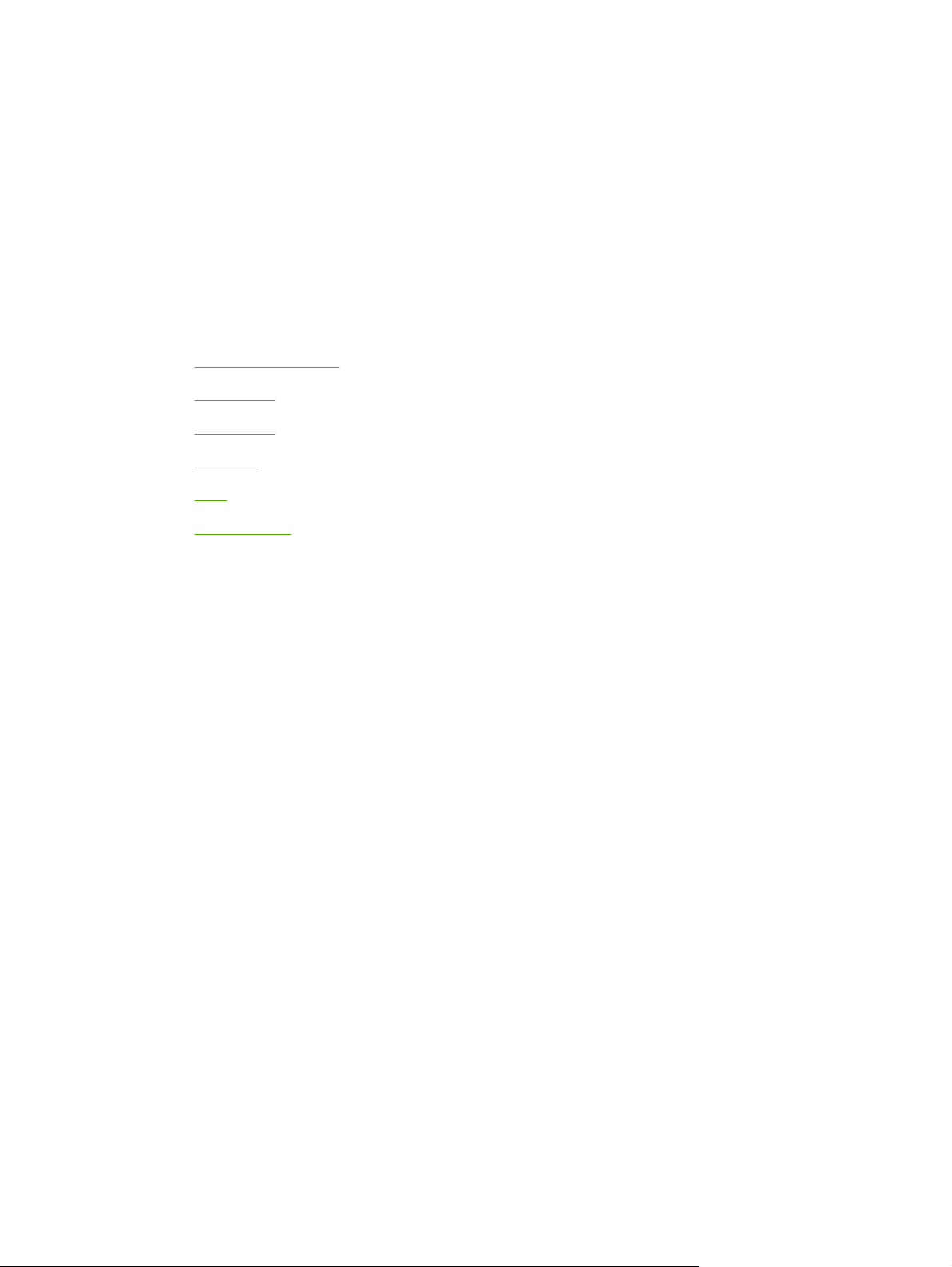
1
打印机基本信息
本章提供以下主题的相关信息:
●
快速访问打印机信息
●
打印机配置
●
打印机功能
●
组成部分
●
软件
●
打印介质规格
ZHCN 1
Page 14
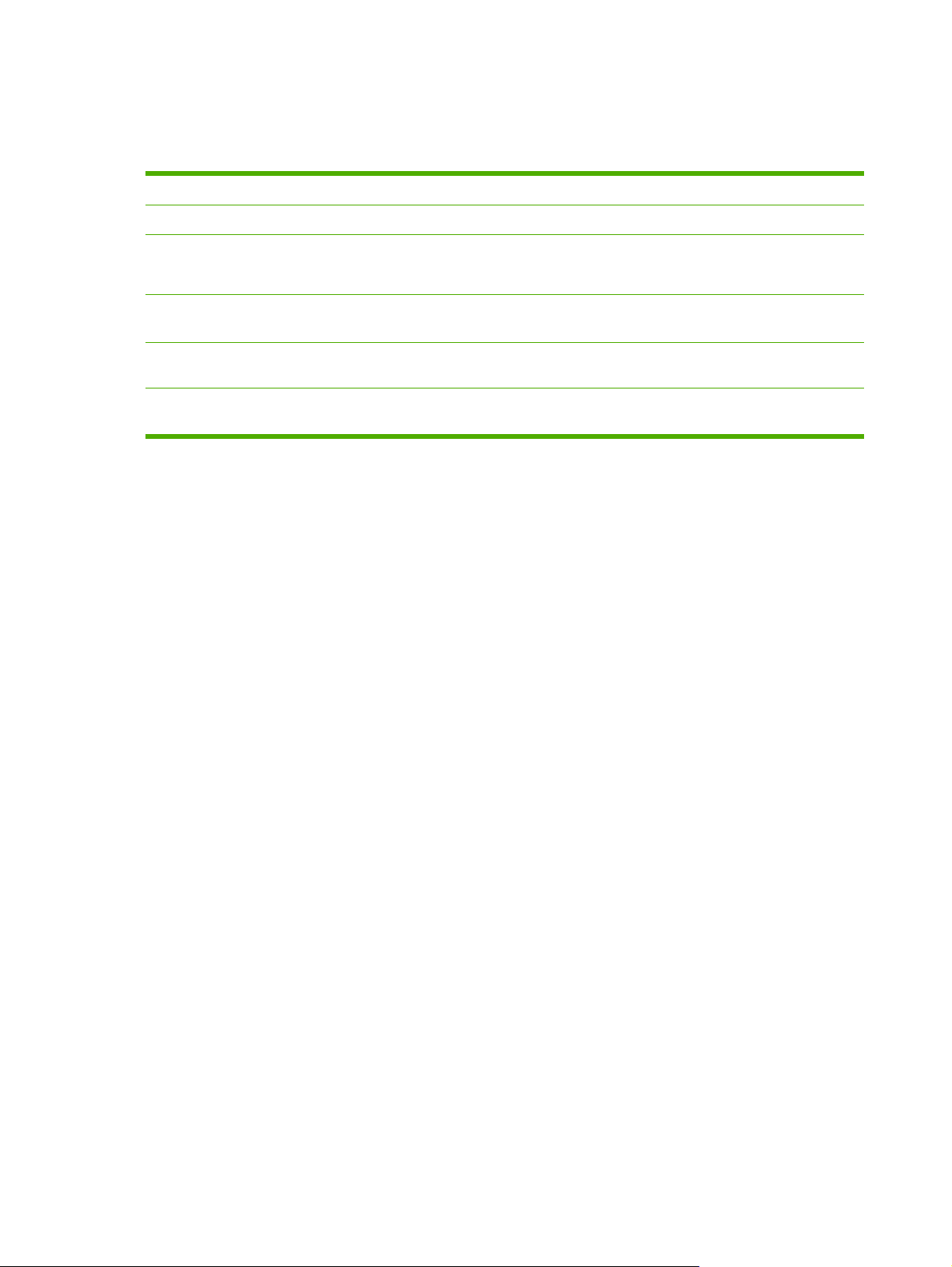
快速访问打印机信息
HP 提供了几份参考,以便您使用此打印机。
指南 说明
《入门指南》
附件和消耗品
安装指南
用户指南
帮助 提供了有关打印机驱动程序所提供的选项的信息。要查看“帮
自述
逐步讲解如何安装和设置打印机。
逐步讲解如何安装附件和耗材。 (这些指南将随可选的打印
机附件和耗材一起提供。)
提供了有关打印机使用与故障排除的详细信息。 可在打印机
CD 上获得。
助”文件,请通过打印机驱动程序打开联机帮助。
提供了有关打印机安装的详细信息。 可在打印机 CD 上获
得。
2
第 1 章 打印机基本信息
ZHCN
Page 15
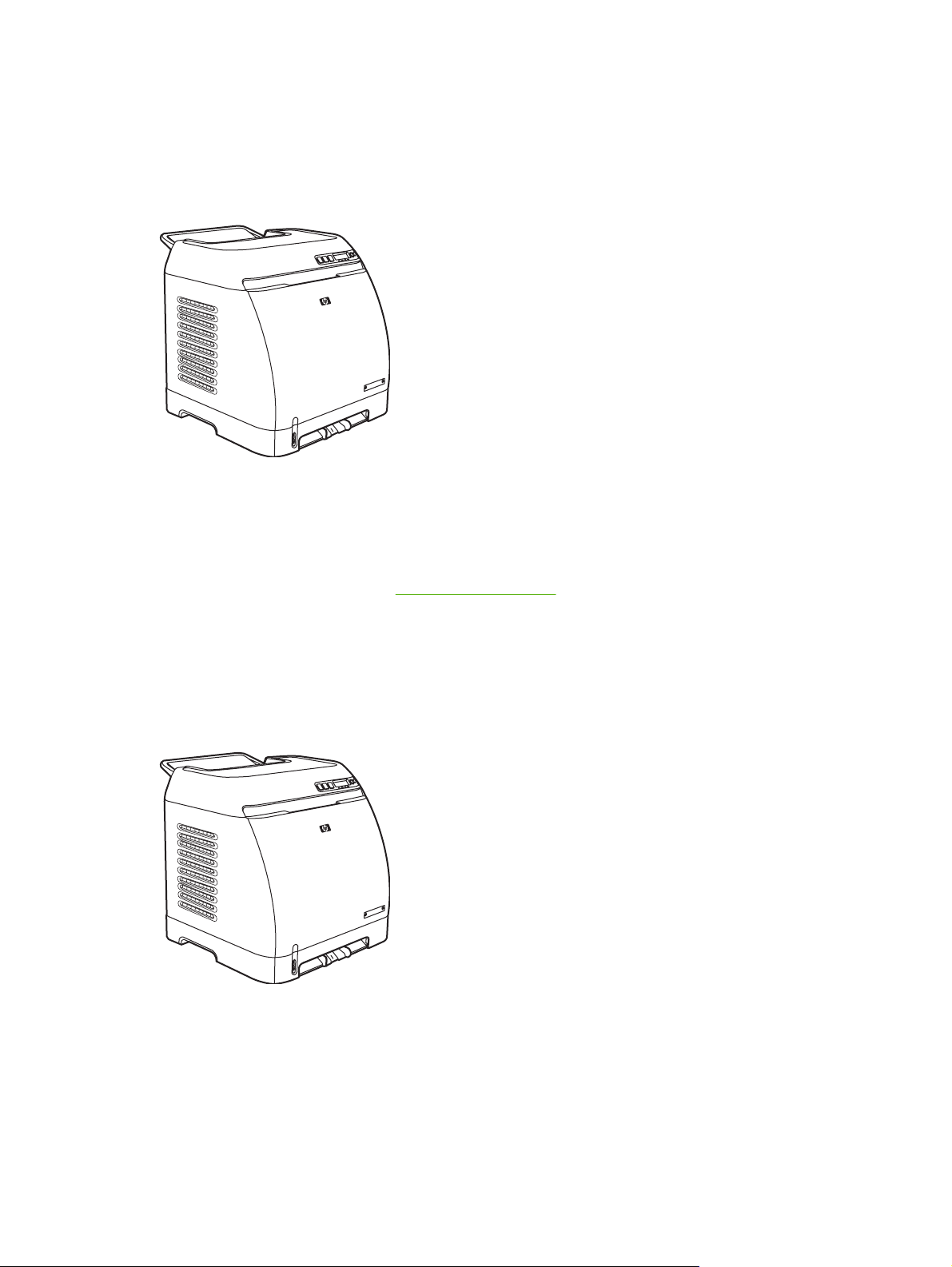
打印机配置
感谢您购买 HP Color LaserJet 2605 打印机。此打印机包含如下所述的各项配置。
HP Color LaserJet 2605 打印机
HP Color LaserJet 2605 打印机是一种四色激光打印机,其彩色打印速度为 10 页/分钟 (ppm),单色
(黑白)打印速度为 12 ppm。
●
纸盘。打印机附带有一个单张优先进纸槽(纸盘 1)和一个通用纸盘(纸盘 2)。纸盘 2 最多可容
纳 250 张各种类型和尺寸的纸或 10 个信封。 打印机还支持一个 250 页的可选纸盘(可选纸盘
3)。有关更多信息,请参阅
支持的介质重量和尺寸。
●
连接。打印机提供了一个用于连接的高速 USB 2.0 端口。
●
内存。打印机配有 64 兆字节 (MB) 的同步动态随机存取内存 (SDRAM)。 为了允许内存扩展,打
印机配有一个可插入 256 MB RAM 的 DIMM 插槽。 此打印机最多能够支持 320 MB 内存。
HP Color LaserJet 2605dn 打印机
ZHCN
打印机配置
3
Page 16
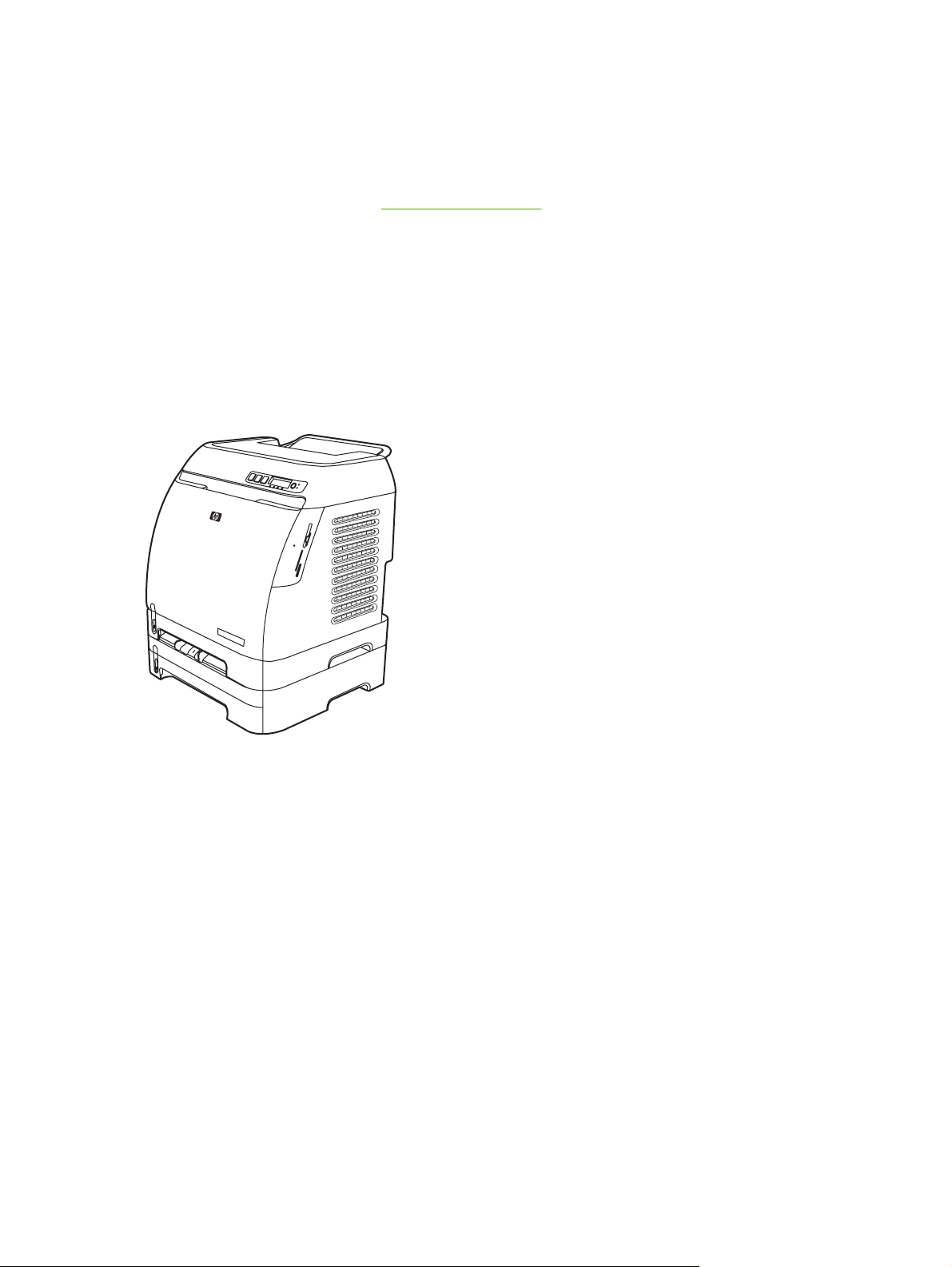
HP Color LaserJet 2605dn 打印机是一种四色激光打印机,其彩色打印速度为 10 ppm,单色(黑白)
打印速度为 12 ppm。
●
纸盘。打印机附带有一个单张优先进纸槽(纸盘 1)和一个通用纸盘(纸盘 2)。纸盘 2 最多可容
纳 250 张各种类型和尺寸的纸或 10 个信封。 打印机还支持一个 250 页的可选纸盘(可选纸盘
3)。有关更多信息,请参阅
●
连接。打印机提供了一个用于连接的 USB 端口和一个用于连接至 10/100 Base-T 网络的 HP 内置
打印服务器。
●
内存。 打印机配有 64 兆字节 (MB) 的同步动态随机存取内存 (SDRAM)。 为了允许内存扩展,打
印机配有一个可插入 256 MB RAM 的 DIMM 插槽。 此打印机最多能够支持 320 MB 内存。
●
双面打印。打印机可以自动进行双面打印。
支持的介质重量和尺寸。
HP Color LaserJet 2605dtn 打印机
HP Color LaserJet 2605dtn 打印机提供了 HP Color LaserJet 2605dn 打印机的所有功能,而且还有一
个附加的 250 页纸盘(纸盘 3)和四个内存卡插槽。
4
第 1 章 打印机基本信息
ZHCN
Page 17
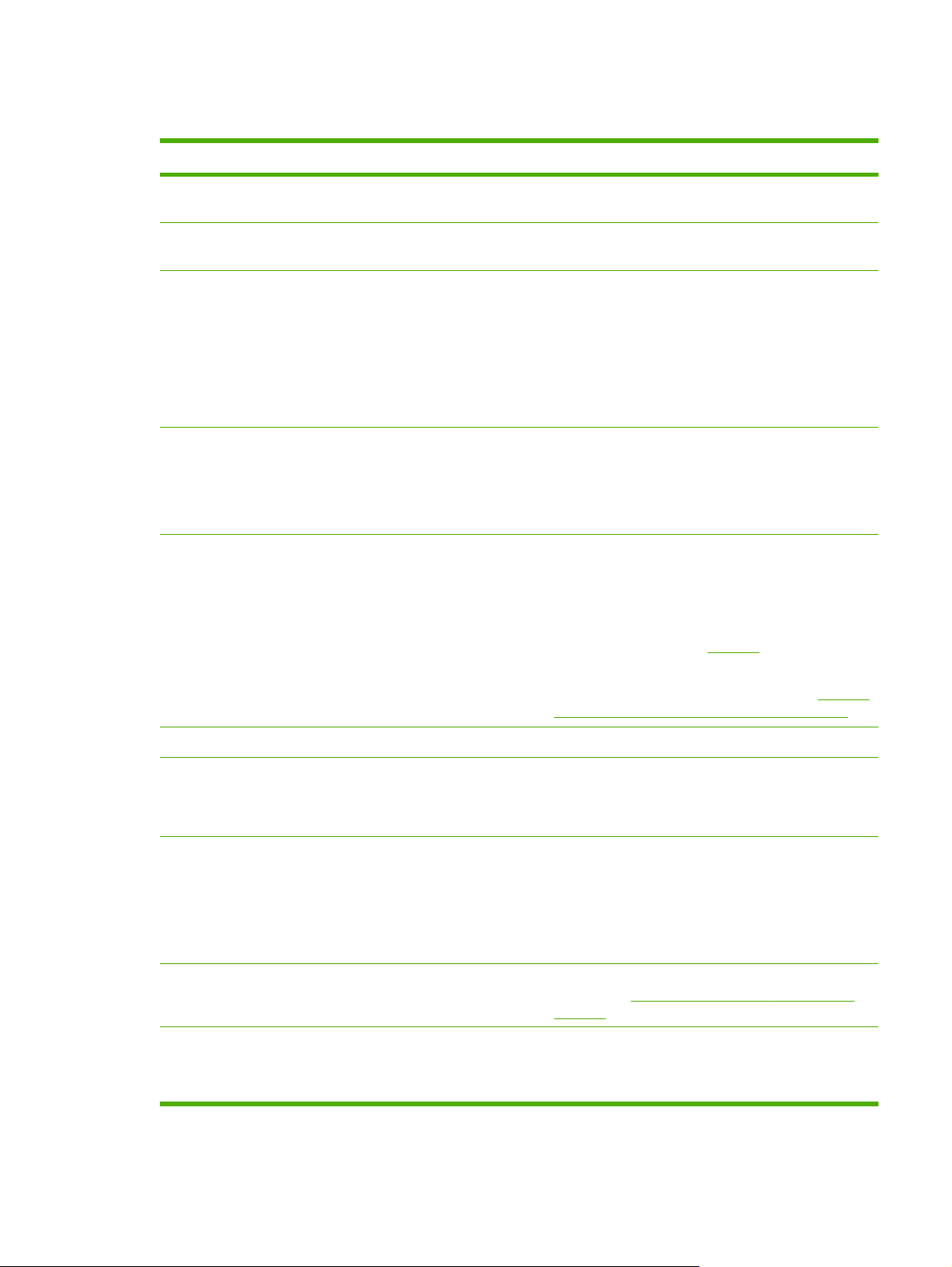
打印机功能
功能 HP Color LaserJet 2605 系列打印机
彩色打印
打印速度快
打印质量优异
使用简便
灵活的纸张处理
●
能够使用以下四原色进行全色激光打印:青色、品红
色、黄色和黑色 (CMYK)。
●
以黑白打印于 A4/letter 纸张,速度可达 12 ppm。 以彩
色打印于 A4/letter 纸张,速度为 10 ppm。
●
ImageREt 2400 通过多层次打印流程提供等同于 2400
dpi 的彩色打印质量。
●
打印出真正的 600 x 600 点/英寸 (dpi) 文本和图形。
●
可以调整设置来优化打印质量。
●
HP UltraPrecise 打印碳粉盒具有更精细的碳粉配方,可
以打印出更清晰的文本和图形。
●
只需订购少量耗材,并且耗材安装简便。
●
可使用 HP ToolboxFX 软件方便地访问打印机信息和设
置。
●
可通过前挡门方便地查看所有耗材和送纸道。
●
纸盘 1 和 2,用于信头纸、信封、标签、投影胶片、自
定义尺寸的介质、明信片、HP LaserJet 光泽纸、HP
LaserJet 皮纸、重磅纸和 HP 激光照片纸。
●
可容纳 125 张纸的顶部出纸槽。
●
双面打印(手动)。请参阅
双面打印。
PostScript® (PS) 3 级仿真语言和字体
接口连接
节能
经济打印
耗材
●
双面打印(自动)(仅限于 HP Color LaserJet 2605dn
和 HP Color LaserJet 2605dtn 机型)。请参阅
(自动)(HP Color LaserJet 2605dn 和 2605dtn)。
包括 35 种内置 PS 语言字体。
●
高速 USB 端口。
●
HP Color LaserJet 2605dn 和 2605dtn 打印机配有用于
连接至 10/100 Base-T 网络的 HP 内置打印服务器。
●
打印机在不打印时会大大降低电源消耗,因此可以自动
省电。
●
作为 ENERGY STAR® 的合作伙伴,Hewlett-Packard
公司已确定本产品符合 ENERGY STAR® 的节能准则。
ENERGY STAR® 是美国环保署在美国注册的服务标
记。
●
N-up 打印(在一张上打印多页)和双面打印功能可节省
纸张。请参阅
双面打印。
●
耗材状态页包含打印碳粉盒计量器,可显示耗材的剩余
量。仅适用于 HP 耗材。
●
无震动碳粉盒设计。
在一张纸上打印多个页面(N-up 打印)和
双面打印
ZHCN
打印机功能
5
Page 18
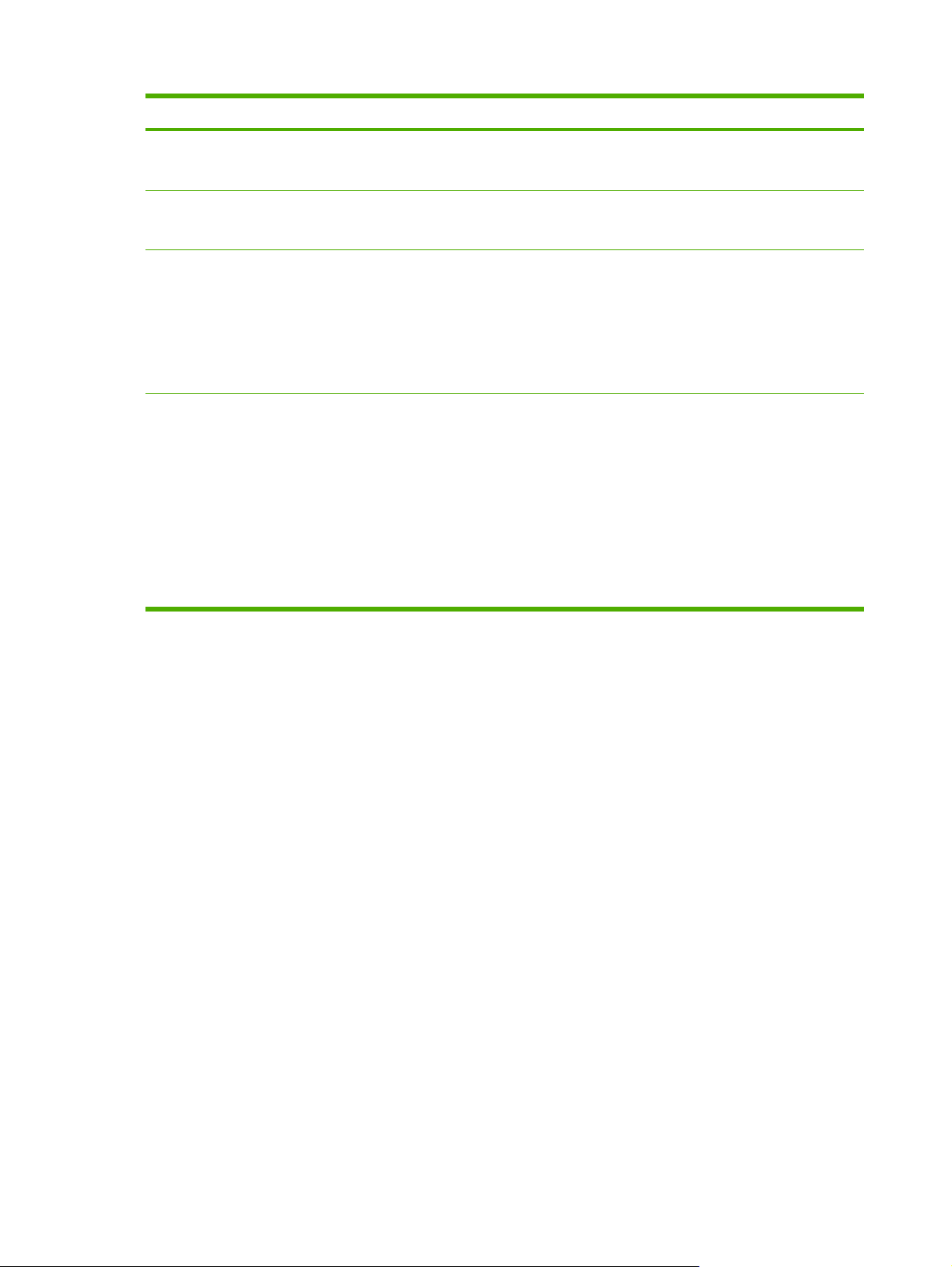
功能 HP Color LaserJet 2605 系列打印机
●
鉴别 HP 打印碳粉盒。
●
已启用耗材订购功能。
辅助功能
可扩展性
内存卡插槽(仅限于 HP Color LaserJet 2605dtn)
●
与文本屏幕读取器兼容的联机用户指南。
●
可单手打开所有挡门和端盖。
●
可选纸盘 3(HP Color LaserJet 2605dtn 的标准纸
盘)。 此 250 页通用纸盘减少了向打印机添加纸张的次
数。打印机上只能再安装一个 250 页纸盘。
●
可选的 HP Jetdirect 外置打印服务器,用于连接至网
络。
●
一个 DIMM 插槽,用于添加内存和字体。
支持以下内存卡:
● CompactFlash
●
Memory Stick 和 Memory Stick PRO
● MultiMedia
Secure Digital (SD)
●
SmartMedia
●
● xD
6
第 1 章 打印机基本信息
ZHCN
Page 19
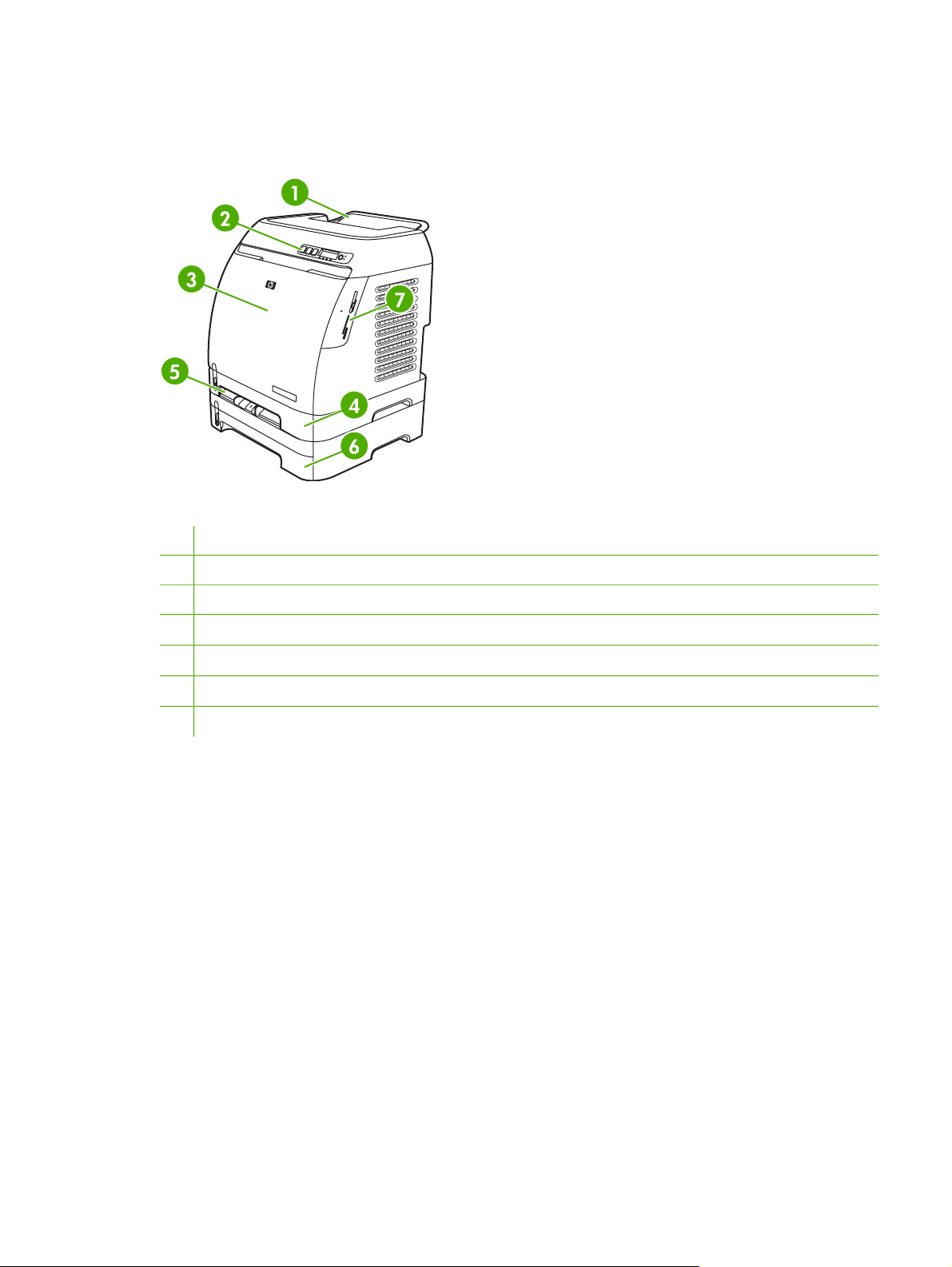
组成部分
以下插图指出了此打印机重要组件的位置和名称。
图 1-1 正视图(所示为 HP Color LaserJet 2605dtn)
1
2
出纸槽
打印机控制面板
3
前挡门
4
纸盘 2(250 页)
5
纸盘 1(单张优先进纸槽)
6
纸盘 3(可选;250 页)
7
内存卡插槽(仅限于 HP Color LaserJet 2605dtn)
ZHCN
组成部分
7
Page 20
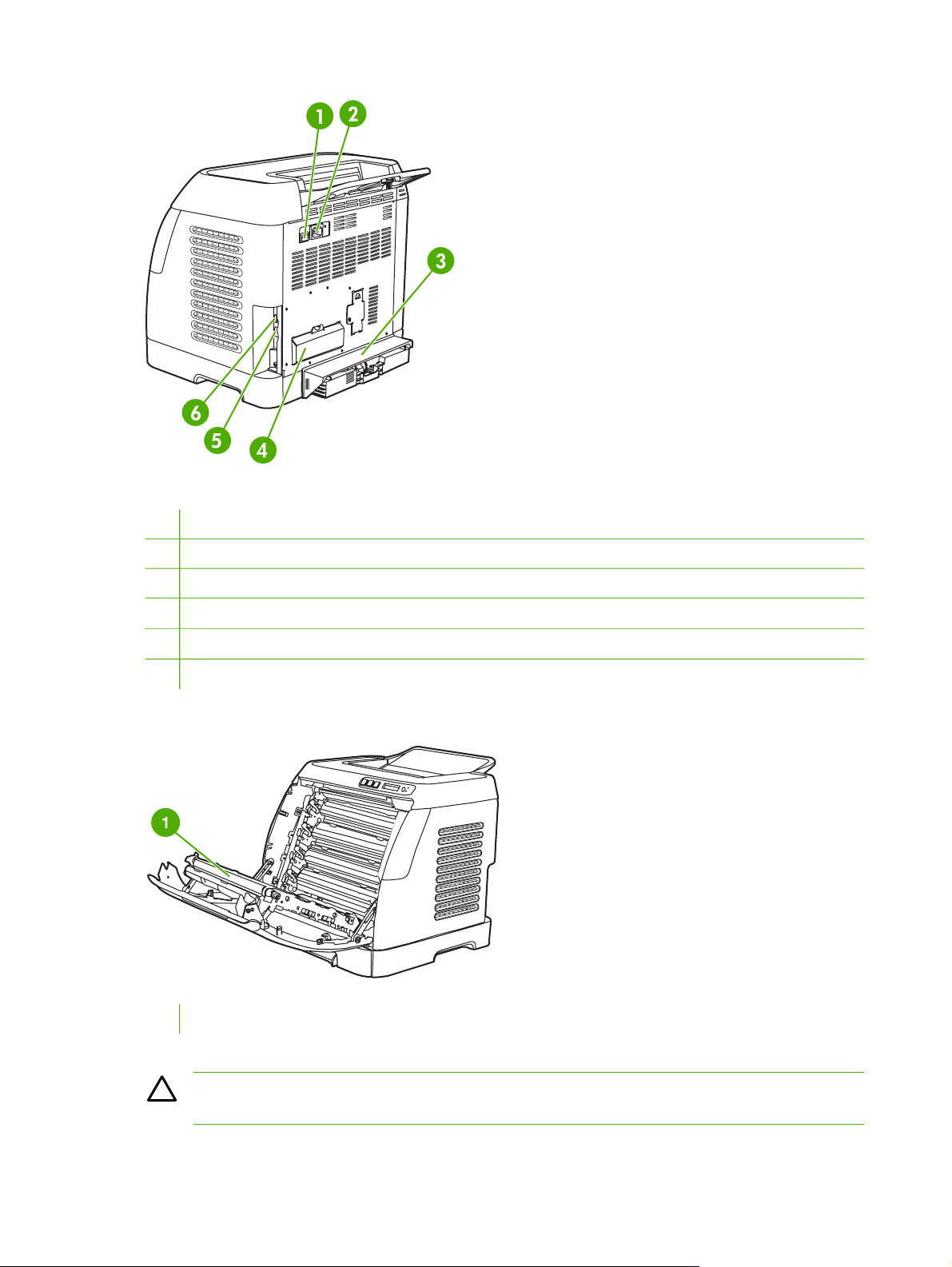
图 1-2 后视图和侧视图
1
电源开关
2
电源接口
3
防尘盖
4
DIMM 挡门
5
HP 内置打印服务器,用于连接至 10/100 Base-T 网络(HP Color LaserJet 2605dn 和 2605dtn)
6
USB 接口
1
传送带 (ETB)
小心 请勿将任何物件放在传送带(它位于前挡门的内部)上。否则,可能会损坏打印机,降
低打印质量。
8
第 1 章 打印机基本信息
ZHCN
Page 21
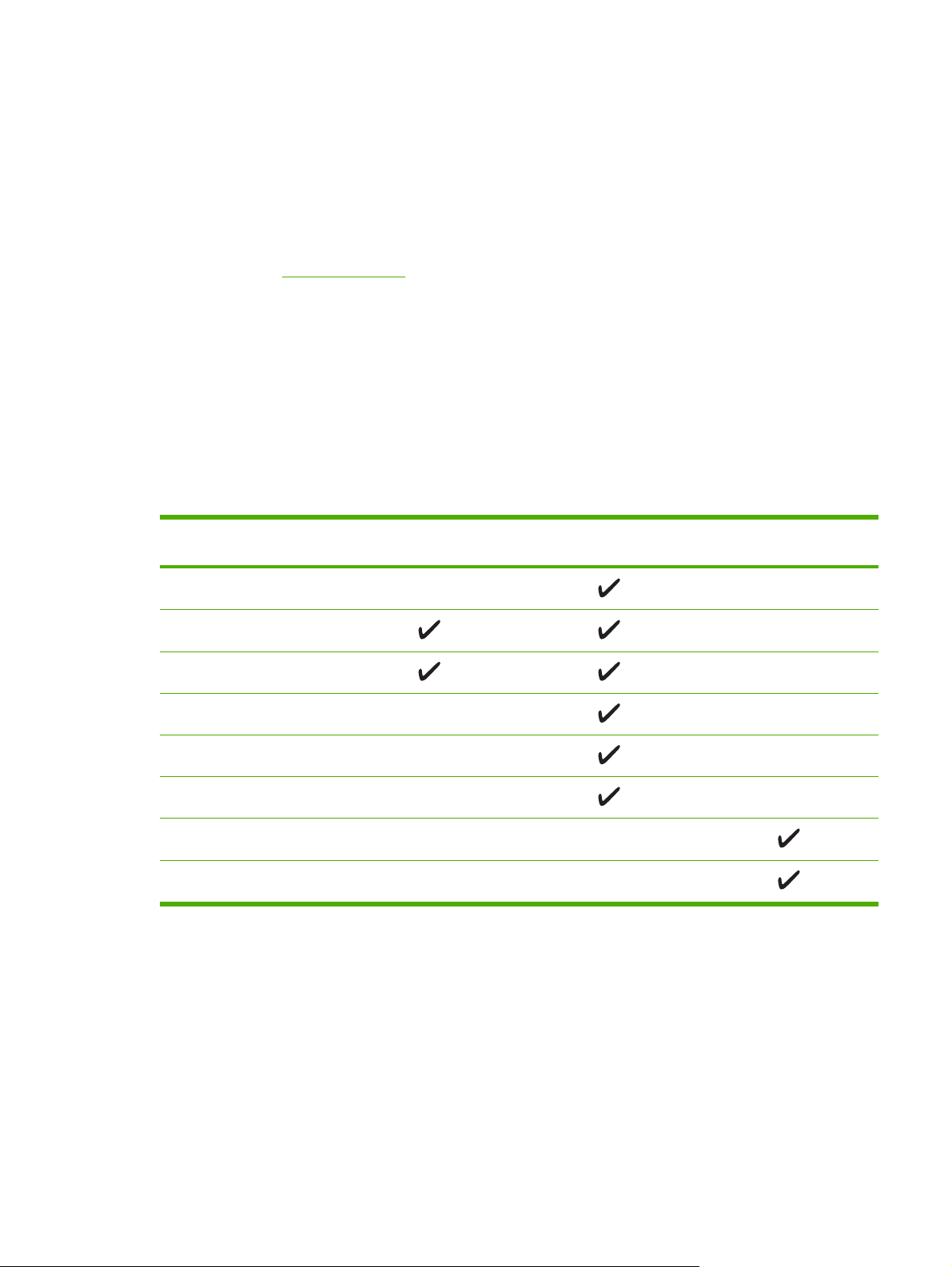
软件
软件和支持的操作系统
为方便设置打印机和使用打印机的所有功能,HP 强烈建议您安装提供的软件。并非所有语言都提供了
所有软件。请参阅
《入门指南》
通过 Internet 和其它来源可以获得最新的驱动程序、附加驱动程序和其它软件。如果您不能访问
Internet,请参阅
HP 客户服务中心。
打印机支持以下操作系统:
●
Microsoft® Windows® 98 Second Edition 、 Windows Millennium Edition (Me) 和 Windows®
Server 2003(添加打印机安装)
●
Microsoft® Windows® 2000 和 Windows XP
●
Macintosh OS X v10.2 和更高版本
下表列出了各操作系统所适用的软件。
表 1-1 HP Color LaserJet 2605 系列打印机软件
获取安装说明,并参阅自述文件了解最新软件信息。
功能
Windows 安装程序
PCL 打印机驱动程序
PS 打印机驱动程序
HP Web Jetadmin 软件
HP ToolboxFX 软件
HP 成像软件
Macintosh 安装程序
Macintosh 打印机驱动程序
Windows 98 Second
Edition、Me 和 Server 2003
软件提示
以下是使用打印机软件的一些提示。
Windows 2000 和 XP Macintosh OS X v10.2 和更
高版本
ZHCN
如何访问打印机的功能?
打印机功能可从打印机驱动程序中找到。某些功能(如自定义纸张尺寸和页面方向)也可在创建文件所
用的程序中进行设置。如有可能,请在程序中更改设置,因为在程序中所做的更改将覆盖在打印机驱动
程序中所做的更改。
软件
9
Page 22
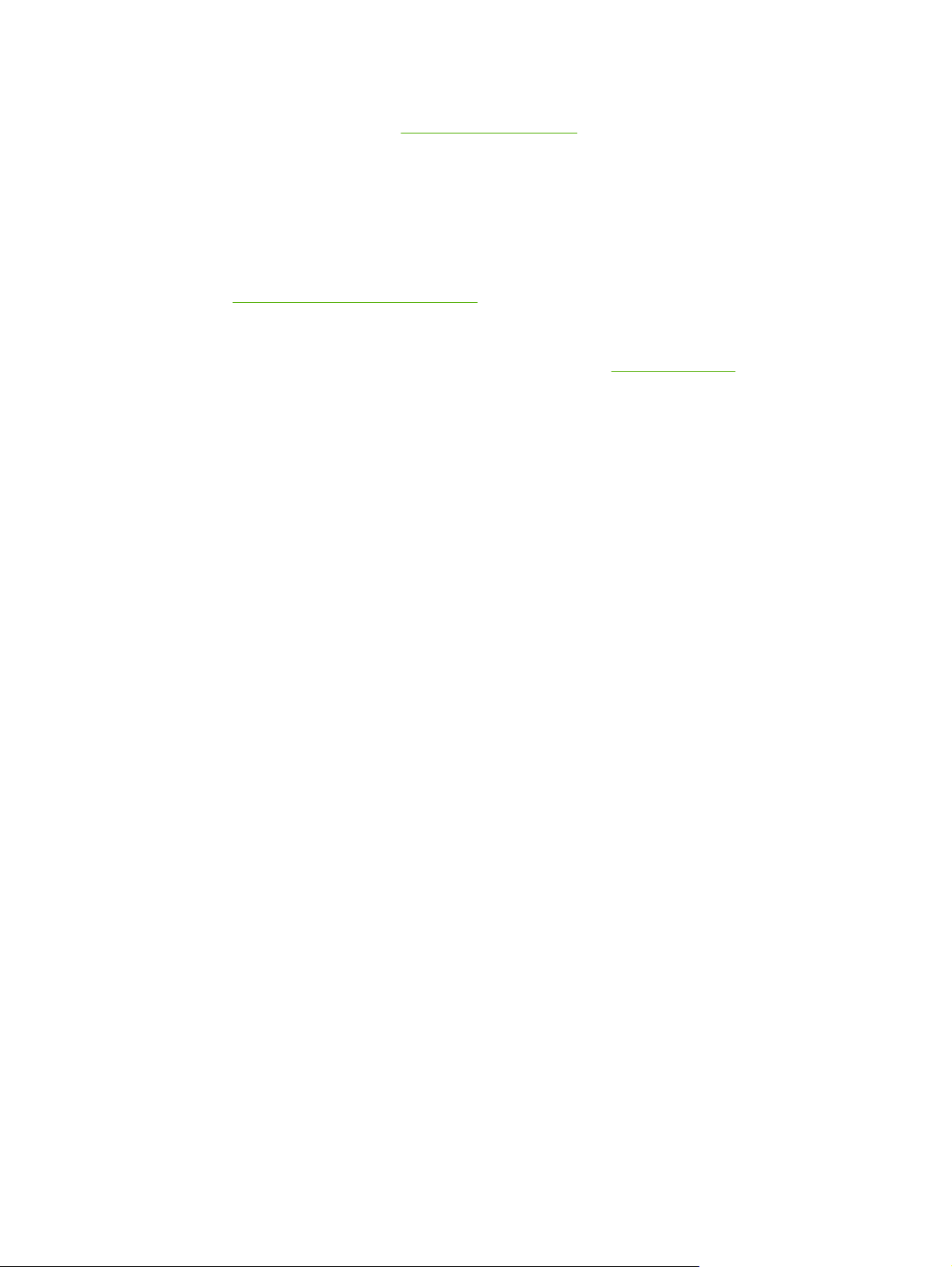
打印机的高级功能可从打印机驱动程序(或 Macintosh 操作系统的打印对话框)访问。有关特定打印
机驱动程序功能的帮助信息,请参阅
访问打印机驱动程序设置。
如何获得最新的打印软件
如果您要查看和安装打印软件的升级版本,可以从万维网或 HP 的文件传输协议 (FTP) 服务器下载驱
动程序。
下载驱动程序
1.
请访问
2.
驱动程序的网页可能是英文网页,但是您可以下载多种语言的驱动程序。
如果您不能访问 Internet,请与 HP 客户服务中心联系。(请参阅
的支持说明。)有关其它版本的信息,请参阅自述文件。
http://www.hp.com/support/clj2605。单击 support & drivers 部分。
?
HP 客户服务中心或打印机包装箱中
还有其它哪些软件可用?
有关提供的其它软件和支持的语言,请参阅 HP Color LaserJet 2605 系列 CD-ROM 中提供的自述文
件。
10
第 1 章 打印机基本信息
ZHCN
Page 23
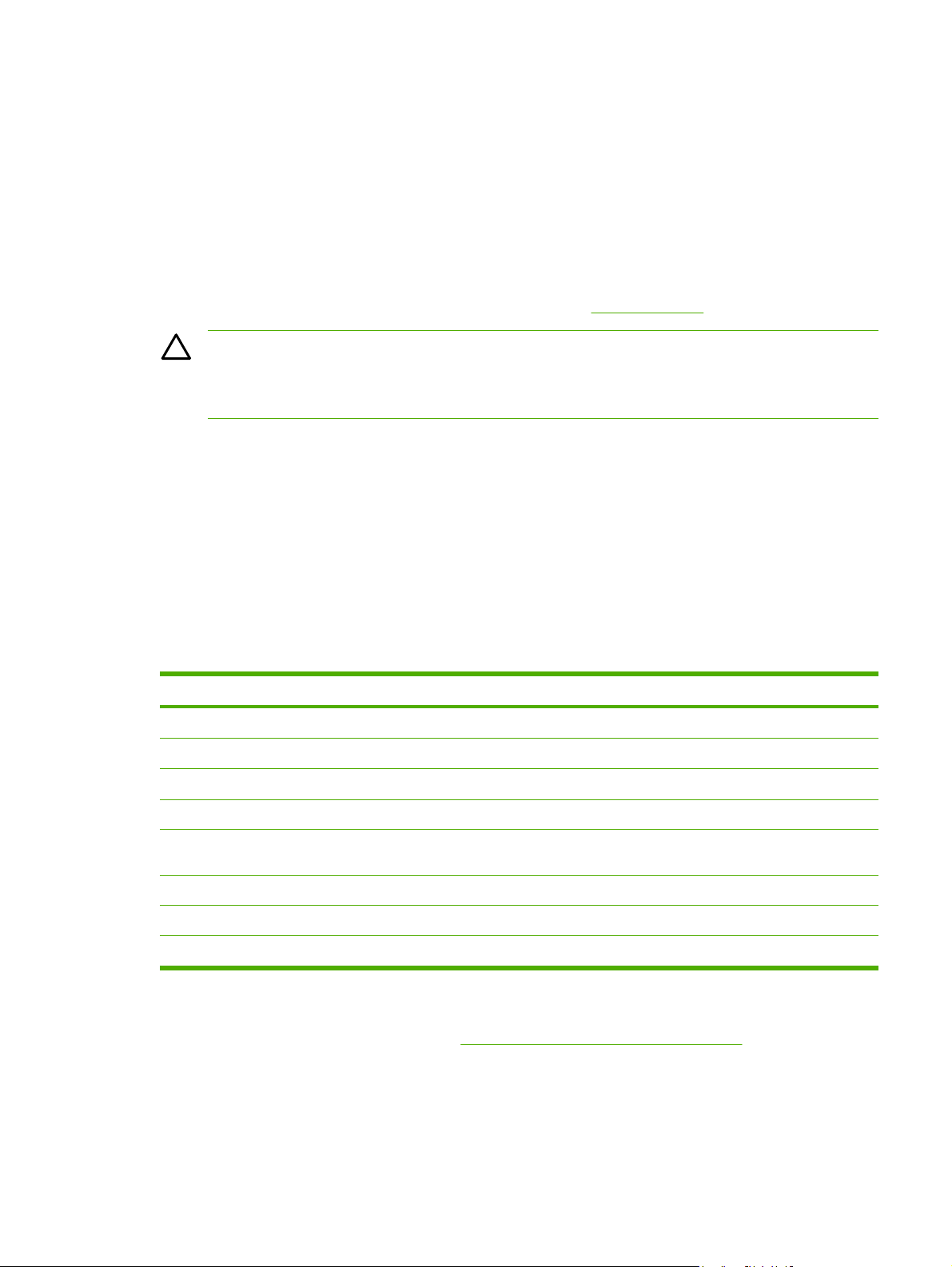
打印介质规格
本节包含有关打印介质质量规格、打印介质使用准则以及打印介质存储准则的信息。
一般准则
某些打印介质可能符合本手册中的所有准则,但是打印结果仍不尽如人意。此问题的原因可能是操作有
误、温度和湿度超出可接受的范围或 Hewlett-Packard 无法控制的其它变化因素。
在购买大量打印介质之前,请始终先测试打印介质样品,确保其符合本用户指南和
打印机打印介质指南》
小心 使用不符合 HP 规格的打印介质会产生打印机问题,导致打印机需要维修。此类维修不
在 Hewlett-Packard 保修和服务协议范围内。
小心 请仅使用专为激光打印机设计的纸张。用于喷墨打印机的纸张可能会损坏打印机。
此打印机可在多种介质上打印,如裁切纸(再生纤维纸的成分可达 100%)、信封、标签、投影胶片、
HP LaserJet 光泽纸、HP LaserJet 皮纸、HP LaserJet 照片纸和自定义尺寸纸张。诸如重量、成分、
纹理和湿度等属性都是影响打印机性能和输出质量的重要因素。不符合本手册中所列准则的打印介质可
能会导致以下问题:
●
打印质量差
●
卡纸次数增多
中规定的要求。有关订购信息,请参阅附件和订购信息 。
《
HP LaserJet
系列
●
打印机过早磨损,需要维修
纸张与打印介质
类别 规格
含酸量 5.5 pH 至 8.0 pH
纸厚 0.094 至 0.18 毫米
每令的卷曲度
切边状况 用锋利的刀切边,无明显磨损
耐高温性 210° C 加热 0.1 秒,不会出现烧焦、熔化、偏移或释放有害
纹理 长纹理
湿度
光滑度 100 至 250 Sheffield
有关所有 HP LaserJet 打印机的全部打印介质规格,请参阅《HP LaserJet
南》
。要下载 PDF 格式的此指南,请转至 http://www.hp.com/support/ljpaperguide。
不超过 5 毫米
物质等情况
按重量计 4% 至 6%
系列打印机打印介质指
ZHCN
打印和存放环境
打印和介质存放环境的理想温度是室温或接近室温,空气既不太干也不太潮。请记住,纸张具有吸湿
性,它能很快地吸收和失去水分。
打印介质规格
11
Page 24
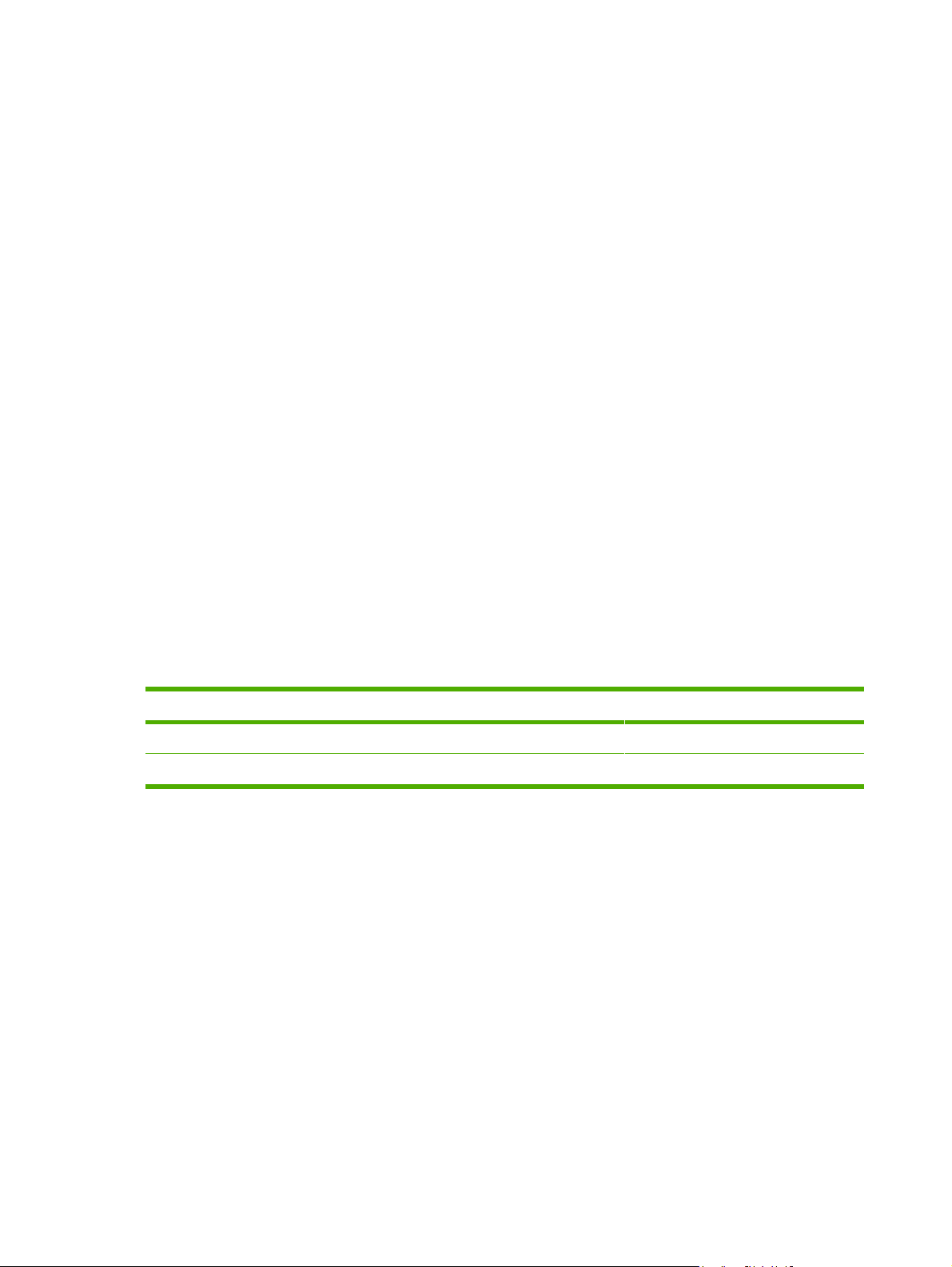
加热可使纸中的湿气挥发,而降温会使湿气凝结在纸上。加热系统和空调可驱除房间内大部分湿气。纸
张在开封后和使用期间将失去湿气,从而产生条纹和污迹。潮湿的天气或水冷却器可增加房间内湿度。
纸张在开封后和使用期间会吸收过多的湿气,从而产生打印过浅和丢字现象。此外,纸张在失去和吸收
湿气时会变形。此问题会导致卡纸。
因此,纸张的存放和处理与纸张的制造工艺本身一样重要。纸张的存放环境条件直接影响进纸操作和打
印质量。
购买纸张时请多加考虑,以能在短期内用完为佳(约三个月)。纸张存放的时间一久,就会经受热和潮
湿两种极端情况,从而使其受到损坏。作好计划对于防止损坏大量的纸张很重要。
未开封的纸张在使用前可保持数月稳定。纸张的包装打开后,受到环境损坏的可能性增加,尤其是未用
防潮隔层包装的纸更易损坏。
应保持适当的介质存放环境,以确保获得最佳的打印性能。 建议的温度为 20° 至 24° C,相对湿度为
45% 至 55%。以下准则有助于评估纸张的存放环境:
●
打印介质应存放在室温或接近室温的环境下。
●
空气不能太干或太潮(以减少纸张吸湿性带来的影响)。
●
如果一叠纸张已经开封,其最佳的存放方法就是用防潮包装将其紧紧地重新包起来。如果打印机
经常处于干燥和潮湿两种极端环境下,则只应打开当天要使用的纸量,这样可防止不必要的湿度
变化。
●
避免将纸张和打印介质存放在加热系统和空调通风孔附近或者经常打开的门窗附近。
信封
信封可以从纸盘 1 或纸盘 2 打印。从打印对话框或打印机驱动程序中选择要使用的信封类型。
在您的程序中设置信封边距。下表列出了 10 号或 DL 商业信封的典型地址边距。
地址类型 上边距 左边距
回信地址 15 毫米 15 毫米
收信地址 51 毫米 89 毫米
●
为获得最佳打印质量,地址到信封边缘的距离不要小于 15 毫米。
●
避免在信封的接缝区域打印。
信封存放
正确地存放信封有利于提高打印质量。信封应放平储存。如果信封中有空气,则会产生气泡,从而使信
封在打印时起皱。
信封结构
信封的结构非常关键。不仅不同制造商的信封折叠线差异很大,即使是同一制造商的一盒信封也会有不
同的折叠线。信封打印是否成功取决于信封的质量。选择信封时,请考虑以下因素:
12
●
重量:信封纸的重量不应超过 90 克/米
●
结构:打印前,信封应平放,卷曲应小于 6 毫米,且信封中不能留有空气。
第 1 章 打印机基本信息
2
,否则可能会造成卡纸。
ZHCN
Page 25
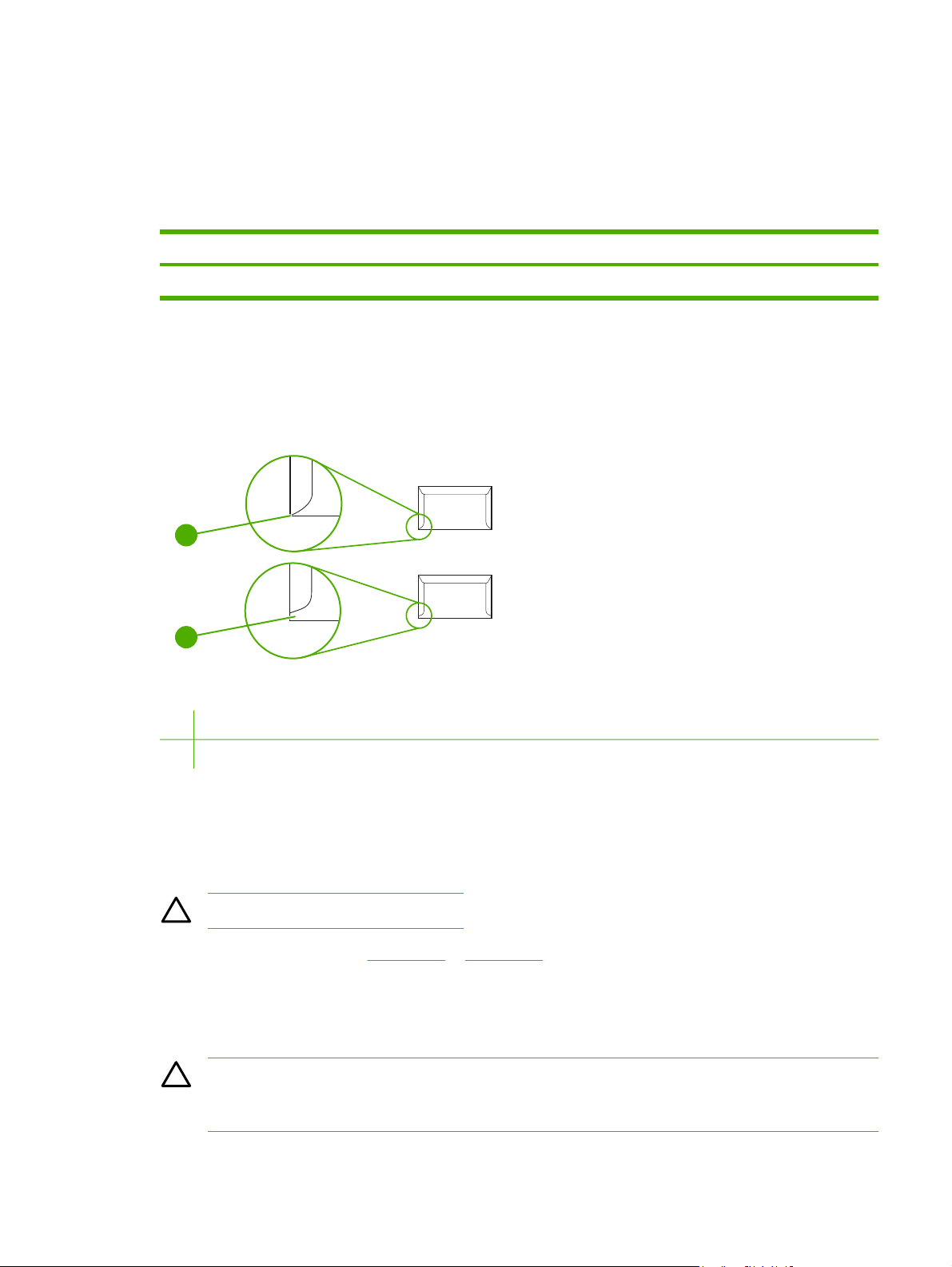
●
状况:信封不应起皱、有缺口、粘在一起或有其它任何损坏。
切勿使用带钩环、按扣、透明纸窗、涂层衬里、自粘胶条或其它合成材料的信封。
●
温度:请使用能够承受打印机热度和压力的信封。 此打印机的加热温度为 210° C。
●
尺寸:请仅使用以下尺寸范围内的信封。
纸盘 最小 最大
纸盘 1 或纸盘 2
76 x 127 毫米 216 x 356 毫米
双侧接缝的信封
双侧接缝结构在信封的两端是垂直接缝而不是对角接缝。这种信封可能更容易起皱。 确保接缝如下图
所示一直延伸到信封边角。
1
2
1
可接受
ZHCN
2
不可接受
带粘性封条或封盖的信封
带可剥落的粘性封条或多个可折叠封盖的信封必须使用能够承受打印机热度和压力的粘合剂。多余的封
盖和封条可能会使信封起皱、出现折痕,甚至卡纸和损坏加热组件。
小心 不遵循以上准则将导致卡纸。
有关装入信封的说明,请参阅装入纸盘 1 或装入纸盘 2。
标签
从打印对话框或打印机驱动程序中选择要使用的标签类型。
小心 为避免损坏打印机,请仅使用推荐用于激光打印机的标签。 为防止发生严重卡纸的情
况,请始终使用纸盘 1 或纸盘 2 打印标签。切勿在同一张标签上打印多次,或是在不完整的标
签上打印。
打印介质规格
13
Page 26
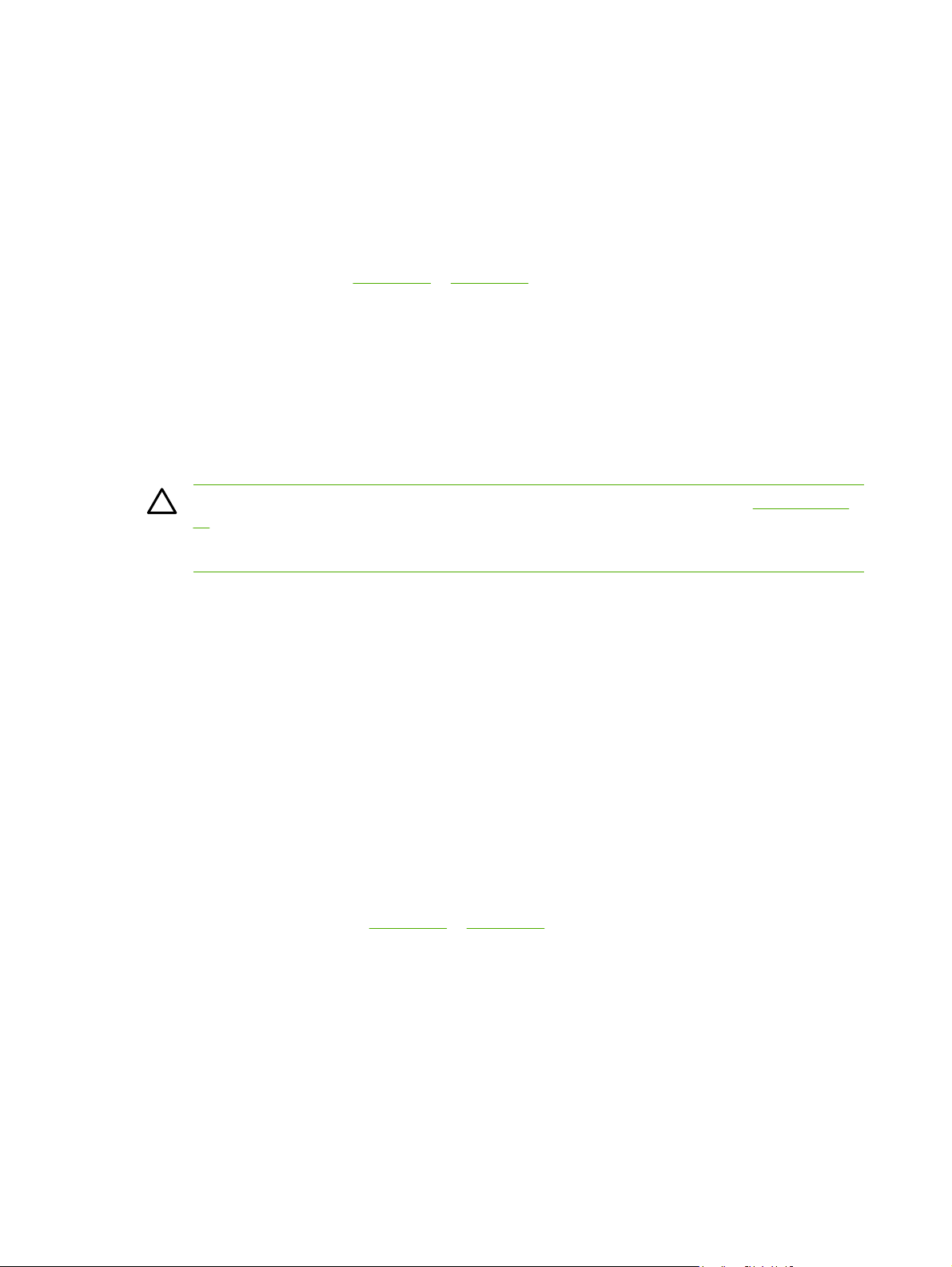
选择标签时,请考虑以下因素:
●
粘合剂:粘性材料在 210° C(打印机的加热温度)时应保持性能稳定。
●
排列:仅使用标签间无裸露衬纸的标签。标签之间若有空隙则可能剥落,从而造成严重卡纸。
●
卷曲:打印前,标签必须平放,且任一方向的卷曲都不能大于 13 毫米。
●
状况:请勿使用起皱、起泡、有其它剥离迹象或损坏的标签。
有关装入标签的说明,请参阅
装入纸盘 1 或装入纸盘 2。
投影胶片
●
请仅使用纸盘 1 或纸盘 2 打印投影胶片。从打印对话框或打印机驱动程序中选择投影胶片。
●
打印机支持在彩色投影胶片上打印。请仅使用推荐用于激光打印机的投影胶片。
●
从打印机中取出投影胶片后,将其放在平整的台面上。
●
打印机所用的投影胶片必须能够承受 210° C(打印机的加热温度)的高温。
小心 为了避免损坏打印机,请仅使用推荐用于激光打印机的投影胶片。请参阅附件和订购信
息。
非 LaserJet 打印专用的透明打印介质会在打印机中融化,从而损坏打印机。
HP LaserJet 光泽纸和 HP LaserJet 照片纸
●
抓住 HP LaserJet 光泽纸和 HP LaserJet 照片纸的边缘。 如果手指上的油脂沉积在 HP LaserJet
光泽纸和 HP LaserJet 照片纸上,则会导致打印质量问题。
●
此打印机只能使用 HP LaserJet 光泽纸和 HP LaserJet 照片纸。配套使用 HP 产品将取得最佳的
打印效果。
14
信头纸或预印表格
●
避免使用凸起或带印花的信头纸。
●
不要使用低温油墨(如某些热熔印刷中使用的油墨)印制的信头纸。
●
打印机通过高温和高压使碳粉熔凝到打印介质上。 确保所有彩色纸或预打印表单所用的油墨均能
承受打印机熔解碳粉的高温(210° C 时持续 0.1 秒)。
有关装入信头纸的说明,请参阅
装入纸盘 1 和装入纸盘 2。
HP LaserJet 皮纸
在 HP LaserJet 皮纸上打印时,请遵循下列准则:
●
抓住 HP LaserJet 皮纸的边缘。 如果手指上的油脂沉积在 HP LaserJet 皮纸上,将会导致打印质
量问题。
●
此打印机只能使用 HP LaserJet 皮纸。配套使用 HP 产品将取得最佳的打印效果。
第 1 章 打印机基本信息
ZHCN
Page 27
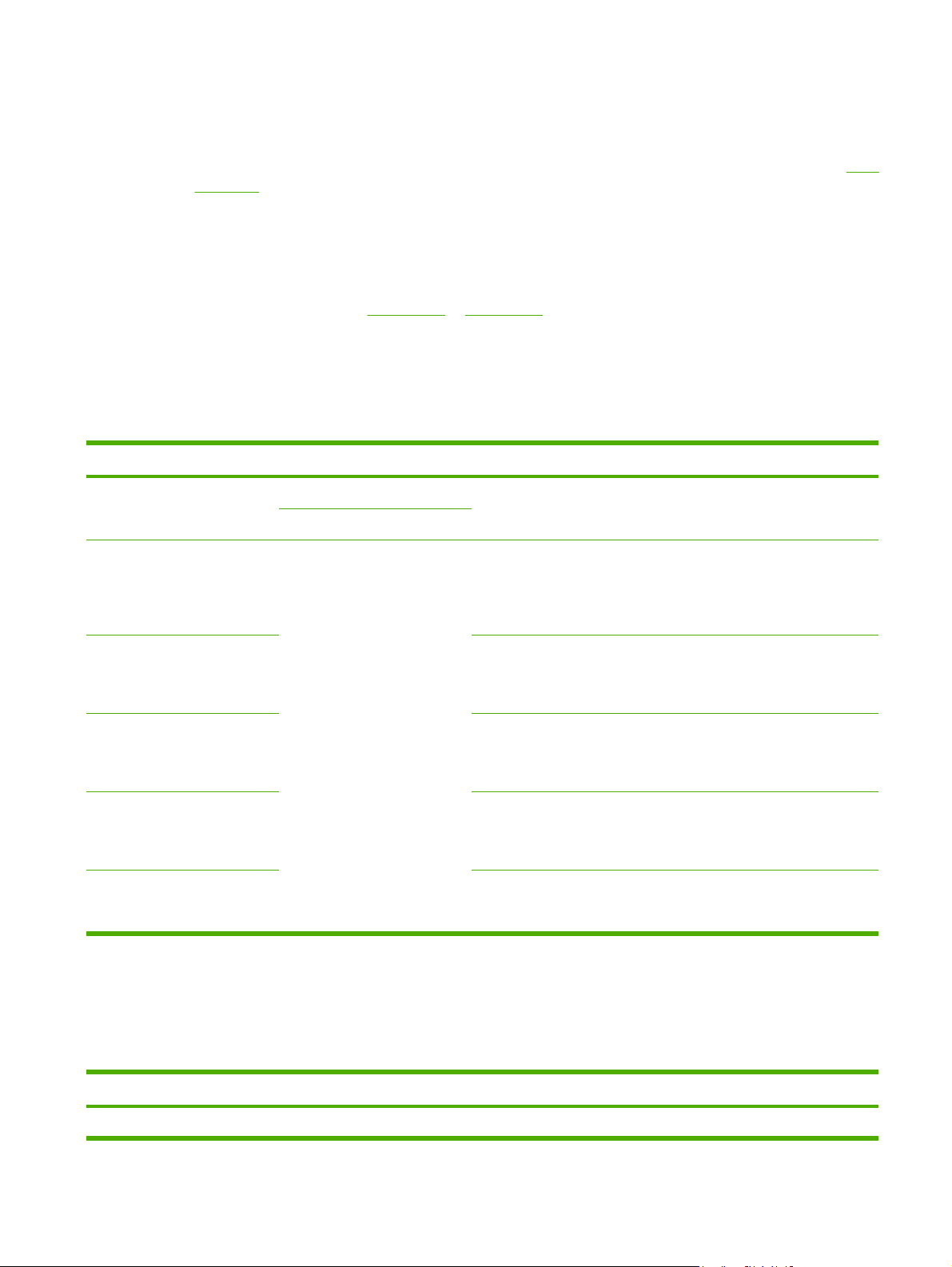
自定义尺寸的打印介质或卡片纸
●
明信片、3 x 5 英寸(索引)卡和其它自定义尺寸的打印介质可以从纸盘 1、纸盘 2 或可选纸盘 3
打印。打印介质最小可为 76 x 127 毫米,最大可为 216 x 356 毫米。有关更多信息,请参阅
介质规格。
●
始终先将短边送入纸盘 1、纸盘 2 或可选纸盘 3。如果要横向打印,请通过程序进行选择。将介质
长边先送入打印机会导致卡纸。
●
在程序中,将边距设置为至少距打印介质边缘 6.4 毫米。
打印
有关装入纸张的说明,请参阅
装入纸盘 1 和装入纸盘 2。
支持的介质重量和尺寸
本节包含了每种纸盘支持的纸张和其它打印介质的尺寸、重量和容量信息。
表 1-2 纸盘 1 和纸盘 2 规格
1
纸盘 1 和纸盘 2
打印纸
HP LaserJet 光泽纸和 HP
LaserJet 照片纸
HP 高级封面纸
4
4
投影胶片和不透明胶片 厚度: 0.10 至 0.13 毫米(3.9
尺寸
最小: 76 x 127 毫米
最大: 216 x 356 毫米
重量
60 至 163 克/米
对于明信片,最大为 176 克/米
最小及最大尺寸同上。 75 至 220 克/米
200 克/米2 封面
至 5.1 密耳)
2
2
2
容量
对于纸盘 1,单张 75 克/米2 纸
2
对于纸盘 2,最多 250 页
对于纸盘 1,单张 HP LaserJet 光
泽纸或 HP LaserJet 照片纸
对于纸盘 2,最大堆叠高度为 25
毫米
对于纸盘 1,单张 HP 封面纸
对于纸盘 2,最大堆叠高度为 25
毫米
对于纸盘 1,单张投影胶片或不透
明胶片
3
标签
厚度: 最大 0.23 毫米(最大 9
密耳)
信封 最大 90 克/米
1
打印机支持多种标准和自定义尺寸的打印介质。有关支持的尺寸,请查看打印机驱动程序。
2
容量随介质的重量和厚度以及环境条件的不同而不同。
3
光滑度:100 至 250 (Sheffield)。
4
若使用其它类型的重磅纸打印,Hewlett-Packard 不保证生成的结果无误。
2
表 1-3 可选纸盘 3 规格
可选纸盘 3(250 页纸盘)
普通纸
尺寸
最小: 76 x 127 毫米
重量 容量
60 至 163 克/米
1
ZHCN
对于纸盘 2,最多 50 页
对于纸盘 1,单张标签
对于纸盘 2,最大堆叠高度为 25
毫米
对于纸盘 1,单个信封
对于纸盘 2,最多 10 个信封
2
2
最多 200 页
打印介质规格
15
Page 28
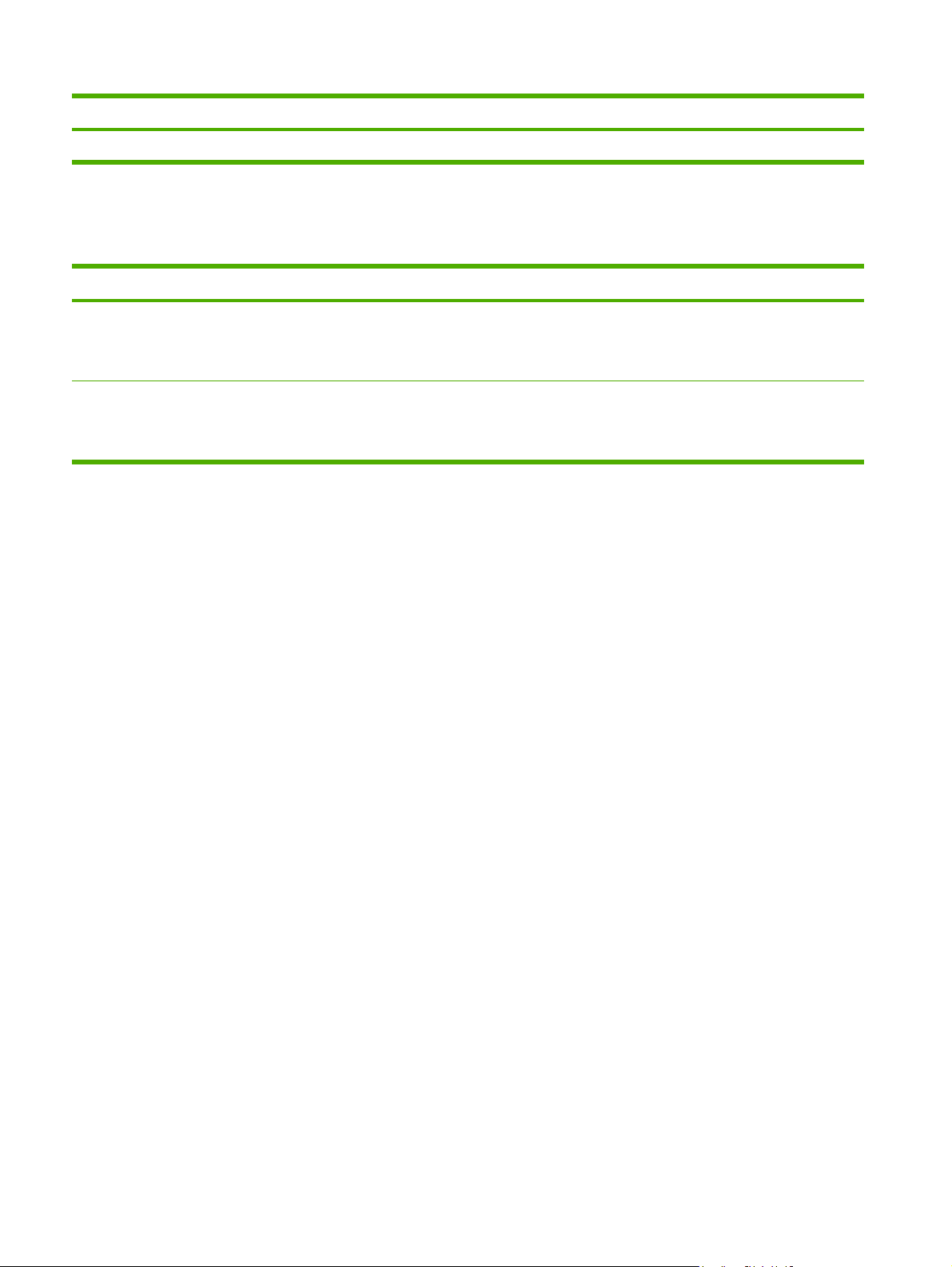
表 1-3 可选纸盘 3 规格 (续)
可选纸盘 3(250 页纸盘)
尺寸
重量 容量
1
最大: 216 x 356 毫米
1
打印机支持多种标准和自定义尺寸的打印介质。有关支持的尺寸,请查看打印机驱动程序。
2
容量随介质的重量和厚度以及环境条件的不同而不同。
表 1-4 自动双面打印的规格
2
纸盘 1、纸盘 2 和可选纸盘 3 尺寸
打印纸 Letter、A4、legal、8.5 x 13 英
1
重量 容量
60 至 105 克/米
寸
HP LaserJet 光泽纸 Letter、A4 75 至 120 克/米
1
打印机支持多种标准和自定义尺寸的打印介质。有关支持的尺寸,请查看打印机驱动程序。
2
容量随介质的重量和厚度以及环境条件的不同而不同。
2
2
对于纸盘 1,单张纸
对于纸盘 2 和可选纸盘 3,最多
250 页
2
对于纸盘 1,单张纸
对于纸盘 2 和可选纸盘 3,最多
250 页
16
第 1 章 打印机基本信息
ZHCN
Page 29
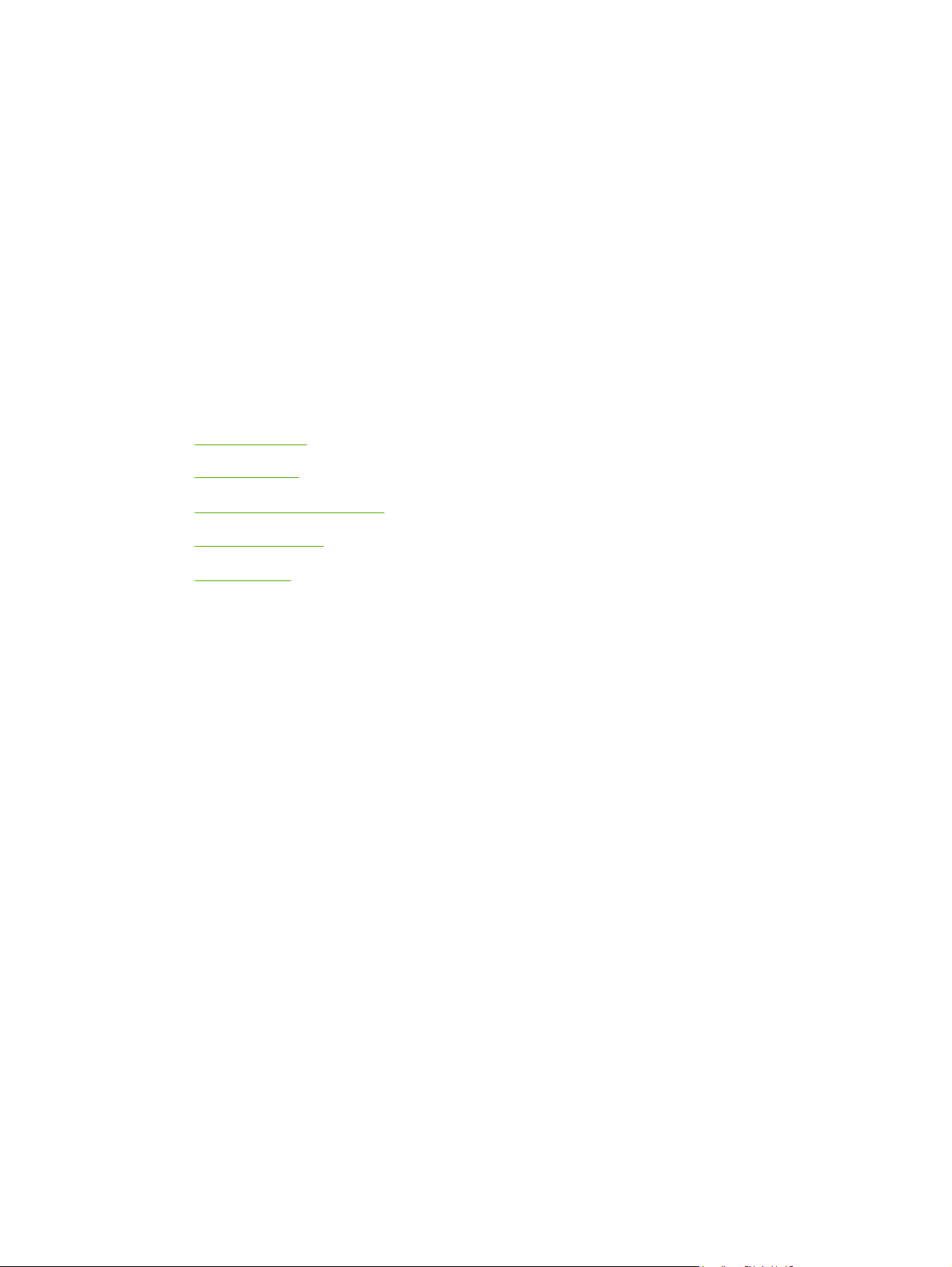
2
用于 Windows 的软件
安装用于 Windows 的软件时,可以使用 USB 电缆将打印机直接连接至计算机,或使用 HP 内置网络
连接将打印机连接至网络。请参阅
不论是使用 USB 电缆将打印机直接连接至计算机的用户,还是通过 HP 内置联网打印服务器将打印机
连接至网络的用户,均可使用以下软件。
●
打印机驱动程序
HP ToolboxFX
●
●
嵌入式 Web 服务器 (EWS)
HP Web Jetadmin
●
●
卸载打印软件
《入门指南》
获取安装说明,并参阅自述文件了解最新软件信息。
ZHCN 17
Page 30
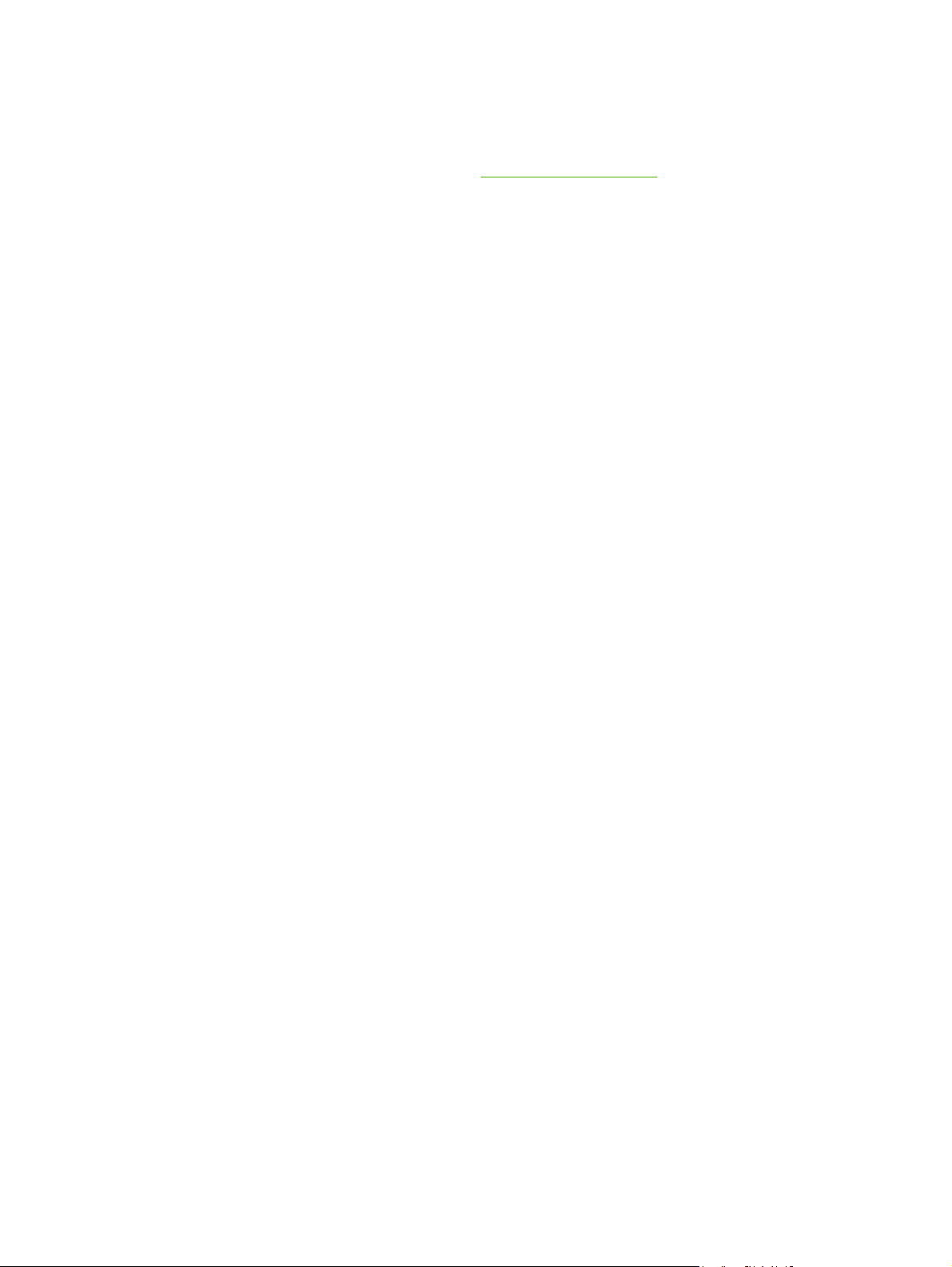
打印机驱动程序
打印机驱动程序是一个软件组件,通过它不仅能够使用打印机功能,还可以在计算机与打印机之间建立
通信。使用打印机驱动程序时如需帮助,请参阅
根据您使用打印机的方式选择打印机驱动程序。
●
使用 PCL 6 打印机驱动程序可充分利用打印机的功能。 除非有必要与先前的 PCL 驱动程序或旧
式打印机完全向后兼容,否则建议使用 PCL 6 驱动程序。
●
使用 PostScript (PS) 打印机驱动程序可满足与 PS 兼容的需要。 某些打印机功能在该打印机驱动
程序中不可用。 视您所选的驱动程序而定,此打印机可在 PS 3 级仿真和 PCL 打印机语言之间自
动切换。
使用帮助
打印机驱动程序中有帮助对话框,您可以使用打印机驱动程序的帮助按钮、计算机键盘上的 F1 键或者
打印机驱动程序右上角的问号 (?) 激活该对话框。这些帮助对话框提供了有关特定打印机驱动程序的详
细信息。打印机驱动程序的帮助不同于程序的帮助。
访问打印机驱动程序设置。
18
第 2 章 用于 Windows 的软件
ZHCN
Page 31

HP ToolboxFX
必须执行完整的软件安装,才能使用 HP ToolboxFX。
HP ToolboxFX 提供了指向打印机状态信息和帮助信息的链接(例如本用户指南),以及用于诊断和解
决问题的工具。您还可以在 HP 工具箱中查看控制面板中的说明和动画。有关更多信息,请参阅
HP ToolboxFX。
ZHCN HP ToolboxFX 19
Page 32

嵌入式 Web 服务器 (EWS)
EWS 是一个基于 Web 的接口,通过它可以简单方便地访问打印机状态和配置,包括网络配置和智能
打印耗材 (SPS) 功能。
通过打印机的网络连接可以访问 EWS。 在 Web 浏览器中键入打印机 IP 地址,即可在浏览器中打开打
印机 EWS 的主页。 从该主页中,您可以使用标签和左侧的导航菜单,查看打印机的状态、配置打印
机或查看耗材的状态。
●
Internet Explorer 6.0 或更高版本
●
Safari 1.2 或更高版本
●
Opera 7.0 或更高版本
●
Firefox 1.0 或更高版本
●
Netscape 7.0 或更高版本
●
Mozilla 1.6 或更高版本
20
第 2 章 用于 Windows 的软件
ZHCN
Page 33

HP Web Jetadmin
此软件在打印机连接至网络后才可用。
HP Web Jetadmin 适用于管理商业网络和企业网络中的打印机。 HP ToolboxFX 用于管理单个打印
机,而 HP Web Jetadmin 用于管理打印机组和其它设备。 可在 HP 网站
webjetadmin 下载此软件。 HP Web Jetadmin 网站提供了 HP Web Jetadmin 软件的多种语言版本。
仅当打印机连接至基于 Internet 协议 (IP) 的网络后,HP Web Jetadmin 才可用。 可将此基于浏览器的
软件安装于以下支持的平台之一:
●
Microsoft Windows 2000 或 XP
Red Hat Linux
●
● SuSE Linux
安装了 HP Web Jetadmin 软件之后,您可以在任意一台计算机上,通过在支持的 Web 浏览器中键入
下列网址之一启动此软件:
http://server.domain:port/
●
其中 server.domain 为服务器主机名,port 为安装时选定的端口号。 (默认端口为 8000。)这些
信息可在 url.txt 文件中获得,该文件存储在 HP Web Jetadmin 的安装文件夹中。
http://ipaddress:port/
●
http://www.hp.com/go/
其中 ipaddress 为安装 HP Web Jetadmin 的计算机的 IP 地址。
对于打印机驱动程序和 HP Web Jetadmin 中同时显示的设置,在打印机驱动程序中所做的更改将覆盖
在 HP Web Jetadmin 中所做的更改。
ZHCN HP Web Jetadmin 21
Page 34

卸载打印软件
按以下适用于您的操作系统的说明卸载软件。
在 Windows 中卸载软件
打印机附带有卸载实用程序,您可以使用该实用程序选择并从计算机删除任一或全部 Windows HP 打
印系统组件。
在 Windows 2000、XP 和 Server 2003 中卸载软件
注意 要从 Windows 2000、XP 或 Server 2003 中卸载软件,您必须以管理员身份登录。
1.
关闭所有应用程序。
2.
在 开始菜单中,依次指向程序、 HP 、 HP Color LaserJet 2605 ,然后单击卸载 HP Color
LaserJet 2605 PCL6 或 HP Color LaserJet 2605_dtn PCL6。
3.
在“设置”屏幕,单击下一步。
4.
单击下一步,并按屏幕指示操作。 如果屏幕上显示以下文件虽是共享文件,但不能由其它程序使
用。 是否要删除该文件?消息,请单击全部可以。系统会删除文件。
5.
如果提示您重新启动计算机,请单击确定。
在 Windows 中使用“添加或删除程序”卸载软件
卸载打印机软件的另一方法是使用添加或删除程序。此方法不需使用软件 CD。
1.
单击开始,指向设置,然后单击控制面板。
2.
单击添加或删除程序。
3.
滚动查看软件程序列表,然后单击 HP Color LaserJet 2605 或 HP Color LaserJet 2605_dtn
PCL6 打印机。
4.
单击删除。
22
第 2 章 用于 Windows 的软件
ZHCN
Page 35

3
用于 Macintosh 的软件
●
用于 Macintosh 计算机的软件
●
用于 Macintosh 计算机的打印机驱动程序
●
使用 Macintosh 打印机驱动程序中的功能
●
在 Macintosh 计算机上管理打印机颜色选项
●
使用 Macintosh Configure Device
●
排除常见的 Macintosh 问题
ZHCN 23
Page 36

用于 Macintosh 计算机的软件
HP 安装程序提供了 PostScript® 打印机描述 (PPD) 文件、打印机对话扩展 (PDE) 和 Macintosh
Configure Device 以与 Macintosh 计算机一起使用。
如果打印机和 Macintosh 计算机已连接至网络,请使用打印机的嵌入式 Web 服务器 (EWS) 来配置打
印机。有关更多信息,请参阅
安装用于网络的 Macintosh 打印系统软件
本节介绍了如何安装 Macintosh 打印系统软件。 打印系统软件支持 Mac OS X v10.2 和更高版本。
该打印机系统软件中包含下列组件:
●
PostScript 打印机说明 (PPD) 文件
将 PPD 和 Apple PostScript 打印机驱动程序结合在一起使用时,可以访问打印机的各项功能。
打印机随附的光盘 (CD) 提供了 PPD 和其它软件的安装程序。 请使用计算机随附的 Apple
PostScript 打印机驱动程序。
● Macintosh Configure Device
Macintosh Configure Device 提供了对打印机驱动程序中不可用的功能的访问权。 使用图示屏幕
选择打印机功能并完成以下与打印机相关的任务:
●
命名打印机。
使用 Macintosh Configure Device。
●
为打印机指定网络区段。
●
为打印机指定互联网协议 (IP) 地址。
●
为网络打印配置和设置打印机。
当打印机使用通用串行总线 (USB) 或连接至基于 TCP/IP 的网络时,可以使用 Macintosh
Configure Device。
有关使用 Macintosh Configure Device 的更多信息,请参阅
安装用于 Mac OS X v10.2 和更高版本的打印机驱动程序
1.
连接 HP Color LaserJet 2605、2605dn 或 2605dtn 打印机与网络端口之间的网络电缆。
2.
将 CD 放入 CD-ROM 驱动器中,然后在桌面上双击 CD 图标。
3.
双击 HP LaserJet 安装程序文件夹中的安装程序图标。
4.
请按照计算机屏幕上的说明进行操作。
5.
在计算机硬盘上,依次打开应用程序、实用程序和打印中心或打印机设置实用程序。
6.
单击添加打印机。
7.
根据连接类型选择 Rendezvous 或 Bonjour。
使用 Macintosh Configure Device。
24
8.
从列表中选择打印机。
第 3 章 用于 Macintosh 的软件
ZHCN
Page 37

9.
单击添加打印机。
10.
通过单击左上角的关闭按钮来关闭“打印中心”或“打印机设置实用程序”。
安装适用于直接连接 (USB) 的 Macintosh 打印系统软件
本节介绍了如何安装适用于 Mac OS X v10.2 和更高版本的打印系统软件。
必须安装 Apple PostScript 驱动程序才能使用 PPD 文件。 请使用 Macintosh 计算机附带的 Apple
PostScript 驱动程序。
安装打印系统软件
1.
将 USB 电缆的一端插入打印机的 USB 端口,另一端插入计算机的 USB 端口。 使用 2 米(6.56
英尺)长的标准 USB 电缆。
2.
将打印机 CD 放入 CD-ROM 驱动器,然后运行安装程序。
在桌面上双击 CD 图标。
3.
双击 HP LaserJet 安装程序文件夹中的安装程序图标。
4.
请按照计算机屏幕上的说明进行操作。
注意 对于 Mac OS X v10.2 和更高版本: 当将打印机连接至计算机时,将自动创建 USB
队列。 但是,如果在连接 USB 电缆之前尚未运行安装程序,则队列将使用通用 PPD。 要
更改队列 PPD,请打开“打印中心”或打印机设置实用程序,选择正确的打印机队列,然
后单击显示信息以打开打印机信息对话框。 在弹出式菜单中,选择打印机型号,然后在选
择通用后弹出的菜单中,选择与打印机对应的正确 PPD。
5.
打印测试页或从任意软件程序打印一个页面,以确保软件安装正确。
从 Macintosh 操作系统中删除软件
要从 Macintosh 计算机删除该软件,请将 PPD 文件拖到废纸篓中。
ZHCN
用于 Macintosh 计算机的软件
25
Page 38

用于 Macintosh 计算机的打印机驱动程序
打印机附带打印机驱动程序软件,该软件使用打印机语言与打印机通信。 通过打印机驱动程序,您可
以访问打印机功能,如在自定义尺寸纸张上打印、调整文档大小以及插入水印等。
支持的打印机驱动程序
Macintosh 打印机驱动程序和必要的 PPD 文件随打印机一起提供。
注意 可在 www.hp.com 获得最新的驱动程序。
访问打印机驱动程序
使用下列方法之一从计算机打开打印机驱动程序。
操作系统 要使更改的设置适用于所有打印
作业,直至软件程序关闭
Mac OS X v10.2 1.
Mac OS X v10.3 或
10.4
在文件菜单上,单击打印。
2.
在各个弹出式菜单上更改所
需的设置。
1.
在文件菜单上,单击打印。
2.
在各个弹出式菜单上更改所
需的设置。
要更改打印作业默认设置(例
如,默认启用“双面打印”)
1.
在文件菜单上,单击打印。
2.
在各个弹出式菜单上更改所
需设置,然后在预置弹出式
菜单上单击另存为并为此预
设置键入一个名称。
这些设置保存于预置菜单中。 要
使用新设置,每次打开程序进行
打印时必须选择保存的预置选
项。
1.
在文件菜单上,单击打印。
2.
在各个弹出式菜单上更改所
需设置,然后在预置弹出式
菜单上单击另存为并为此预
设置键入一个名称。
这些设置保存于预置菜单中。 要
使用新设置,每次打开程序进行
打印时必须选择保存的预置选
项。
要更改配置设置(例如,添加纸
盒之类的物理选件,或者打开或
关闭驱动程序功能)
1.
在转到菜单的 Finder 中,
单击应用程序。
2.
打开实用程序,然后打开打
印中心。
3.
单击打印队列。
4.
在打印机菜单上,单击显示
简介。
5.
单击安装选项菜单。
注意 配置设置在
Classic 模式下可能不可
用。
1.
可通过选择硬盘,单击应用
程序,接着单击实用程序,
然后双击打印机设置实用程
序来打开打印机设置实用程
序。
2.
单击打印队列。
3.
在打印机菜单上,单击显示
简介。
4.
单击安装选项菜单。
26
第 3 章 用于 Macintosh 的软件
ZHCN
Page 39

使用 Macintosh 打印机驱动程序中的功能
从软件程序打印时,许多打印机功能均可通过打印机驱动程序来执行。 有关打印机驱动程序中可用功
能的完整信息,请参阅打印机驱动程序帮助。 本部分描述了以下功能:
●
在 Mac OS X 中创建并使用预置
●
打印封面
●
在一张纸上打印多个页面
●
使用纸张双面打印
●
设置颜色选项
●
启用内存
注意 打印机驱动程序和软件程序中的设置通常会覆盖控制面板中的设置。 软件程序中的设置
通常会覆盖打印机驱动程序中的设置。
在 Mac OS X 中创建并使用预置
使用预置来保存当前驱动程序设置以便再次使用。 例如,您可以将页面方向、双面打印功能以及纸张
类型设置保存在预置中。
创建预置
1.
打开打印机驱动程序(请参阅
2.
选择要使用的打印设置。
3.
在预置框中,单击另存为...,然后输入预置的名称(例如“季度报告”或“我的项目状态”)。
4.
单击好。
使用预置
1.
打开打印机驱动程序(请参阅
2.
在预置菜单中,选择想要使用的预置。
注意 要恢复打印机驱动程序默认设置,请从预置弹出式菜单中选择标准。
访问打印机驱动程序)。
访问打印机驱动程序)。
打印封面
如果需要,您可以打印包含信息(例如“机密”)的独立文档封面。
打印封面
1.
打开打印机驱动程序(请参阅
访问打印机驱动程序)。
ZHCN
2.
在封面或纸张/质量弹出式菜单上,选择是在文档前还是在文档后打印封面。
3.
在封面类型弹出式菜单中,选择要打印在封面上的信息。
使用 Macintosh 打印机驱动程序中的功能
27
Page 40

注意 要打印空白封面,请选择标准作为封面类型。
在一张纸上打印多个页面
您可以在一张纸上打印多个页面。 使用此功能打印草稿页可以节省成本。
在一张纸上打印多个页面
1.
打开打印机驱动程序(请参阅
2.
单击布局弹出式菜单。
3.
转至每张打印页数,选择想要在每张纸上打印的页数(1、2、4、6、9 或 16)。
4.
如果页数大于 1,转至布局方向,选择纸张上页面的顺序和位置。
5.
转至边框,选择要在纸张上每页周围打印的边框的类型。
访问打印机驱动程序)。
使用纸张双面打印
安装了双面打印附件后,便可自动在页面两面打印。 如果未安装双面打印附件,则可以通过将纸张两
次送入打印机来进行手动双面打印。
使用双面打印附件进行双面打印(HP Color LaserJet 2605dn 和 2605dtn)
1.
在其中一个纸盒中装入充足的纸张以供打印作业使用。 如果想装入特殊纸张(如信头纸),可用
下列方法之一来装入:
●
在纸盘 1 中装入信头纸,并使其正面朝上,底边先送入打印机。
●
对于所有其它纸盒,装入信头纸时,请使其正面朝下,顶边朝向纸盒的后部。
小心 请勿装入重量超过 105 克/米2(28 磅证券纸)的纸张,因为双面打印附件不支持。
可能会造成卡纸。
28
2.
打开打印机驱动程序(请参阅
3.
打开布局弹出式菜单。
4.
转至双面打印,选择长边装订或短边装订。
5.
单击打印。
第 3 章 用于 Macintosh 的软件
访问打印机驱动程序)。
ZHCN
Page 41

手动双面打印
1.
在其中一个纸盒中装入充足的纸张以供打印作业使用。 如果想装入特殊纸张(如信头纸),可用
下列方法之一来装入:
●
在纸盘 1 中装入信头纸,并使其正面朝上,底边先送入打印机。
●
对于所有其它纸盒,装入信头纸时,请使其正面朝下,顶边朝向纸盒的后部。
2.
打开打印机驱动程序(请参阅
3.
在完成弹出式菜单上,选择手动双面打印选项。
注意 如果手动双面打印选项未启用,则选择手动双面打印。
4.
单击打印。
5.
转向打印机。 从纸盘 2 中取出所有空白纸张,然后将已打印页放入,使已打印面朝上,底边先送
入打印机。 您必须从纸盘 2 打印第二面。按照显示的弹出式窗口中的说明进行操作,然后将输出
的纸叠装回到纸盘 2 中以打印第二面。
6.
如果控制面板显示屏上出现提示,请按控制面板按钮继续。
访问打印机驱动程序)。
设置颜色选项
使用颜色选项弹出式菜单控制如何从软件程序解析并打印颜色。
注意 有关使用颜色选项的详细信息,请参阅在 Macintosh 计算机上管理打印机颜色选项。
设置颜色选项
1.
打开打印机驱动程序(请参阅
访问打印机驱动程序)。
2.
选择颜色选项。
3.
单击显示高级选项。
4.
手动调整对应文本、图形和照片的各个设置。
启用内存
1.
打开“打印中心”或打印设置实用程序。
2.
单击 HP LaserJet 打印队列以突出显示它。
3.
选择显示信息。
4.
在名称和位置下拉式列表中,选择可安装选项。
5.
在打印机总内存列表中,选择适于您的打印机的范围。
6.
单击应用以保存更改。
ZHCN
使用 Macintosh 打印机驱动程序中的功能
29
Page 42

在 Macintosh 计算机上管理打印机颜色选项
对于常见的打印要求,将颜色选项设置为“自动”一般都能得到最佳的打印质量。 但是,对于某些文
档,手动设置颜色选项可以增强文档的显示效果。 这类文档包括带有很多图像的市场宣传小册子或采
用打印机驱动程序中未列出的介质类型打印的文档。
可使用打印对话框中的打印机功能和颜色选项 2 弹出式菜单进行灰色打印或更改颜色选项。
有关如何访问打印机驱动程序的详细信息,请参阅
访问打印机驱动程序。
打印颜色为灰色
从打印机驱动程序选择打印颜色为灰色选项可以黑色或不同程度的灰色打印文档。 此选项对于预览幻
灯片和硬拷贝输出的初稿,或打印要复印或传真的彩色文档会很有用。
用于文本、图形和照片的高级颜色选项
使用手动颜色调整来调整打印作业的颜色(或颜色映射)和半色调选项。
半色调选项
半色调选项会影响彩色输出的分辨率和清晰度。 您可以为文本、图形和照片分别选择半色调设置。 半
色调有两个选项,平滑和细节。
●
平滑选项在打印大面积的单色填充区域时,效果会比较理想。 另外,它还能够平滑细微的色阶变
化,从而增强照片的整体效果。 如果均匀平滑的填充区域是首要的要求,请选择此选项。
●
细节选项适用于要求轮廓分明、色彩逼真的文本和图形输出,或要求突出细节的图像。 如果清晰
的边缘和细节是首要的要求,请选择此选项。
注意 某些软件程序会将文本或图形转换成光栅图像。 在这些情况下,照片设置同样会控制文
本和图形。
30
中性灰色
中性灰色设置确定打印机用来在文本、图形和照片中生成灰色的方法。
中性灰色设置提供了两个值:
●
仅黑色选项只使用黑色碳粉生成中性色(灰色和黑色)。 这可以保证颜色中性,不会发生色偏的
情况。
●
4 色,通过组合四种颜色的碳粉来生成中性色(灰色和黑色)。这种方法可以产生更加平滑的到
非中性色的递变和过渡,并可以产生最深的黑色。
注意 某些软件程序会将文本或图形转换成光栅图像。 在这些情况下,照片设置同样会控制文
本和图形。
第 3 章 用于 Macintosh 的软件
ZHCN
Page 43

RGB 颜色
RGB 颜色选项确定如何着色。
●
对于大多数打印需求,请选择默认 (sRGB)。 此设置引导打印机将 RGB 颜色解释为 sRGB,它
是 Microsoft 和万维网组织认可的标准。
●
对于那些使用 AdobeRGB 色彩空间而非 sRGB 的文档,请选择 AdobeRGB。 例如,某些数码相
机以 AdobeRGB 格式拍摄照片,而通过 Adobe PhotoShop 生成的文档使用 AdobeRGB 色彩空
间。 从使用 AdobeRGB 的专业软件程序打印时,请务必关闭软件程序中的颜色管理功能,以便
让打印机软件管理色彩空间。
●
照片图像相当于使用数字微型实验室以照片的形式来体现 RGB 颜色。它经过精心设计,能够以不
同于“默认”模式的方式生成更深、更饱和的颜色。在打印照片时,请使用此设置。
●
设备设置打印机在原设备模式下打印 RGB 数据。要在选定此选项的情况下正确地给照片着色,您
必须在当前使用的程序或操作系统的程序中管理颜色。
●
鲜明引导打印机以半色调增加色彩饱和度,从而使色彩较淡的对象生成的颜色更加鲜明。打印商
业图形时建议使用此值。
边缘控制
边缘控制设置决定边缘的生成方式。 边缘控制有三种设置: 自适应半色调、分辨率增强技术 (REt) 和
套色。 自适应半色调可增加边缘的清晰度。 套色通过使相邻对象的边缘略微重叠来校正不正确的颜色
对齐。 颜色 REt 选项可使边缘平滑。
注意 如果您注意到物体之间有白色间隙,或者某些区域的边缘有轻微的青色、品红色或黄色
阴影,请选择边缘控制设置以增加套色级别。
系统提供了四个边缘控制级别:
●
最大是最强的套色设置。 此时,自适应半色调和色彩 REt 设置处于启用状态。
●
正常,是默认的套色设置。 此时,采用中级套色。 自适应半色调和色彩 REt 设置则处于启用状
态。
●
轻度设置的套色级别最低。 此时,自适应半色调和色彩 REt 设置处于启用状态。
●
关闭,关闭套色、自适应半色调和色彩 REt。
ZHCN
在 Macintosh 计算机上管理打印机颜色选项
31
Page 44

使用 Macintosh Configure Device
使用 Macintosh Configure Device 可以通过 Mac OS X v10.2 和更高版本的计算机配置和维护打印
机。 本节介绍了可以通过 Macintosh Configure Device 执行的几个功能。
Macintosh Configure Device(Mac OS X V10.3 和 Mac OS X V10.4)
Macintosh Configure Device 是一个基于 Web 的程序,通过它可以访问关于打印机的信息(例如,关
于耗材状态和打印机设置的信息)。 使用 Macintosh Configure Device 可以通过计算机监控和管理打
印机
注意 您必须先执行完整的软件安装后才能使用 Macintosh Configure Device。
●
检查打印机状态并打印信息页。
●
检查和更改打印机系统设置。
●
检查默认的打印设置。
●
检查和更改网络设置,包括 IP 配置、高级、mDNS、SNMP、网络配置和密码。
打印机与计算机直接连接或者将打印机连接至网络后,便可查看 Macintosh Configure Device。
注意 您不必访问 Internet 即可打开和使用 Macintosh Configure Device。
打印机与计算机直接连接后查看 Macintosh Configure Device
1.
单击 Dock 中的 HP Director 图标,打开 HP Director。
2.
在 HP Director 中,单击设置。
3.
选择配置设备以在浏览器中打开 Macintosh Configure Device 主页。
打印机连接至网络后查看 Macintosh Configure Device
1.
打开下列支持的 Web 浏览器之一:
●
Safari 1.2 或更高版本
●
Microsoft Internet Explorer 5.0 或更高版本
●
Netscape Navigator 4.75 或更高版本
●
Opera 6.05 或更高版本
2.
在 Web 浏览器中输入打印机的 IP 地址以打开 Macintosh Configure Device 主页。
32
第 3 章 用于 Macintosh 的软件
ZHCN
Page 45

排除常见的 Macintosh 问题
本节列出了使用 Mac OS X 时可能会出现的问题。
解决 Mac OS X 出现的问题
表 3-1 Mac OS X 中出现的问题
“打印中心”或“打印机设置实用程序”中未列出打印机驱动程序。
原因
可能尚未安装或未正确安装打印机软件。
Postscript 打印机描述 (PPD) 文件已损坏。
“打印中心”或打印机设置实用程序的打印机列表中不显示打印机名称、IP 地址、Rendezvous 主机名或 Bonjour 主机名。
原因
打印机可能未准备就绪。 确保电缆连接正确、打印机已打开且就绪指示灯亮起。 如果通过
可能选择了错误的连接类型。
使用的打印机名称、IP 地址、Rendezvous 主机名或 Bonjour 主机
名错误。
解决方法
确保打印机 PPD 位于以下硬盘驱动器文件夹中: Library/
Printers/PPDs/Contents/Resources/<lang>.lproj,其
中 <lang> 为要使用的语言的双字母语言代码。 如果有必要,请重新
安装软件。 有关说明,请参阅
从以下硬盘驱动器文件夹中删除 PPD 文件: Library/
Printers/PPDs/Contents/Resources/<lang>.lproj,其
中 <lang> 为要使用的语言的双字母语言代码。 重新安装软件。 有
关说明,请参阅
解决方法
USB 或以太网集线器连接,请尝试直接连接至计算机或使用不同的
端口。
确保根据打印机和计算机之间存在的连接类型选择 USB、IP 打印、
Rendezvous 或 Bonjour。
打印配置页以检查打印机名称、IP 地址、Rendezvous 主机名或
Bonjour 主机名。检查配置页中的名称、IP 地址、Rendezvous 主机
名或 Bonjour 主机名与“打印中心”或打印机设置实用程序中的打印
机名称、IP 地址、Rendezvous 主机名或 Bonjour 主机名是否相匹
配。
《入门指南》
《入门指南》
。
。
接口电缆可能有缺陷或质量较差。
打印机驱动程序没有自动设置您在“打印中心”或“打印机设置实用程序”中所选的打印机。
原因
打印机可能未准备就绪。 确保电缆连接正确、打印机已打开且就绪指示灯亮起。 如果通过
打印机软件可能未安装或安装不正确。
Postscript 打印机描述 (PPD) 文件已损坏。
ZHCN
更换接口电缆。 确保使用高质量的电缆。
解决方法
USB 或以太网集线器连接,请尝试直接连接至计算机或使用不同的
端口。
确保打印机 PPD 位于以下硬盘驱动器文件夹中: Library/
Printers/PPDs/Contents/Resources/<lang>.lproj,其
中 <lang> 为要使用的语言的双字母语言代码。 如果有必要,请重新
安装软件。 有关说明,请参阅
从以下硬盘驱动器文件夹中删除 PPD 文件: Library/
Printers/PPDs/Contents/Resources/<lang>.lproj,其
《入门指南》
。
排除常见的 Macintosh 问题
33
Page 46

表 3-1 Mac OS X 中出现的问题 (续)
打印机驱动程序没有自动设置您在“打印中心”或“打印机设置实用程序”中所选的打印机。
原因
打印机可能未准备就绪。
接口电缆可能有缺陷或质量较差。
打印作业未发送至所需的打印机。
原因 解决方法
打印队列可能已停止。
使用的打印机名称或 IP 地址错误。 另一台具有相同或相似名称、IP
地址、Rendezvous 主机名或 Bonjour 主机名的打印机可能收到了您
的打印作业。
无法从第三方 USB 卡进行打印。
解决方法
中 <lang> 为要使用的语言的双字母语言代码。 重新安装软件。 有
关说明,请参阅
确保电缆连接正确、打印机已打开且就绪指示灯亮起。 如果通过
USB 或以太网集线器连接,请尝试直接连接至计算机或使用不同的
端口。
更换接口电缆。 确保使用高质量的电缆。
重新启动打印队列。 打开打印监示器并选择 开始作业。
打印配置页以检查打印机名称、IP 地址、Rendezvous 主机名或
Bonjour 主机名。检查配置页中的名称、IP 地址、Rendezvous 主机
名或 Bonjour 主机名与“打印中心”或打印机设置实用程序中的打印
机名称、IP 地址、Rendezvous 主机名或 Bonjour 主机名是否相匹
配。
《入门指南》
。
原因
未安装 USB 打印机软件时会发生此错误。 添加第三方 USB 卡时,您可能需要 Apple USB Adapter Card
使用 USB 电缆连接时,选定驱动程序后,打印机没有出现在“打印中心”或“打印机设置实用程序”中。
原因
此问题可能是由软件或硬件组件引起的。 软件故障排除
解决方法
Support 软件。 此软件的最新版本可从 Apple 网站获得。
解决方法
●
检查您的 Macintosh 是否支持 USB。
●
确保 Macintosh 操作系统为 Mac OS X v10.2 或更高版本。
●
确保您的 Macintosh 安装了相应的 Apple USB 软件。
硬件故障排除
●
检查打印机是否已打开。
●
检查 USB 电缆的连接是否正确。
●
检查是否使用了正确的高速 USB 电缆。
34
第 3 章 用于 Macintosh 的软件
ZHCN
Page 47

表 3-1 Mac OS X 中出现的问题 (续)
使用 USB 电缆连接时,选定驱动程序后,打印机没有出现在“打印中心”或“打印机设置实用程序”中。
原因
解决方法
●
确保您未在链路中连接太多 USB 设备,以免分流电源。 将所
有设备从链路中断开,然后将电缆直接连接至计算机主机的
USB 端口。
●
检查是否有两个以上的非通电型 USB 集线器连接在链路的某列
上。 将所有设备从链路中断开,然后将电缆直接连接至计算机
主机的 USB 端口。
注意 iMac 键盘为非通电型 USB 集线器。
ZHCN
排除常见的 Macintosh 问题
35
Page 48

36
第 3 章 用于 Macintosh 的软件
ZHCN
Page 49

4
控制面板
本章提供有关控制面板功能的信息。
●
控制面板功能
ZHCN 37
Page 50

控制面板功能
打印机的控制面板上有以下指示灯和按钮:
1
彩色打印碳粉盒指示灯
2
注意指示灯(琥珀色)
3
就绪指示灯(绿色)
1
4
5
6
7
8
取消作业
信息区
向右箭头
选择 按钮
向左箭头
按钮
按钮
按钮
显示屏
打印机的显示屏显示了有关打印机、作业状态和耗材量的信息。
38
1
信息区
2
耗材计量器
3
从左到右指示的打印碳粉盒颜色为:黑色、黄色、青色和品红色
第 4 章 控制面板
ZHCN
Page 51

控制面板菜单
使用控制面板菜单
要获取对控制面板菜单的访问权,请使用以下步骤。
1.
按下选择
2.
按下向右箭头
3.
按下选择
4.
按下取消作业
。
或向左箭头 按钮以浏览列表。
以选择适当的选项。
以取消操作或返回到就绪状态。
控制面板菜单图
从控制面板主菜单中,可以获得以下菜单:
注意 在控制面板中,默认设置用星号 (*) 表示。
菜单 子菜单和选项 说明
Photo functions (仅限于 HP Color
LaserJet 2605dtn)
● Print photos
Job settings
●
Select Photos
●
● Index print
● Fast
使用这些选项来配置用于打印照片的设
置。
Best
●
Reports ● Demo page
Menu structure
●
Config report
●
● Supplies Status
● Network report
Usage page
●
PCL font list
●
● PS font list
● PCLXL font list
Photo Setup (仅限于 HP Color
LaserJet 2605dtn)
● Def. image size
● Def. # of copies
Def. output color
●
打印各种打印机报告。
使用这些选项来设置照片打印的默认
值。
ZHCN
控制面板功能
39
Page 52

菜单 子菜单和选项 说明
System setup
●
Language (选择所需的语言)
Paper setup
●
●
Def. paper size (Letter、
Legal、A4)
●
Def. paper type (选择所需
的纸张类型)
●
Tray 2 (选择纸张类型和尺
寸)
●
Paper out action (永久等
待、取消、覆盖尺寸)
● Print quality
Calibrate color
●
Cartridge low
●
● Replace Supplies
●
Display contrast (选择所需的对
比度设置)
Courier font
●
● Regular
使用这些菜单来选择系统设置。
● Dark
Service
Network config. (HP Color LaserJet
2605dn 和 2605dtn)
Restore defaults
●
● Cleaning Mode
● Less paper curl
Off
●
● On
● Archive print
Off
●
On
●
TCPIP config
●
Link Speed
●
● Memory card
了解耗材状态
耗材计量器显示打印碳粉盒(黑色、黄色、青色和品红色)的消耗量。
使用这些菜单来校准、恢复出厂默认设
置和清洁送纸道。
使用这些选项来配置网络设置。
40
第 4 章 控制面板
ZHCN
Page 53

黑色、黄色、青色和品红色耗材状态计量器
如果不能确定消耗量,则将显示 “?” 而不是消耗量。在以下情况下,会出现此现象:
●
缺少碳粉盒
●
碳粉盒未正确放置
●
碳粉盒有错误
●
某些非 HP 碳粉盒
每当打印机显示就绪状态且没有警告信息时,都会显示耗材计量器。当打印机显示有关打印碳粉盒或多
个耗材的警告或错误信息时,也将出现耗材计量器。如果耗材已用完,计量器将闪烁。
了解打印机状态
打印机用四个按钮和两个指示灯来指示和控制打印机状态。
取消作业按钮
就绪指示灯闪烁时,按下 (取消作业)可取消当前作业。
小心 在非 HP 耗材耗尽时,您可能得不到任何指示。如果在耗材已空之后继续打印,可能会对
打印机造成损害。请参阅
Hewlett-Packard 有限保修声明。
注意指示灯
通常,在以下情况下注意指示灯会闪烁:打印机纸张用完、卡纸或出现其它需要注意的问题。
第一次安装非 HP 耗材时,注意指示灯会闪烁。
如果注意指示灯闪烁,在装入手动进纸所需的打印介质或清除某些错误之后,按下
执行打印作业。
(选择)可继续
就绪指示灯
在打印机准备好可以打印(不存在任何阻止打印的错误)时,就绪指示灯会亮起;在打印机接收要打印
的数据时,就绪指示灯会闪烁。
向左箭头和向右箭头按钮
使用
同时按下
(向左箭头)和
(向左箭头)和 (向右箭头)按钮,可以打印演示页。
(向右箭头)按钮可浏览打印机控制面板菜单。
ZHCN
控制面板功能
41
Page 54

42
第 4 章 控制面板
ZHCN
Page 55

5
打印任务
本章提供了有关常见打印任务的信息。
●
装入纸盘
●
在特殊介质上打印
●
控制打印作业
●
双面打印
●
取消打印作业
有关使用 HP ToolboxFX 管理打印机及其设置的信息,请参阅
HP ToolboxFX。
ZHCN 43
Page 56

装入纸盘
在纸盘 1 和纸盘 2 中使用特殊打印介质,例如信封、标签、HP LaserJet 光泽纸、HP LaserJet 照片纸
和投影胶片。
装入纸盘 1
纸盘 1(单张优先进纸槽)用于打印单张打印介质或单个信封。 在送入单张纸、信封、明信片、标
签、HP LaserJet 光泽纸、HP LaserJet 照片纸或投影胶片时,请使用纸盘 1。 您也可以使用纸盘 1 打
印与文档其余部分在不同介质上的第一页。
1.
注意 由于并非所有型号的打印机都配备了纸盘 3,因此,本指南中将纸盘 3 称为可选纸盘 3。
小心 将纸张装入纸盘之前,请勿展开纸张。避免在纸盘内装入过多纸张。
小心 避免重用已经装订的纸张。遗留在重用纸张中的订书钉会损坏打印机,需要进行的修理
可能不在保修范围内。
介质导板可确保将介质正确送入打印机,并确保打印时不发生倾斜(在介质上歪斜)。将介质宽
度导板轻轻滑出,使其比打印介质稍宽。
44
第 5 章 打印任务
ZHCN
Page 57

2.
将打印介质送入纸盘 1,打印面朝下,短边一端在前。确保介质在打印机中插入得足够深,以便
送纸机抓住介质。
注意 在拾取纸张之前会暂停片刻。
注意 要装入特殊介质(例如标签、投影胶片、HP LaserJet 光泽纸、HP LaserJet 照片纸
和信头纸或打印表单),请将打印面朝下送入或放入介质。 有关在特殊打印介质上进行打
印的其它信息,请参阅
注意 如果您要双面打印,请参阅
在特殊介质上打印。
双面打印,以了解装入介质的说明。
装入纸盘 2
从打印机前部可以看到纸盘 2 和可选纸盘 3,均最多容纳 250 张纸。 纸盘 2 还支持其它介质,例如信
封、明信片、投影胶片、HP LaserJet 光泽纸和 HP LaserJet 照片纸。
注意 纸盘 3 是 HP Color LaserJet 2605dtn 中的标准纸盘。
ZHCN
装入纸盘
45
Page 58

注意 在纸盘 2 和可选纸盘 3 中装入介质的说明相同。
1.
将纸盘 2 或可选纸盘 3 从打印机中拉出,然后取出所有纸张。
2.
移动后部导板,使其与您要装入的纸张尺寸匹配。 纸盘 2 和可选纸盘 3 可装入多种标准尺寸的纸
张。
3.
如果打印纸比 Letter/A4 长,请延伸纸盘的后部,直到它与要装入的纸张尺寸匹配。
46
第 5 章 打印任务
ZHCN
Page 59

4.
将介质宽度导板轻轻滑出,使其比打印介质稍宽。
注意 将不多于 10 个的信封装入纸盘 2,使右侧封盖面和打印面朝上,且短边朝向打印
机。如果信封的短边有封盖,则此边必须先进入打印机。
ZHCN
装入纸盘
47
Page 60

5.
装入介质。
注意 如果装入的是特殊纸张(例如标签、投影胶片、HP LaserJet 光泽纸、HP LaserJet
照片纸和信头纸或打印表单),则装入时应使打印面朝上,顶边朝向纸盘前端。 有关在特
殊打印介质上进行打印的其它信息,请参阅
6.
确保纸盘内的纸叠四角平展,并且低于纸盘后部介质长度导板上的高度压片。
双面打印。
48
第 5 章 打印任务
ZHCN
Page 61

7.
将纸盘滑入打印机。纸盘后部将从打印机背面伸出。
注意 如果您要双面打印,请参阅双面打印,以了解装入介质的说明。
ZHCN
装入纸盘
49
Page 62

在特殊介质上打印
在特殊介质上打印时,请遵循下表中的准则。 在特殊类型的介质上打印时,为提高该特定介质的输出
质量,打印速度可能会自动降低。 请参阅
装入纸盘的说明,请参阅
表 5-1 特殊介质打印准则
打印介质规格,以了解建议在此打印机上使用的介质。 有关
装入纸盘 1 或装入纸盘 2。
纸张类型
普通
信封
重磅信封
标签
投影胶片
光泽纸
信头纸
卡片纸
可以装入纸盘 2 或可选
纸盘 3 的最大纸张数
最多 250 页
最多 10 个信封
最多 10 个信封
最大堆叠高度为 25 毫
米
最多 50 页
最大堆叠高度为 25 毫
米
最多 250 页
最大堆叠高度为 25 毫
米
驱动程序设置、纸张质
量、类型
普通或未指定 打印面朝下 打印面朝上
信封 短边朝向打印机,右侧
重磅信封 短边朝向打印机,右侧
标签 打印面朝下 打印面朝上
投影胶片 打印面朝下 打印面朝上
轻磅光泽纸、光泽纸或
重磅光泽纸
信头纸 打印面朝下,打印边位
卡片纸或重磅纸 打印面朝下 打印面朝上
纸盘 1 纸张方向 纸盘 2 或可选纸盘 3 纸
张方向
封盖面朝下
封盖面朝下
打印面朝下 打印面朝上
于纸盘前端
短边朝向打印机,右侧
封盖面朝上
短边朝向打印机,右侧
封盖面朝上
打印面朝上,打印边位
于纸盘前端
50
第 5 章 打印任务
ZHCN
Page 63

控制打印作业
本节提供基本的打印说明。更改打印设置时,请按更改的优先级别进行。(请注意,命令和对话框的名
称可能随软件程序的不同而有所不同。)
●
页面设置对话框。在软件程序的文件菜单中单击页面设置或类似命令时将打开此对话框。此对话
框是您正使用的程序的一部分。
●
打印对话框。在软件程序的文件菜单中单击打印、打印设置或类似命令时将打开此对话框。它也
是程序的一部分,但是它的优先级低于页面设置对话框。在打印对话框中更改的设置
面设置对话框中更改的设置。但是,在该对话框中更改的设置
置。
此处更改的设置优先于在其它任何地方更改的设置
会
覆盖打印机驱动程序中更改的设
。
不会
覆盖页
●
打印机驱动程序。单击打印对话框中的属性时,将打开打印机驱动程序。 在此处更改的设置
覆盖在其它任何位置更改的设置。
不会
用于选择打印介质的设置
当您发送一个打印作业时,有三个设置将影响打印机驱动程序如何抽取介质。这些设置(即来源、类
型和尺寸)出现在程序的页面设置对话框、打印对话框或打印机驱动程序中。如果您没有更改这些设
置,则打印机会自动选择一个纸盘。如果您要更改这些设置,则可以按来源、按类型、按尺寸或按类
型和尺寸打印。
●
来源。如果设置按来源打印,打印机将从您选择的特定纸盘中取纸。无论其中装有何种类型或尺
寸的纸张,打印机均会尝试从该纸盘打印。 但是,如果您选择了由 HP ToolboxFX 配置的纸盘且
该纸盘支持的类型或尺寸与您的打印作业不匹配,则打印机不会自动进行打印。相反,打印机会
等待您在选择的纸盘中装入类型或尺寸符合打印作业要求的打印介质。在纸盘中装入介质后,打
印机即开始打印。 (如果打印机未开始打印,则可能需要配置纸盘,使其与打印作业的尺寸或类
型相匹配。)或者,按下
●
类型或尺寸。按类型或尺寸打印表示您希望打印机从装入选定类型或尺寸的纸张/介质的第一个纸
盘中抽取纸张或介质进行打印。
●
如果需要按类型或尺寸打印,但尚未通过 HP ToolboxFX 将纸盘配置为使用某种类型或尺
寸,请将纸张或打印介质装入纸盘,然后从页面设置对话框、打印对话框或打印机驱动程序
中选择类型或尺寸。
●
如果您经常以某种介质类型或尺寸打印,打印机管理员(适用于网络打印机)或您自己(适
用于直接连接的打印机)可以使用 HP ToolboxFX,将纸盘配置为使用该类型或尺寸。(请
参阅
HP ToolboxFX。)以后,如果您在打印作业时选择该类型或尺寸,打印机将从配置为
该类型或尺寸的纸盘中取纸。
(选择)使打印机尝试从另一个纸盘打印。
对于特殊打印介质(如标签或投影胶片),请始终按类型打印
。
ZHCN
打印机驱动程序中的功能
某些打印机驱动程序和操作系统并不支持所有这些打印机功能。
●
设置自定义纸张尺寸
●
灰度打印
●
更改颜色设置
●
创建和使用水印
●
在一张纸上打印多个页面(N-up 打印)
控制打印作业
51
Page 64

●
创建和使用快速设置
●
缩小或放大
●
用不同的纸张打印第一页
●
更改打印质量
●
恢复打印机驱动程序的默认设置
如果使用“双面打印(手动)”功能进行打印,请参阅
设置自定义纸张尺寸
使用“自定义纸张”功能,将打印机设置为使用非标准尺寸的纸张打印。
之一
尝试按以下顺序从以下位置
机驱动程序中的纸张标签。
灰度打印
如果您创建了彩色文档,则打印机会自动以彩色打印。或者,您可以设置打印机只以灰度(黑白)方式
打印彩色文档。
在打印机驱动程序的颜色标签中选择灰度打印选项。
更改颜色设置
在以彩色打印时,打印机驱动程序将自动为您设定最佳的颜色设置。但是,您可以手动调整打印机以彩
色打印文本、图形和照片的方式。有关详细信息,请参阅
在打印机驱动程序的颜色标签中,单击设置。
创建和使用水印
使用“水印”选项可指定将要放在现有文档“下面”(在背景中)的文字。例如,您可能要将“草
稿”或“机密”之类的灰色大字对角放置在文档的首页或所有页面上。您可以更改水印的颜色、位置和
其中的文字。
设定此设置:程序中的页面设置对话框、程序中的打印对话框或打印
双面打印。
在特殊介质上打印。
52
您可以从打印机驱动程序的效果标签访问水印选项。
注意 如果使用的是 Windows 2000 或 XP,则必须具备管理员权限才能创建水印。要将现有的
水印添加在文档上,则无需具备管理员权限。
在一张纸上打印多个页面(N-up 打印)
N-up 打印是指能够在一张纸上打印多个页面。N-up 打印时页面尺寸将会缩小。您最多可以指定在一张
纸上打印九个页面,如果您使用默认排列方式,这些页面将如下图所示排列在纸上。您还可以选择是否
在每个页面的四周打印边框。
您可以从打印机驱动程序的完成标签访问每张打印页数。
第 5 章 打印任务
ZHCN
Page 65

2
1
2
1
3
1
1
创建和使用快速设置
使用“快速设置”可保存当前的打印驱动程序设置,例如页面方向、N-up 打印或纸张来源,以备将来
使用。您最多可以保存 30 组设置。为了方便起见,您可以从大多数打印机驱动程序标签选择和保
存“快速设置”。
注意 如果使用的是 Windows 2000,则必须具备管理员权限才能保存“快速设置”。
可从大多数打印机驱动程序标签创建“快速设置”。之后,您可以从打印机驱动程序的完成 标签访
问“快速设置”。
缩小或放大
使用匹配页面 选项可使您将文档按其正常尺寸的百分比进行缩放。您也可以选择将文档缩放至适合打
印机支持的任何纸张尺寸。
2
3
4
456
789
您可以从打印机驱动程序的效果标签访问匹配页面设置。
用不同的纸张打印第一页
如果您打印信件,用不同的纸张打印第一页这项功能将会非常有用。例如使用信头纸打印第一页,然后
使用普通纸打印以后的页面。在打印机驱动程序中,打印作业的所有页面尺寸必须相同。
之一
尝试按以下顺序从以下位置
机驱动程序中的纸张/质量标签。
恢复打印机驱动程序的默认设置
您可以将打印机驱动程序中的所有设置恢复为默认设置。如果您遇到质量问题,或打印机未从正确的纸
盘中选取打印介质,此功能可能会很有帮助。
从打印机驱动程序的完成标签,选择快速设置对话框中的默认设置。
设定此设置: 程序中的页面设置对话框、程序中的打印对话框或打印
从 Windows 打印
1.
确保打印机中已装入打印介质。
2.
在文件菜单中单击页面设置或类似命令。确保这些设置适用于此文档。
3.
在文件菜单中单击打印、打印设置或类似的命令。此时将打开打印对话框。
ZHCN
控制打印作业
53
Page 66

4.
选择此打印机并按需要更改设置。请不要更改您在页面设置对话框中设定的任何设置,例如页面
尺寸或方向。
5.
如果此作业使用标准尺寸和重量的纸张打印,则您可能不需要更改来源(纸盘)、类型或尺寸设
置,您可以转至步骤 7,否则请执行步骤 6。
6.
如果此作业不使用标准尺寸或重量的纸张打印,请选择打印机的取纸方式。
●
要按来源(纸盘)打印,请在打印对话框中选择纸盘(如有可能)。
●
要按来源(纸盘)打印,但打印对话框中没有该设置时,请单击属性,然后在纸张标签的来
源字段中选择纸盘。
●
要按类型或尺寸打印,请单击属性,然后在纸张标签的类型或尺寸字段中选择类型或尺寸。
(对于某些纸张,例如信头纸,您可以同时设置类型和尺寸。)
或投影胶片),请始终按类型打印
7.
如果您尚未按上述内容操作,请单击属性。此时将打开打印机驱动程序。
8.
在各种标签上,根据需要设定在页面设置或打印对话框中未出现的设置。有关打印机驱动程序设
置的详细信息,请参阅
9.
选择打印命令以打印作业。
打印机驱动程序中的功能。
。
对于特殊打印介质(如标签
访问打印机驱动程序设置
本节列出了通过打印机驱动程序控制的常见打印功能。(打印机驱动程序是用于将打印作业发送至打印
机的软件组件。)您可以在程序仍然打开时临时更改要打印的打印作业的设置。您还可以永久更改默认
设置,这些新设置将立即生效并在以后一直有效。
操作系统 临时更改现在打印的作业的设置 永久更改默认设置
Windows 98
Second Edition 和
Me
Windows 2000 和
XP(经典开始菜
单)
Windows XP
1
访问默认打印机设置可能受到限制并因此而不可用。
在文件菜单中,单击打印,选择此
打印机,然后单击属性。(实际步
骤可能有所不同,这是最常用的方
法。)
在文件菜单中,单击打印,选择此
打印机,然后单击属性或首选项。
(实际步骤可能有所不同,这是最
常用的方法。)
在文件菜单中,单击打印,选择此
打印机,然后单击属性或首选项。
(实际步骤可能有所不同,这是最
常用的方法。)
单击开始,将鼠标指向设置,然后
单击打印机。右击打印机图标,然
后单击属性。
单击开始,将鼠标指向设置,然后
单击打印机或打印机和传真。右击
打印机图标,然后单击打印首选
项。
依次单击开始、打印机和传真,右
击打印机名称或图标,然后单击打
印首选项。
1
更改配置设置
(例如,添加可选纸盘,或者启用或禁
用某驱动程序功能,如“允许手动双面
打印”)
单击开始,将鼠标指向设置,然后单击
打印机。右击打印机图标,然后单击属
性。单击配置标签。
单击开始,将鼠标指向设置,然后单击
打印机或打印机和传真。右击打印机图
标,然后单击属性。单击配置标签。
单击开始,然后单击打印机和传真。右
击打印机图标,然后单击属性。单击配
置标签。
54
第 5 章 打印任务
ZHCN
Page 67

双面打印
要在纸张的两面打印,您必须回到打印机旁,在打印第一面之后,手动重新装入纸张。
双面打印(手动)
1.
小心 请勿在标签或投影胶片的两面打印。否则可能损坏打印机或导致卡纸。
在纸盘 2 或可选纸盘 3 中装入足够多的纸张,以满足打印作业要求。
注意 在 Windows 中,必须启用双面打印(手动)才能按这些说明完成操作。要启用双面
打印,请在打印机驱动程序中,选择属性,然后单击配置标签。在“纸张处理”下,选择
允许手动双面打印,然后单击确定进行保存。
2.
使用以下步骤,将打印机配置为双面打印(手动)。
在打印机驱动程序中,依次选择完成标签、双面打印(手动)选项,然后发送要打印的作业。
ZHCN
双面打印
55
Page 68

3.
完成打印作业后,按控制面板的提示取出所有空白纸张。 从出纸槽中拿出已打印页,不要旋转或
翻转,将它们放入用于放置第一部分作业的打印机纸盘。
A
4.
按下
双面打印(自动)(HP Color LaserJet 2605dn 和 2605dtn)
执行以下步骤以进行双面打印(自动)。 要查看双面打印支持的介质,请参阅
1.
确保已配置了双面打印的打印机驱动程序。 有关说明,请参阅打印机驱动程序联机帮助。
2.
在打印机驱动程序软件中选择适当的双面打印选项(包括页面和装订方向)。
(选择)继续在第二面上打印。
打印介质规格。
注意 使用双面打印时,将预打印表单和信头纸装入纸盘 1,正面朝上,页面底边先送入。 如
果是将预打印表单和信头纸装入纸盘 2 和纸盘 3,则使其正面朝下,顶边位于纸盘后端。
注意 预打印表单和信头纸的装入与单面打印时不同。
56
第 5 章 打印任务
ZHCN
Page 69

取消打印作业
您可以从某个程序或打印队列中取消打印作业,或者按打印机的 (取消作业)按钮取消打印作业。
●
如果打印机尚未开始打印,则先尝试在发送打印作业的程序中取消该作业。
●
如果打印作业在打印队列或打印假脱机程序(如打印机文件夹,在 Windows 2000 或 Windows
XP 中为打印机或传真)中等待打印,则请尝试从中删除作业。
●
如果打印作业已在打印,则按下打印机上的
何页面,并删除该打印作业的剩余部分。
●
按下
须在每一作业开始打印后,按一下
就绪指示灯将闪烁并且信息区中将显示 Cancelling print。
(取消作业)只能取消打印机中的当前作业。如果打印机内存中有多项打印作业,则您必
(取消作业)。
(取消作业)。打印机将打印完已进入打印机的任
ZHCN
取消打印作业
57
Page 70

58
第 5 章 打印任务
ZHCN
Page 71

6
颜色
本章说明打印机如何提供极佳的彩色打印效果,另外还将说明如何产生最佳的彩色打印效果。其中包括
以下主题:
●
使用颜色
●
管理颜色选项
●
匹配颜色
ZHCN 59
Page 72

使用颜色
您一旦设置了颜色之后,打印机就可以提供绚丽的色彩。它提供了一套自动配色功能,可以为一般用户
生成极好的颜色效果,另外,还为有经验的专业用户提供了复杂的颜色工具。
打印机提供了精心设计和业经检测的颜色表,可以均匀、准确地演绎所有可打印的颜色。
HP 提供了免费的在线工具,以帮助各种规模的企业进行彩色打印。HP 的 Office Color Printing
Center (
HP ImageREt 2400
ImageREt 2400 通过多层次打印流程,提供 2400 点/英寸 (dpi) 的彩色激光级别质量。此流程通过在单
点内合成多达四种颜色并改变给定区域内的碳粉量,以精确控制颜色。ImageREt 2400 已经针对本打
印机进行了改进。此次改进提供了套色技术,能够更好地控制打印点位置,更加精确地控制打印点中的
碳粉质量。这些新技术以及 HP 的多层次打印流程成就的 600 x 600 dpi 打印机能够提供 2400 dpi 的彩
色激光级别质量,可打印数百万种平滑色彩。
相反,其它彩色激光打印机在默认模式下的单层打印流程不允许在单个点中混合多种颜色。此流程(也
称为抖动)虽然没有降低清晰度或可视点的结构,但大大地阻碍了产生千变万化的颜色的能力。
介质选择
要获得最佳的色彩和图像质量,需要从打印机软件菜单或打印机驱动程序选择合适的介质类型,这一点
很重要。有关详细信息,请参阅
http://www.hp.com/go/color) 列出了有关创建已完成项目的解决方案及相关信息。
打印介质规格。
颜色选项
颜色选项可以为各种文档类型自动输出最佳的色彩。
颜色选项使用了对象标记技术,该技术可以对页面上的不同对象(文本、图形和照片)分别使用最优化
的色彩设置。打印机驱动程序确定页面上使用了哪些对象,然后运用色彩设置,使每个对象的打印品质
都达到最佳。对象标记技术与优化的默认设置配合使用,可使打印机无需建立任何特殊设置即可生成优
异的色彩。
在 Windows 环境下,自动和手动颜色选项位于打印机驱动程序的颜色标签中。
标准红绿蓝 (sRGB)
标准红绿蓝 (sRGB) 是由 HP 和 Microsoft 最初开发的一个世界通用的颜色标准,可作为显示器、输入
设备(扫描仪和数码相机)以及输出设备(打印机和绘图仪)的通用颜色语言。它是默认的颜色空间,
已广泛应用于 HP 产品、Microsoft 操作系统、万维网以及当今出售的大多数办公软件中。sRGB 既是
最流行的 Windows 计算机显示器的典型标准,也是高清晰度电视的统一标准。
注意 某些因素会影响屏幕的颜色外观,例如,所用的显示器类型和房间的光线。有关详细信
息,请参阅
最新版本的 Adobe® PhotoShop®、CorelDRAW™、Microsoft Office 以及其它许多应用程序均使用
sRGB 进行颜色通信。最重要的是,作为 Microsoft 操作系统中默认的颜色空间,以及在软件程序与设
备之间交换色彩信息的工具,sRGB 已被广泛采用,它所使用的共同定义可确保一般用户能够获得极为
出色的配色效果。sRGB 标准可自动将打印机与计算机显示器和其它输入设备(扫描仪和数码相机)的
色彩相匹配,您无需成为色彩专家,也可具备较高的配色能力。
匹配颜色。
60
第 6 章 颜色
ZHCN
Page 73

管理颜色选项
打印彩色文档时,将颜色选项设置为自动一般都能生成最佳的打印质量。但在某些情况下,您可能需
要以灰度方式(黑色和不同程度的灰色)打印彩色文档,或者更改其中一个打印机颜色选项。
使用打印机驱动程序颜色标签中的设置来进行灰度打印或更改颜色选项。
灰度打印
从打印机驱动程序选择灰度打印选项可以黑色或不同程度的灰色打印文档。此选项对于打印准备复印
或传真的彩色文档非常有用。
如果选择了灰度打印,打印机将进入单色模式。
在纸张质量标签的打印质量选项中选择灰度打印,将允许您更改设置以满足要打印的作业类型的要
求。 所包括的设置如下:
●
FastRes 1200: 此设置使用 FastRes 1200 以 1200 x 1200 dpi 打印出完美的细节。
●
ProRes 1200: 此设置提供采用分辨率增强技术 (REt) 的 ProRes 1200 输出以提高文本质量。
自动调整颜色与手动调整颜色
自动颜色调整选项可以对文档中的每个元素进行中性灰色处理和边缘增强优化。有关详细信息,请参
阅打印机驱动程序联机帮助。
注意 默认设置为自动,建议在打印所有彩色文档时都使用该设置。
使用手动颜色调整选项可为文本、图形和照片调整中性灰色处理和边缘增强效果。要访问“手动”颜
色选项,请在颜色标签上单击手动,然后单击设置。
更改颜色选项
使用“手动”颜色调整功能可调整颜色(或颜色映射)选项。
注意 某些软件程序会将文本或图形转换成光栅图像。在这些情况下,照片设置同样可控制文
本和图形。
半色调选项
通过采用半色调处理方法,打印机可按不同比例混合四原色(青色、品红色、黄色和黑色),从而生成
数百万种颜色。半色调选项会影响彩色输出的分辨率和清晰度。半色调有两个选项,平滑和细节。
●
平滑选项在打印大面积的单色填充区域时,效果会比较理想。它还可以通过提供平滑细腻的颜色
梯度来增强照片的颜色效果。如果您着重于在统一的平滑区域填色,则选择此选项。
●
细节选项则适用于要求轮廓分明、色彩逼真的文本和图形输出,或要求突出细节的图像。如果您
着重于边缘和细节清晰,则选择此选项。
ZHCN
管理颜色选项
61
Page 74

边缘控制
边缘控制设置决定边缘的生成方式。边缘控制由以下两个要素组成:自适应半色调和套印。自适应半
色调可增强边缘的清晰度。套印通过与邻近对象的边缘稍许重叠,减少颜色平面重合不良的影响。共有
以下几种级别的边缘控制:
●
关将套印和自适应半色调设置为“关”。
●
正常提供了默认的套印设置。自适应半色调设置为“开”。
●
最大提供最大程度的套印。自适应半色调设置为“开”。
RGB 颜色
RGB 颜色选项确定如何着色。
●
对于大多数打印需求,请选择默认 (sRGB)。 此设置引导打印机将 RGB 颜色解释为 sRGB,它
是 Microsoft 和万维网组织认可的标准。
●
对于那些使用 AdobeRGB 色彩空间而非 sRGB 的文档,请选择 AdobeRGB。 例如,某些数码相
机以 AdobeRGB 格式拍摄照片,而通过 Adobe PhotoShop 生成的文档使用 AdobeRGB 色彩空
间。 从使用 AdobeRGB 的专业软件程序打印时,请务必关闭软件程序中的颜色管理功能,以便
让打印机软件管理色彩空间。
●
照片图像相当于使用数字微型实验室以照片的形式来体现 RGB 颜色。它经过精心设计,能够以不
同于“默认”模式的方式生成更深、更饱和的颜色。在打印照片时,请使用此设置。
●
设备设置打印机在原设备模式下打印 RGB 数据。要在选定此选项的情况下正确地给照片着色,您
必须在当前使用的程序或操作系统的程序中管理颜色。
●
鲜明引导打印机以半色调增加色彩饱和度,从而使色彩较淡的对象生成的颜色更加鲜明。打印商
业图形时建议使用此值。
中性灰色
中性灰色设置决定如何生成文本、图形和照片中的灰色。
●
仅黑色选项只使用黑色碳粉生成中性色(灰色和黑色)。此选项可确保中性颜色不会造成颜色阴
影。
●
4 色通过混合所有四种碳粉颜色来生成中性颜色。此选项会给非中性颜色带来更平滑的梯度和过
渡。它还可以尽可能地产生颜色最深的黑色。
62
第 6 章 颜色
ZHCN
Page 75

匹配颜色
打印机与计算机显示器用来生成颜色的方法不同,使打印机输出颜色与计算机屏幕显示颜色匹配是个很
复杂的过程。显示器是通过光像素使用 RGB(红色、绿色和蓝色)三色原理来显示颜色,而打印机则
使用 CMYK(黑色、黄色、青色和品红色)四色原理来打印颜色。
以下因素可以影响打印颜色与屏幕颜色的匹配程度:
●
●
●
●
●
●
●
●
●
●
打印介质
打印机色料(如油墨或碳粉)
打印流程(如喷墨、印刷或激光技术)
投影照明
程序
打印机驱动程序
计算机操作系统
显示器
显卡和驱动程序
操作环境(很潮湿或很干燥)
●
个人对颜色感觉的差异
如果屏幕颜色与打印颜色不能很好匹配,请注意上述这些因素。对于大多数用户来说,如果要使显示器
颜色与打印颜色匹配,最好的方法就是打印 sRGB 颜色。打印机使用 sRGB 颜色,可自动优化颜色输
出效果。
您可以使用 HP ToolboxFX 打印 MicroSoft Office 基本颜色的调色板。 调色板可用于选择要在打印文
档中使用的最终颜色。
1.
在 HP ToolboxFX 中,选择帮助文件夹。
2.
在打印质量故障排除部分中,选择打印基本颜色。
此调色板将显示您在 Microsoft Office 应用程序中选择基本颜色后获得的实际打印颜色。
有关如何解决与颜色输出相关问题的信息,请参阅
解决彩色文档问题。
ZHCN
匹配颜色
63
Page 76

64
第 6 章 颜色
ZHCN
Page 77

7
照片
注意 本节内容仅适用于 HP Color LaserJet 2605dtn 打印机。
请按以下说明执行与照片相关的任务:
●
插入内存卡
●
更改内存卡的默认设置
●
更改当前作业的内存卡设置
●
直接从内存卡打印照片
●
打印内存卡索引
ZHCN 65
Page 78

插入内存卡
HP Color LaserJet 2605dtn 打印机可以读取以下内存卡类型:
CompactFlash
●
●
Memory Stick 和 Memory Stick PRO
● MultiMedia
Secure Digital (SD)
●
SmartMedia
●
● xD
注意 当从打印机控制面板进行打印时,HP Color LaserJet 2605dtn 内存卡阅读器只能识
别 .JPEG 文件格式的文件。 要打印其它类型的文件,必须使用相关软件,例如随打印机附带
的 CD-ROM 中所提供的 HP Image Zone。 有关如何从计算机打印照片的信息,请参阅软件的
联机帮助。 Windows 操作系统用户还可以使用 Windows 资源管理器将其它类型的文件移至本
机,然后从本机上打印这些文件。
将内存卡插入 HP Color LaserJet 2605dtn 打印机上的相应插槽。 要确定内存卡需要插入哪个插槽,请
参见下面的插图。
66
1
插入 xD 和 SmartMedia 内存卡。
2
插入 MultiMedia、Memory Stick 和 Memory Stick PRO 内存卡。
3
插入 CompactFlash 内存卡。
4
插入 Secure Digital 内存卡。
打印机读取内存卡,然后打印机控制面板显示 X Photos found on card,其中 X 是在内存卡中找到的
可识别 .JPEG 文件的个数。
第 7 章 照片
ZHCN
Page 79

现在,您可以使用 HP Color LaserJet 2605dtn 打印照片了。
注意 一次只能在打印机中使用一块内存卡。 如果插入了两块或多块内存卡,打印机将显示一
条错误信息。 有关内存卡信息的更多信息,请参阅
控制面板信息。
注意 HP Color LaserJet 2605dtn 最多可以识别 2 GB 的内存卡。
ZHCN
插入内存卡
67
Page 80

更改内存卡的默认设置
HP Color LaserJet 2605dtn 打印机出厂时设置了默认设置。 您可以从打印机控制面板更改照片打印的
默认设置。
注意 在更改并再次保存之前,默认设置仍保持选定值。如果您想针对某个特定的照片打印作
业暂时更改设置,请参阅
更改当前作业的内存卡设置。
1.
2.
3.
4.
按下
使用
使用
●
●
●
●
使用
(选择)。
(向左箭头)或 (向右箭头)按钮选择 Photo Setup,然后按下
(向左箭头)或 (向右箭头)按钮以选择以下菜单项之一,然后按下 (选择)。
Def. image size:选择此项可更改要打印的图像尺寸。
Def. # of copies:选择此项可更改要打印的份数。
Def. output color:选择此项可设置要进行彩色还是黑白打印。
对每个菜单项重复执行步骤 1 至步骤 3。
(向左箭头)或
(向右箭头)按钮以更改设置,然后按下
(选择)。
(选择)以保存更改。
68
第 7 章 照片
ZHCN
Page 81

更改当前作业的内存卡设置
1.
将内存卡插入打印机。 将显示 Photo functions 菜单。
2.
3.
4.
5.
按下
使用
使用
●
●
●
●
●
按下
●
●
●
(选择)以选择 Print photos,然后按下
(向左箭头)或 (向右箭头)按钮以选择 Job settings,然后按下 (选择)。
(向左箭头)或
Image Size:更改要打印的图像尺寸。
Paper size:更改要使用的介质尺寸。
Paper type:更改要使用的介质类型。
Def. # of copies:更改要打印的份数。
Output color:设定要进行彩色还是黑白打印。
(选择)。
All (1-X):X 表示打印机在内存卡上检测到的 JPEG 文件数。 选择此选项可打印内存卡中的
所有 JPEG 文件。 再次按下
Individual:选择此选项可以选择要打印的单张照片。 这些照片都是经过编号的(从编号 1
开始)。使用
(选择)按钮以选择要打印的照片。
From a range:选择此选项可以选择要打印的照片范围。 打印机将提示您输入第一张照片
的编号和最后一张照片的编号。 使用
照片编号,然后按下
(向右箭头)按钮以选择以下菜单项,然后按下 (选择)。
(选择)以确认打印作业。
(向左箭头)或 (向右箭头)按钮以增大或减小照片编号,然后按下
(选择)按钮以选择要打印的照片范围。
(选择)。
(向左箭头)或 (向右箭头)按钮以增大或减小
完成作业设置的更改后,您就可以打印照片了。请参阅
注意 取下内存卡后,这些设置将恢复为默认值。 如果想永久更改设置,请参阅更改内存卡的
默认设置。
直接从内存卡打印照片。
ZHCN
更改当前作业的内存卡设置
69
Page 82

直接从内存卡打印照片
要直接从内存卡打印照片,请执行下列步骤:
1.
将内存卡插入打印机。请参阅
2.
3.
4.
5.
使用
使用
使用
●
●
●
再次按下
(向左箭头)或 (向右箭头)按钮以选择 Print photos,然后按下 (选择)。
(向左箭头)或
(向左箭头)或 (向右箭头)按钮以选择以下菜单项之一,然后按下 (选择)。
All (1-X):X 表示打印机在内存卡上检测到的 JPEG 文件数。 选择此选项可打印内存卡中的
所有 JPEG 文件。 再次按下
Individual:选择此选项可以选择要打印的单张照片。 这些照片都是经过编号的(从编号 1
开始)。使用
(选择)按钮以选择要打印的照片。
From a range:选择此选项可以选择要打印的照片范围。 打印机将提示您输入第一张照片
的编号和最后一张照片的编号。 使用
照片编号,然后按下
(选择)按钮以打印照片。
注意 内存卡上的 JPEG 文件按字母顺序编号。如果不清楚内存卡上照片的顺序,可以打印一
个显示照片顺序的索引。有关打印索引的更多信息,请参阅
(向左箭头)或 (向右箭头)按钮以增大或减小照片编号,然后按下
插入内存卡。 将显示 Photo functions 菜单。
(向右箭头)按钮以选择 Select Photos,然后按下
(选择)以确认打印作业。
(向左箭头)或 (向右箭头)按钮以增大或减小
(选择)按钮以选择要打印的照片范围。
打印内存卡索引。
(选择)。
70
第 7 章 照片
ZHCN
Page 83

打印内存卡索引
1.
将内存卡插入打印机。请参阅
插入内存卡。 将显示 Photo functions 菜单。
2.
使用
3.
使用
4.
再次按下
打印机将打印一份索引,其中包含内存卡中每张照片的小预览图像。 每个索引页最多可以包含
30 个预览图像。
(向左箭头)或 (向右箭头)按钮以选择 Index print,然后按下 (选择)。
(向左箭头)或
(选择)以确认打印作业。
(向右箭头)按钮以选择 Best 或 Fast,然后按下
(选择)。
ZHCN
打印内存卡索引
71
Page 84

72
第 7 章 照片
ZHCN
Page 85

8
网络连接
本节提供有关在网络上使用打印机的信息。
●
设置并在网络上使用打印机
●
管理网络
●
使用打印机控制面板
●
支持的网络协议
●
TCP/IP
●
故障排除
注意 配置 TCP/IP 设置是很复杂的,仅应由经验丰富的网络管理员执行。 BOOTP 将需要使用
(PC、Unix、Linux 等)服务器为产品配置特定的 TCP/IP 设置。 DHCP 也需要一台服务器,
但是打印机的 TCP/IP 设置不是固定不变的。 另外,手动配置特定的 TCP/IP 设置可通过控制面
板或嵌入式 Web 服务器完成。有关其它帮助或网络配置方面的信息,请与您的网络提供商联
系。
ZHCN 73
Page 86

设置并在网络上使用打印机
Hewlett-Packard 建议使用打印机随附的 CD-ROM 上的 HP 软件安装程序,针对以下网络设置安装打
印机驱动程序。
配置通过网络端口连接的打印机(直接模式或点对点打印)
在此配置中,打印机直接与网络相连,并且网络上的所有计算机都直接在打印机上打印。
注意 此模式是本打印机推荐的网络配置。
1.
通过将网络电缆插入打印机的网络端口,直接将打印机连接至网络。
2.
在打印机上,使用控制面板打印一张配置页。
3.
将打印机软件 CD-ROM 放入计算机中。 如果已经安装好了打印机,请单击安装软件以启动软件
安装程序。 如果软件安装程序没有启动,则浏览至 CD-ROM 上的 hpsetup.exe 文件,然后双击
该文件。
4.
单击安装 HP Color LaserJet 软件。
5.
在欢迎屏幕上,单击下一步。
6.
在安装程序更新屏幕上,单击是搜索 Web 上的安装程序更新版本。
7.
在安装选项屏幕上选择针对 Windows 2000/XP/Server 2003 的安装选项。Hewlett-Packard 建议
选择典型安装(如果您的系统支持该选项)。
8.
在许可证协议屏幕上,阅读许可证协议,表明您接受这些条款,然后单击下一步。
9.
对于 Windows 2000/XP,在 HP Extended Capabilities 屏幕上选择是否需要此功能,然后单击
下一步。
10.
在目标文件夹屏幕上,选择目标文件夹,然后单击下一步。
11.
在安装就绪屏幕上,单击下一步开始安装。
注意 如果要更改设置,则不要单击下一步,而是单击后退以返回上一屏幕,然后更改设
置。
12.
在连接类型屏幕上,选择通过网络,然后单击下一步。
13.
在识别打印机屏幕上,通过搜索或指定硬件/IP 地址来识别打印机,此硬件/IP 地址在此前打印的
配置页中列出。单击下一步。
14.
等待安装过程结束。
74
第 8 章 网络连接
ZHCN
Page 87

配置直接连接的共享打印机(客户机/服务器打印)
在此配置中,打印机通过 USB 电缆连接至一台计算机,该计算机与网络相连,并且与网络上的其它计
算机共享该打印机。
1.
将打印机软件 CD-ROM 放入计算机中。 如果已经安装好了打印机,请单击安装软件以启动软件
安装程序。如果软件安装程序没有启动,则浏览至 CD-ROM 上的 hpsetup.exe 文件,然后双击该
文件。
2.
单击安装 HP Color LaserJet 软件。
3.
在欢迎屏幕上,单击下一步。
4.
在安装程序更新屏幕上,单击是以搜索 Web 上的安装程序更新版本。
5.
在安装选项屏幕上选择针对 Windows 2000 安装选项。Hewlett-Packard 建议选择典型安装(如果
您的系统支持该选项)。
6.
在许可证协议屏幕上,阅读许可证协议,表明您接受这些条款,然后单击下一步。
7.
对于 Windows 2000,在 HP Extended Capabilities 屏幕上选择是否需要此功能,然后单击下一
步。
8.
在目标文件夹屏幕上,选择目标文件夹,然后单击下一步。
9.
在安装就绪屏幕上,单击下一步开始安装。
注意 如果要更改设置,则不要单击下一步,而是单击后退以返回上一屏幕,然后更改设
置。
10.
在连接类型屏幕上,选择直接连接至计算机,然后单击下一步。
11.
连接 USB 电缆。
12.
等待安装过程结束。
13.
在 Windows 任务栏中,单击开始,再单击设置,然后单击打印机。
●
在 Windows XP 中,单击开始,再单击控制面板,然后双击打印机和传真。
14.
在对话框中,右击打印机,然后单击共享。
15.
选择共享本打印机,键入打印机名称(如有必要),然后单击确定。
从直接连接的共享打印机配置更改为通过网络端口连接的打印机配置
要从直接连接更改为网络配置,请完成下列步骤。
1.
卸载直接连接打印机的打印机驱动程序。
2.
配置通过网络端口连接的打印机(直接模式或点对点打印)中的步骤,按网络配置安装驱动
使用
程序。
ZHCN
设置并在网络上使用打印机
75
Page 88

管理网络
查看网络设置
您可以使用嵌入式 Web 服务器或 HP ToolboxFX 查看 IP 配置设置。有关更多信息,请参阅
HP ToolboxFX 或使用嵌入式 Web 服务器。
更改网络设置
您可以使用嵌入式 Web 服务器或 HP ToolboxFX 更改 IP 配置设置。有关更多信息,请参阅
HP ToolboxFX 或使用嵌入式 Web 服务器。
设置网络密码
使用 HP ToolboxFX 设置网络密码。
1.
2.
3.
打开 HP ToolboxFX,然后单击设备设置。
单击网络设置标签。
注意 如果先前为打印机设置了密码,系统将提示您键入密码。键入密码,然后单击
Apply。
单击密码。
4.
在密码框中,键入要设定的密码,然后在确认密码框中,再次键入相同的密码以确认您的选择。
5.
单击 Apply 以保存密码。
76
第 8 章 网络连接
ZHCN
Page 89

使用打印机控制面板
HP Color LaserJet 2605 系列允许您使用 BOOTP 或 DHCP 自动设置 IP 地址。有关更多信息,请参阅
默认 IP 地址配置 (AutoIP)。
网络配置页
网络配置页列出了打印机的当前设置和属性。 要从打印机打印网络配置页,请完成以下步骤。
1.
在控制面板菜单上按下
2.
3.
使用
使用
(向左箭头)或 (向右箭头)按钮选中 Reports,然后按下
(向左箭头)或 (向右箭头)按钮选中 Network report,然后按下
(选择)。
(选择)。
(选择)。
配置页
配置页列出了打印机的当前设置和属性。 您可以从打印机或 HP ToolboxFX 打印配置页。要从打印机
打印配置页,请完成以下步骤。
1.
在控制面板菜单上按下
2.
3.
使用
使用
(向左箭头)或 (向右箭头)按钮选中 Reports,然后按下
(向左箭头)或 (向右箭头)按钮选中 Config report,然后按下
(选择)。
(选择)。
(选择)。
IP 配置
可以自动或手动配置 IP 地址。
为打印机配置静态 IP 地址
使用以下步骤从控制面板手动配置静态 IP 地址。
ZHCN
1.
2.
3.
4.
5.
6.
7.
8.
9.
10.
按下
按下
按下
按下
按下
按下
按下
按下
按下
按下
(向左箭头)或 (向右箭头)选择 Network config 菜单。
(选择)。
(向左箭头)或
(选择)。
(向左箭头)或 (向右箭头)以选择 Manual。
(选择)。
(向左箭头)或
(选择),以保存这些数字并移至 IP 地址随后的三个数字。
(向左箭头)或 (向右箭头)以输入 IP 地址随后的三个数字。
(选择),以保存这些数字并移至 IP 地址随后的三个数字。
(向右箭头)选择 TCP/IP 菜单。
(向右箭头)以输入 IP 地址的前三个数字。
使用打印机控制面板
77
Page 90

11.
按下
(向左箭头)或
(向右箭头)以输入 IP 地址随后的三个数字。
12.
按下
13.
按下
14.
按下
15.
控制面板将显示 Yes。按下
16.
选择 IP 地址后,系统将提示您使用上述步骤 7-14 输入子网掩码和默认网关。
17.
如果在配置过程中的任意时刻按下
(选择),以保存这些数字并移至 IP 地址随后的三个数字。
(向左箭头)或 (向右箭头)以输入 IP 地址随后的三个数字。
(选择)。
(选择)以保存配置,或者删除并重新输入另一个 IP 地址,按下
(向左箭头)或 (向右箭头),这将使显示内容更改为 No。
(取消作业),则系统将退出菜单,并且不会保存地址。
自动配置
1.
在控制面板菜单上按下
2.
使用
3.
使用
4.
使用
自动获得的 IP 地址可能要过几分钟才能使用。
(向左箭头)或 (向右箭头)按钮选中 Network config.,然后按下 (选择)。
(向左箭头)或 (向右箭头)按钮选中 TCPIP config,然后按下 (选择)。
(向左箭头)或 (向右箭头)按钮选中 Automatic,然后按下
(选择)。
(选择)。
注意 如要要禁用或启用特定自动 IP 模式(如 BOOTP、DHCP 或 AutoIP),只能通过嵌入式
Web 服务器或 HP ToolboxFX 才能更改这些设置。
链接速度和双工设置
注意 对链接速度和双工设置的不正确更改可能会妨碍打印机与其它网络设备的通信。多数情
况下,打印机应该选用自动模式。另外,更改还将导致打印机关闭后重新启动。因此,应该仅在
打印机空闲时进行更改。
1.
在控制面板菜单上按下
2.
3.
4.
使用
使用
使用
●
●
●
●
(向左箭头)或 (向右箭头)按钮选中 Network config.,然后按下 (选择)。
(向左箭头)或
(向左箭头)或
10T FULL(10T 全双工)
10T Half(10T 半双工)
100T FULL(100T 全双工)
100T Half(100T 半双工)
(选择)。
(向右箭头)按钮选中 Link Speed,然后按下 (选择)。
(向右箭头)按钮选中以下设置之一。
78
第 8 章 网络连接
ZHCN
Page 91

注意 此设置必须与您要连接的网络设备(网络集线器、交换机、网关、路由器或计算
机)匹配。
5.
按下
(选择)。打印机将关闭后重新启动。
ZHCN
使用打印机控制面板
79
Page 92

支持的网络协议
HP Color LaserJet 2605 系列支持 TCP/IP 网络协议。该协议是使用最广泛的公认联网协议。许多联网
服务都使用此协议。 下表列出了 HP Color LaserJet 2605 系列支持的联网服务/协议。
以下操作系统支持网络打印:
Windows 98 SE
●
● Windows Me
● Windows 2000
Windows XP
●
●
Macintosh OS X v10.2 和更高版本。有关更多信息,请参阅
表 8-1 打印
服务名称 说明
port9100(直接模式) 打印服务
行式打印机守护进程 (LPD)
表 8-2 网络设备查找
服务名称 说明
SLP(服务定位协议) 设备发现协议,用于帮助查找和配置网络设备。主要通过基
mDNS(多播域名服务 - 通常称为 Rendezvous 或 Bonjour) 设备发现协议,用于帮助查找和配置网络设备。主要通过基
表 8-3 消息传递和管理
服务名称 说明
打印服务
于 Microsoft 的应用程序使用。
于 Apple Macintosh 的应用程序使用。有关更多信息,请参阅
用于 Macintosh 的软件。
用于 Macintosh 的软件。
80
HTTP(超文本传输协议)
EWS(嵌入式 Web 服务器)
SNMP(简单网络管理协议)
表 8-4 IP 寻址
服务名称 说明
DHCP(动态主机配置协议)
第 8 章 网络连接
允许 Web 浏览器与嵌入式 Web 服务器进行通信。
允许用户通过 Web 浏览器管理设备。
由进行设备管理的网络应用程序所使用。 支持 SNMP v1 和
标准 MIB-II(管理信息库)对象。
用于自动分配 IP 地址。DHCP 服务器为设备提供 IP 地址。通
常无需用户干预,打印机即可从 DHCP 服务器获得 IP 地址。
ZHCN
Page 93

表 8-4 IP 寻址 (续)
服务名称 说明
BOOTP(引导协议)
Auto IP
用于自动分配 IP 地址。BOOTP 服务器为设备提供 IP 地址。
要求管理员在 BOOTP 服务器上输入设备 MAC 硬件地址,以
便打印机从该服务器获得 IP 地址。有关更多信息,请参阅
于 Macintosh 的软件。
用于自动 IP 地址分配。 如果既无 DHCP 服务器也无
BOOTP 服务器,此服务允许打印机生成一个唯一的 IP 地
址。
用
ZHCN
支持的网络协议
81
Page 94

TCP/IP
本节旨在提供信息以帮助您对 TCP/IP 有基本的了解。
与人之间彼此进行交流的普通语言类似,TCP/IP(传输控制协议/Internet 协议)是一套协议,用来定
义在网络上计算机和其它设备进行通信的方法。
TCP/IP 正在迅速地成为最常用的一套协议。其主要原因是由于 Internet 是基于 TCP/IP 这样一个不争
的事实。 如果希望您的网络与 Internet 连接,则必须使用 TCP/IP 进行通信。
Internet 协议 (IP)
当信息跨网络发送时,数据被分为小的数据包。各个数据包独立传送。每个数据包是用 IP 信息编码
的,诸如发送者和接收者的 IP 地址。IP 数据包可以通过路由器和网关(将网络连接到其它网络的设
备)安排路由。
IP 通信是无连接的。当发送 IP 数据包时,不能保证这些数据包能够以正确的顺序抵达目的地。该任务
可以由更高级别的协议和允许高效 IP 通信的应用程序来执行。
与网络进行直接通信的每一个节点或设备都要求有 IP 地址。
传输控制协议 (TCP)
TCP 通过为网络上另一节点提供连接定向、可靠、有保证的递送服务,处理将数据拆分为数据包并在
接收端重新组合数据包的工作。 当数据包在其目的地接收时,TCP 对每一数据包计算和校验,以验证
数据未损坏。如果数据包中的数据在传输过程中遭到损坏,TCP 则丢弃该数据包,并要求重新传送该
数据包。
用户数据报协议 (UDP)
UDP 提供与 TCP 相似的服务。然而,UDP 并不确认数据的接收,它支持不带附加可靠性或递送保证
的请求/应答事务。在不要求确认及可靠性时(例如,在“查找广播”中),使用 UDP。
IP 地址
IP 网络上的每台主机(工作站或节点)对各个网络接口要求一个唯一的 IP 地址。该地址为软件地址,
用于识别网络以及位于该网络上的特定主机。每一个 IP 地址可以分成两个独立的部分:网络部分和主
机部分。 对于主机,可以在每次启动设备时查询服务器来获得动态 IP 地址(例如使用 DHCP 和
BOOTP)。
注意 在指定 IP 地址时,总要咨询 IP 地址管理员。设定错误的地址可能会停用网络上的其它
设备或者干扰通信。
IP 地址: 网络部分
网络地址由弗吉尼亚州 Norfolk 一个名为 InterNIC 的机构管理。InterNIC 从美国国家科学基金会
(National Science Foundation) 处承约管理因特网的地址和域。网络地址分派给各机构,机构则负责确
保网络上所有连接的设备或主机编号正确。有关 IP 地址网络部分的详细信息,请参阅本节的
地址配置 (AutoIP) 和子网。
默认 IP
82
第 8 章 网络连接
ZHCN
Page 95

IP 地址: 主机部分
主机地址以数字识别 IP 网络上特定网络接口。通常,主机仅有一个网络接口;因此,只有一个 IP 地
址。 因为不能有两台设备同时共享同一号码,所以通常由管理员负责维护地址列表,以保证主机网络
中地址分配正确。
IP 地址结构和类别
IP 地址由 32 位信息组成,分为 4 个部分,每部分包含 1 个字节或者总共 4 个字节:
xxx.xxx.xxx.xxx
为了有效的路由传送,网络被分为三类,因此可以仅藉识别 IP 地址中信息的首字节而开始路由传送。
InterNIC 分配的三类 IP 地址为 A、B 和 C。网络类别决定 IP 地址的四个部分所识别的内容:
表 8-5 IP 地址类别格式
类别
A
B
C
第一地址字节 xxx。 第二地址字节 xxx。 第三地址字节 xxx。 第四地址字节 xxx
网络 主机 主机 主机
网络 网络 主机 主机
网络 网络 网络 主机
如表 8-6 网络类别特性所示,各类别网络的差异在于其首位标识符、地址范围、可用类型的数量以及
各类别允许的最大主机数。
表 8-6 网络类别特性
类别 网络类别特性 地址范围 该类别中网络的最大数量网络中主机的最大数量
A 0
B 10
C 110
0.0.0.0 至
127.255.255.255
128.0.0.0 至
191.255.255.255
192.0.0.0 至
223.255.255.255
126
16,382 65,534
超过 200 万
超过 1600 万
254
配置 IP 参数
TCP/IP 配置参数(例如 IP 地址、子网掩码和默认网关)可用多种方法配置在打印机上。可以手动配
置这些参数值(例如,通过 Telnet、嵌入式 Web 服务器、arp 和 ping 命令以及 HP 管理软件),或者
可以使用 DHCP 或 BOOTP 在打印机每次启动时自动下载这些参数值。
打开电源后,新打印机如果无法从网络上检索到有效的 IP 地址,就会自动给自己分配一个默认 IP 地
址。 默认 IP 地址将取决于该打印机所连接网络的类型。在小型专用网络上,系统使用一项名为“链接
本地寻址”的技术在 169.254.1.0 至 169.254.254.255 之间分配一个唯一 IP 地址,该地址应当是有效
的。在大型网络或企业网络中,正确配置网络 IP 地址之前,会先分配 192.0.0.192 作为临时地址。 通
过查看打印机配置页可确定打印机的配置 IP 地址。
ZHCN TCP/IP 83
Page 96

动态主机配置协议 (DHCP)
DHCP 允许设备组使用由 DHCP 服务器保持的 IP 地址集。设备或主机向服务器发送请求,如果有可
用 IP 地址,服务器则将它分配给该设备。
BOOTP
BOOTP 是用于从网络服务器下载配置参数和主机信息的引导协议。BOOTP 使用 UDP 进行传输。为
了启动设备并加载配置信息到 RAM 中,它们必须作为服务器的客户机通过引导协议 BOOTP 进行通
信。
要配置设备,客户机将广播至少包含设备硬件地址(打印机硬件地址)的启动请求数据包。 服务器则
以包含配置设备所需信息的启动应答数据包来作为应答。
子网
当将某一特定网络类别的 IP 网络地址分配给某一组织时,未对该位置处的多个网络进行配置。本地网
络管理员使用子网将网络划分为若干不同的子网。将网络分隔成子网能使网络的性能更好,也改进了对
有限的网络地址空间的利用。
子网掩码
子网掩码是用于将单一 IP 网络分成若干不同通信子网的机制。对于给定的网络类别,通常用于标识节
点的 IP 地址的某部分来标识子网。将子网掩码用于每一个 IP 地址以指定子网通信所用的部分以及用
于识别节点的部分。有关示例,请参阅
表 8-7 示例: 子网掩码 255.255.0.0 用于 A 类网络。
表 8-7 示例: 子网掩码 255.255.0.0 用于 A 类网络
A 类网络地址
子网掩码
带有子网掩码的 IP 地址字段
子网 1 中节点的 IP 地址示例
子网 254 中节点的 IP 地址示例
网络 15
255 255 0 0
网络 子网 主机 主机
15 1 25 7
15 254 64 2
xxx xxx xxx
如表 8-7 示例: 子网掩码 255.255.0.0 用于 A 类网络所示,A 类 IP 网络地址“15”已分配给公司
ABC。 为了让 ABC 公司的网站有附加网络,使用了子网掩码 255.255.0.0。该子网掩码指定 IP 地址
的第二字节将用于识别多达 254 个子网。采用这一名称,各台设备在其自己的子网上被唯一地识别出
来,而公司 ABC 能包含多达 254 个子网却并不违反分配给它们的地址空间。
网关
网关(路由器)用于将网络连接在一起。网关是在不使用同一通信协议、数据格式、结构、语言或体系
结构的系统之间起转换作用的设备。网关将数据包重新封装,并将更改语法来匹配目标系统所用的语
法。当网络被划分成子网时,需要网关将一个子网与另一个连接起来。
默认网关
84
默认网关是指在没有指定时,将用于在网络之间递送数据包的网关或路由器。它由 IP 地址指定。
第 8 章 网络连接
ZHCN
Page 97

如果存在多个网关或路由器,那么默认网关通常是第一个或最近的网关或路由器的地址。 如果不存在
网关或路由器,那么默认网关将通常假定为该网络节点(例如工作站或打印机)的 IP 地址。
TCP/IP 配置
要使打印机在 TCP/IP 网络中正常工作,必须使用有效的 TCP/IP 网络配置参数(如对您的网络有效的
IP 地址)配置该打印机。
小心 对这些设置进行更改可能会导致打印机功能的丧失。 例如,更改某些设置可使 HP Web
JetAdmin 停止工作。
基于服务器的配置、AutoIP 配置和手动 TCP/IP 配置
如果打印机处于出厂时的默认状态,接通电源时,它将首先尝试使用基于服务器的方法(如 BOOTP
或 DHCP)获得其 TCP/IP 配置。如果基于服务器的方法失败,则会使用 AutoIP 协议配置打印机。打
印机也可以手动配置。手动配置工具包括 Web 浏览器、打印机控制面板或 HP ToolboxFX 实用程序。
在关闭/打开打印机电源时,将保留手动分配的 TCP/IP 配置值。 也可以随时重新配置打印机,方法是
使用仅基于服务器(BOOTP 和/或 DHCP)的 TCP/IP 配置方法和/或仅通过 AutoIP 实现的 TCP/IP 配
置方法,还可以手动配置 TCP/IP 设置。
基于服务器的 TCP/IP 配置
当打印机处于出厂默认状态时,它会首先尝试使用 BOOTP。 如果失败,再尝试使用 DHCP。 如果仍
失败,则将通过 AutoIP 获取 IP 地址。 另外,如果网络电缆没有连接到打印机,也无法分配默认 IP 地
址。
默认 IP 地址配置 (AutoIP)
如果基于服务器的方法失败,则会通过 AutoIP 协议分配默认的 IP 地址。当 DHCP 或 BOOTP 未能获
得 IP 地址时,打印机将使用本地链接寻址技术分配唯一的 IP 地址。本地链接寻址可以称为 AutoIP。
分配的 IP 地址将在 169.254.1.0 到 169.254.254.255(通常称为 169.254/16)的范围内,并且应该是
有效的。 但是,如有必要,可以使用支持的 TCP/IP 配置工具为您的网络进一步修改该地址。对于本
地链接地址,不使用子网。 子网掩码将为 255.255.0.0,且不能更改。本地链接地址不会路由到本地链
接之外的网络,而且无法访问 Internet 或从 Internet 访问。默认网关地址将与本地链接地址相同。如果
检测到重复的地址,则打印机将在必要时按照标准的本地链接寻址方法自动重新分配其地址。通过检查
打印机的网络配置页,可以确定在打印机上配置的 IP 地址。由于基于服务器的协议超时可能需要一定
的时间,因此通过在打印机上禁用 BOOTP 和 DHCP 服务可以加速 AutoIP 进程。通过 Web 浏览器可
以实现这一点。
TCP/IP 配置工具
根据您的打印机和操作系统,可以通过以下方法使用网络的有效 TCP/IP 参数配置打印机:
●
使用软件 - 您可以使用 HP ToolboxFX 软件,您也可以通过在 Web 浏览器中输入 IP 地址使用打
印机嵌入式 Web 服务器。
●
BOOTP - 每次接通打印机电源时,您都可以使用 BOOTP(引导协议)从基于网络的服务器下载
数据。BOOTP 守护程序 bootpd 必须运行于打印机可访问的 BOOTP 服务器上。
●
DHCP - 您可以使用动态主机配置协议 (DHCP)。 HP-UX 、 Solaris、 Red Hat Linux 、 SuSE
Linux、Windows NT/2000/XP、NetWare 和 Macintosh 系统均支持此协议。 (请参阅网络操作系
统手册,以确定您的服务器操作系统是否支持 DHCP。)
ZHCN TCP/IP 85
Page 98

注意 Linux 和 UNIX 系统:有关详细信息,请访问 BOOTPD 手册页。 在 HP-UX 系统上,
DHCP 配置文件示例 (dhcptab) 可能位于 /etc 目录中。由于 HP-UX 目前没有为其 DHCP 实现
提供动态域名服务 (DDNS),因此 HP 建议将所有打印机租约期限都设置为无限。这样,就可以
确保在提供动态域名服务之前,打印机 IP 地址始终为静态。
86
第 8 章 网络连接
ZHCN
Page 99

故障排除
确认打印机已开机,并处于联机状态
复选以下各项,确保打印机已就绪,可进行打印。
1.
2.
3.
打印机的插头是否已插入电源插座并开机?
确保打印机的插头已插入电源插座并开机。 如果问题仍然存在,可能是电源电缆、电源或打印机
损坏。
打印机的就绪灯是否亮起?
如果此灯闪烁,您可能需要等待直到当前作业完成。
打印机控制面板显示屏是否为空白?
●
确保打印机已开机。
●
确保打印机已正确安装。
4.
打印机控制面板的显示屏上是否显示除 Ready 以外的其它信息
●
有关完整的控制面板消息和更正措施列表,请参阅打印机文档。
?
解决与网络的通信问题
检查下列各项,以确认打印机的确在与网络通信。此信息假设您已经打印了一份网络配置页(请参阅联
网页)。
1.
工作站或文件服务器与打印机之间是否存在任何物理连接问题?
确认网络电缆、连接以及路由器配置是否正确。确认网络电缆的长度满足网络规格要求。
2.
网络电缆是否连接正确?
请确保打印机是用适当的端口和电缆连接到网络上。检查每个电缆连接,确保其连接可靠且位置
正确。如果问题仍然存在,请在集线器或收发器上试用不同的电缆或端口。 打印机背面端口连接
旁的琥珀色活动指示灯和绿色链接状态指示灯都应该亮起。
3.
链接速度和双工的设置是否正确设置?
Hewlett-Packard 建议将此设置保留为自动模式(默认设置)。请参阅
4.
能否“ping”到打印机?
在您的计算机上通过命令提示符 ping 打印机。例如:
链接速度和双工设置。
ZHCN
ping 192.168.45.39
确保执行 ping 命令后显示出往返时间。
如果能够 ping 到打印机,则请验证计算机上打印机的 IP 地址配置是否正确。 如果正确,请删除
然后再次添加该打印机。
如果 ping 命令失败,则请验证网络集线器是否打开,然后确认网络设置、打印机和计算机是否配
置在同一网络内。
故障排除
87
Page 100

5.
是否向网络中添加了软件应用程序
请确保这些软件应用程序是兼容的,并确保用正确的打印机驱动程序进行了正确地安装。
?
6.
其它用户是否能打印
该问题可能与具体的工作站有关。检查此工作站的网络驱动程序、打印机驱动程序和重新定向
(在 Novell NetWare 中捕获)。
7.
如果其它用户能够打印,他们是否使用相同的网络操作系统
检查系统的网络操作系统设置部分是否正确。
8.
协议是否已启用
在网络配置页上查看协议的状态。请参阅
HP ToolboxFX 来检查其它协议的状态。请参阅
9.
该打印机是否出现在 HP Web Jetadmin 或其它管理应用程序中
●
确认网络配置页上的网络设置。
●
(对于有控制面板的打印机)使用打印机控制面板确认打印机的网络设置。
?
?
?
联网页。也可以使用嵌入式 Web 服务器或
HP ToolboxFX或使用嵌入式 Web 服务器。
?
88
第 8 章 网络连接
ZHCN
